Page 1

All-In-One PC/Entertainment Center
med Multitouch widescreenskærm
MEDION® AKOYA® P9614 (MD 98320)
Håndbog
Page 2
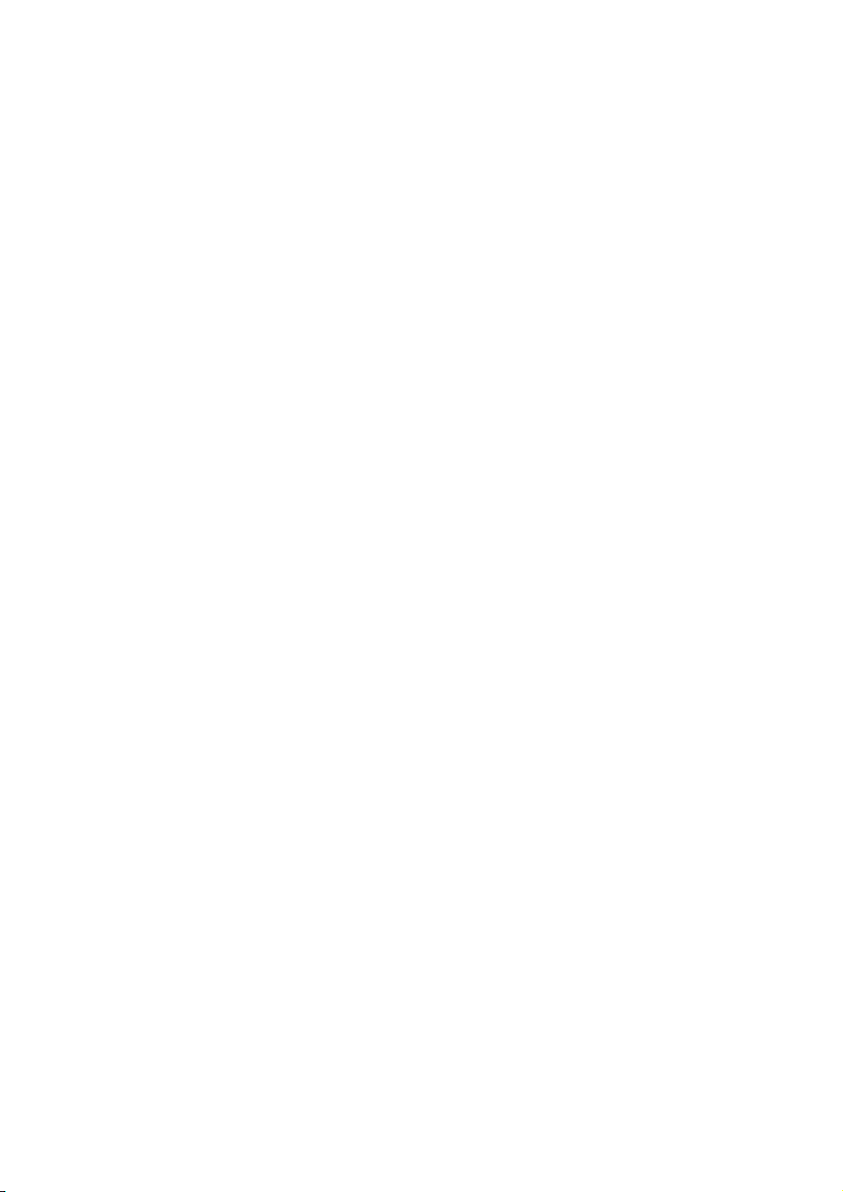
Informationer om denne vejledning
Denne vejledning bør altid opbevares i nærheden af Deres PC. Betjeningsvejledningen
og indpakningsmaterialet bør opbevares, så den kan videregives til den ny ejer i
tilfælde af, at PCen sælges.
Vi har organiseret denne vejledning sådan, at De altid kan finde de nødvendige
informationer inddelt efter emner i indholdsfortegnelsen. Bagerst i denne vejledning
findes en stikordsfortegnelse (Indeks).
For at komme hurtigt i gang med brugen af PC'en, anbefales det at læse afsnittet
„Driftssikkerhed“ (side 3 ff.)
Vi anbefaler, at de øvrige afsnit gennemgås for at få detaljerede informationer og
anvisninger vedr. brugen af All-In-One PC'en.
Formålet med denne Betjeningsvejledning er at forklare betjeningen af PC'en i et let
forståeligt sprog.
Til betjening af programmer og styresystemet kan De altid gøre brug af de omfattende
hjælpefunktioner, som programmerne byder på vha. et tastetryk eller museklik (for det
meste F1). Denne hjælp ydes under anvendelse af styresystemet Microsoft Windows
eller kørsel af et program.
Yderligere meningsfulde informationskilder finder du i afsnittet „Lære At lære Win-
dows® 7 at kende “ fra side 56.
®
Vores målgruppe
Denne vejledning henvender sig til førstegangs- såvel som avancerede brugere.
Trods det at PC'en kan anvendes professionelt, er den konciperet til anvendelse i en
privat husholdning.
De mangfoldige anvendelsesmuligheder står til rådighed for hele familien.
Personlige data
Noter Deres ejeroplysninger:
Seriennummer ......................................
Købsdato ......................................
Salgssted ......................................
På PC'ens bagside finder De deres PC's serienummer. Det er en god idé også at notere
det i Deres garantipapirer.
Page 3
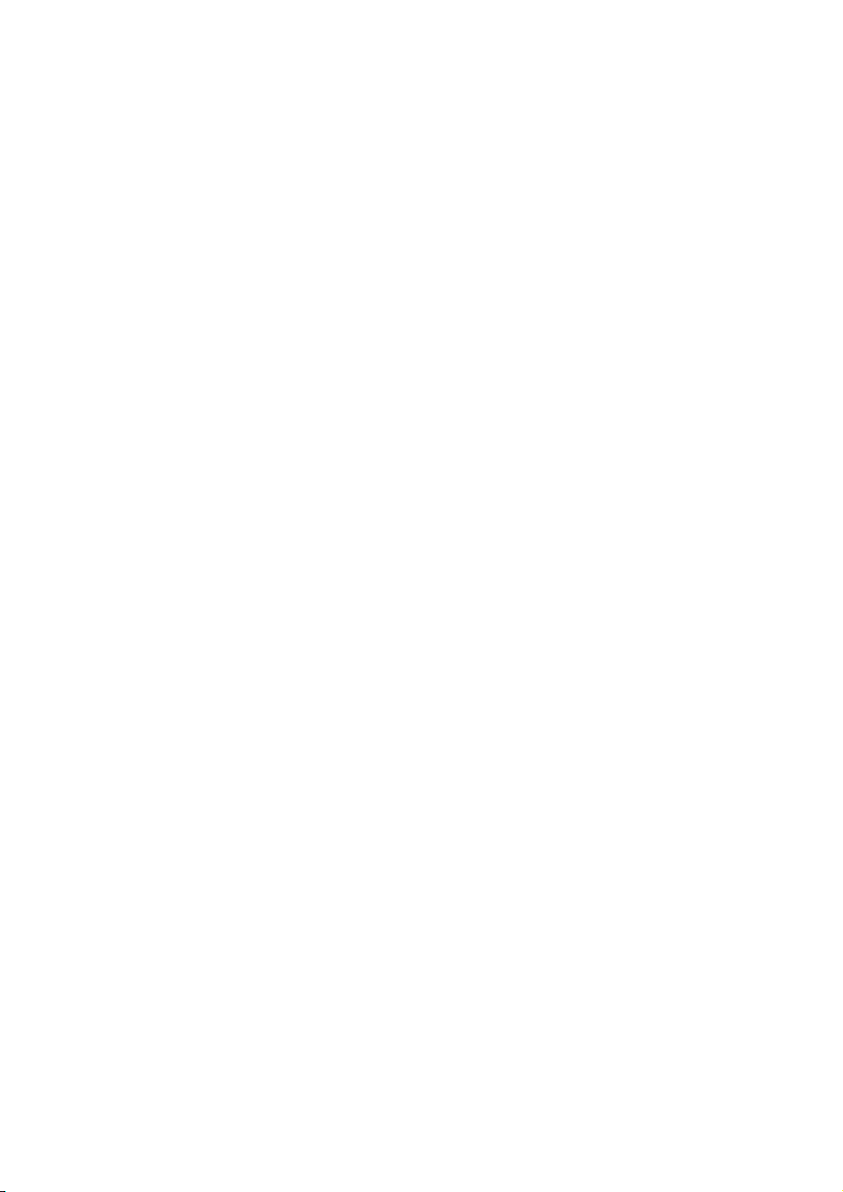
Kvalitet
Ved udvalget af komponenter har vi lagt vægt på høj funktionalitet, enkel håndtering,
sikkerhed og stabilitet. Pga. et velafbalanceret hard- og softwarekoncept kan vi
præsentere Dem for en fremtidssikker PC, som vil være Dem til glæde som
arbejdsredskab og i fritiden. Vi takker Dem for Deres tillid til vores produkter og er
glade for at byde Dem velkommen som ny kunde.
Copyright© 2010
Alle rettigheder forbeholdes.
Denne manual er ophavsretligt beskyttet.
Copyright indehaves af fa. Medion®.
Varemærker:
MS-DOS
registrerede varemærke.
Andre varemærker er de respektive ejeres ejendom.
Ret til tekniske ændringer forbeholdes.
®
og Windows® er fa. Microsoft®´s registrerede varemærker Pentium® er fa. Intel®´s
ii
Page 4
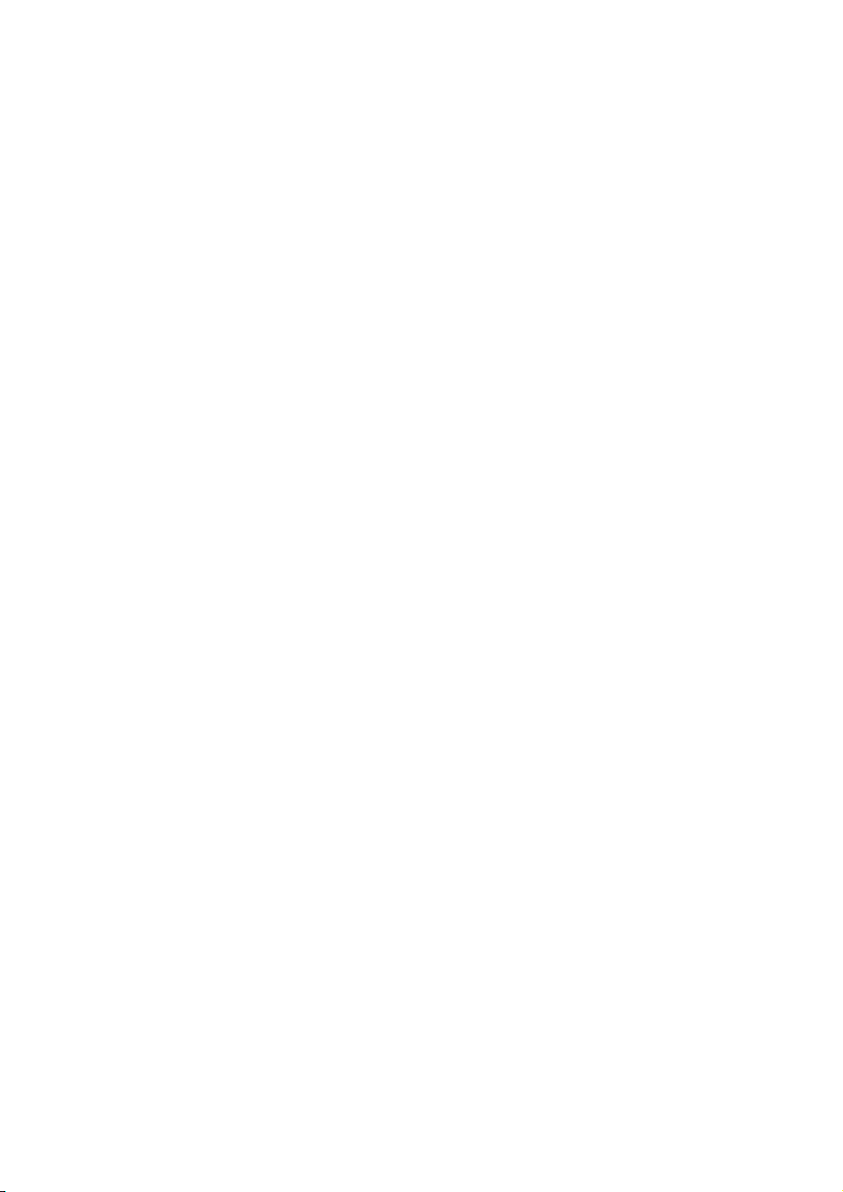
Indhold
Sikkerhedsanvisninger .......................................................................... 1
Driftssikkerhed ................................................................................................... 3
Strømforsyning .............................................................................................. 4
Tilslutning af kabelforbindelser ....................................................................... 4
Kabelforbindelser ....................................................................................... 4
Sikring af data ................................................................................................ 5
Sikkerhedsanvisninger ved anvendelse af batterier ......................................... 6
Omgivelsestemperatur ................................................................................... 7
Ergonomi ....................................................................................................... 7
Bekvem arbejdsposition .............................................................................. 8
Tilslutning & ibrugtagning .................................................................... 9
Leveringsomfang .............................................................................................. 11
Placering af All-In-One PC'en............................................................................ 12
Opstillingsmåde ........................................................................................... 12
Opstilling med klap foden ........................................................................ 12
Fastgøring med en VESA-holder (valgfri) ................................................... 12
Placering ...................................................................................................... 13
Oversigt ........................................................................................................... 14
Forside ......................................................................................................... 14
Venstre side og højre side ............................................................................. 15
Bagside ......................................................................................................... 16
Ibrugtagning .................................................................................................... 17
Trin 1: Isætning af batterier i tastaturet ......................................................... 17
Trin 2: Isætning af batterier i musen ............................................................. 17
Trin 3: Ilæg batterier i fjernbetjeningen ........................................................ 18
Trin 4: Tilslut USB-modtagerstationen .......................................................... 18
Trin 5: Tænde ............................................................................................... 18
Trin 6: Opstartsprocedure ............................................................................ 19
Trin 7 : Afslutning ......................................................................................... 19
Kort beskrivelse af Windows®-brugerfladen ................................................... 20
At arbejde med PC’en .......................................................................... 23
Strømforsyning ................................................................................................ 25
Tænd-/slukkontakt ....................................................................................... 25
Lysnetsdrift ................................................................................................... 26
Multi-Touch Display ......................................................................................... 27
Betjening ...................................................................................................... 27
Pleje af displayet ........................................................................................... 27
Skærmopløsning .......................................................................................... 27
Skærmtastatur .............................................................................................. 28
Udseende og personlige indstillinger ............................................................ 28
Tilslutning af en ekstern monitor .................................................................. 29
Dubler disse skærme ................................................................................ 30
Udvid skærmene ...................................................................................... 30
iii
Page 5
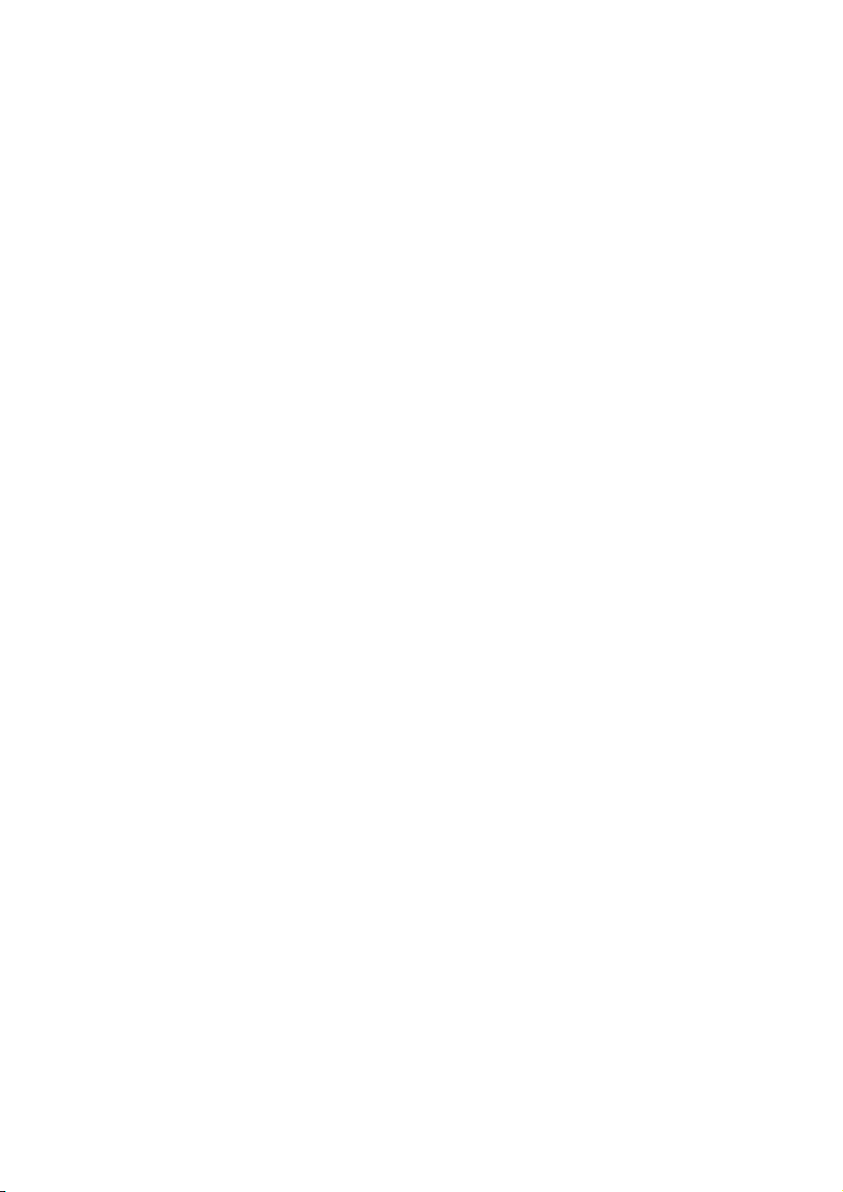
Vis kun skrivebord på 1 ............................................................................ 30
Vis kun skrivebord på 2 ............................................................................ 30
Mus ................................................................................................................. 31
Tastatur ........................................................................................................... 32
Tasterne Alt, Alt Gr og Ctrl ........................................................................... 32
Multimediatasten ......................................................................................... 33
Frekvensjustering tastatur og mus ................................................................... 34
Harddisken ...................................................................................................... 35
Vigtigste kataloger ....................................................................................... 36
Det optiske drev ............................................................................................... 37
Disk ilægning og udtagning ........................................................................ 37
Således lader De en disk ........................................................................... 37
Sådan tages en disk ud ............................................................................. 38
Afspilning / læsning af disk .......................................................................... 39
Regionale afspilningsinformationer ved DVD ............................................... 39
Brænder ....................................................................................................... 40
Kortlæseren ..................................................................................................... 41
Indsættelse af lagerkort ................................................................................ 41
Udtagelse af lagerkort .................................................................................. 41
Lydkortet ......................................................................................................... 42
Konfigurere højttalere .................................................................................. 43
Webkameraet .................................................................................................. 45
Anvendelseseksempel med Windows Messenger ......................................... 45
Mikrofonforstærker ...................................................................................... 46
USB-stik ........................................................................................................... 46
TV-Tuner .......................................................................................................... 47
Fjernbetjening ................................................................................................. 48
Tastatur ....................................................................................................... 49
Programmer brugerdefineret taste ............................................................... 50
AV indgange .................................................................................................... 51
Tilslutning af en ekstern kilde til All-In-One PCen ......................................... 51
Tilslut AV kilde.......................................................................................... 51
Skift AV kilde ............................................................................................ 51
Netværksdrift ................................................................................................... 52
Hvad er et netværk? ..................................................................................... 52
Wireless LAN (trådløs netværks-forbindelse) ................................................. 53
Sikkerhedsinformation ............................................................................. 53
Forudsætninger ....................................................................................... 53
Afhjælpning af netværksproblemer .............................................................. 54
Sikring af All-In-One PCen ................................................................................ 55
Start-password ............................................................................................. 55
Brug af sikkerhedslås .................................................................................... 55
Software .......................................................................................................... 56
At lære Windows® 7 at kende ........................................................................ 56
Windows® 7 - Nyheder .............................................................................. 56
Windows® 7 - Hjælp og support ............................................................... 58
Windows® 7 - Introduktion ....................................................................... 59
Windows® 7 - Kontrol of brugerkonti ........................................................ 60
iv
Page 6
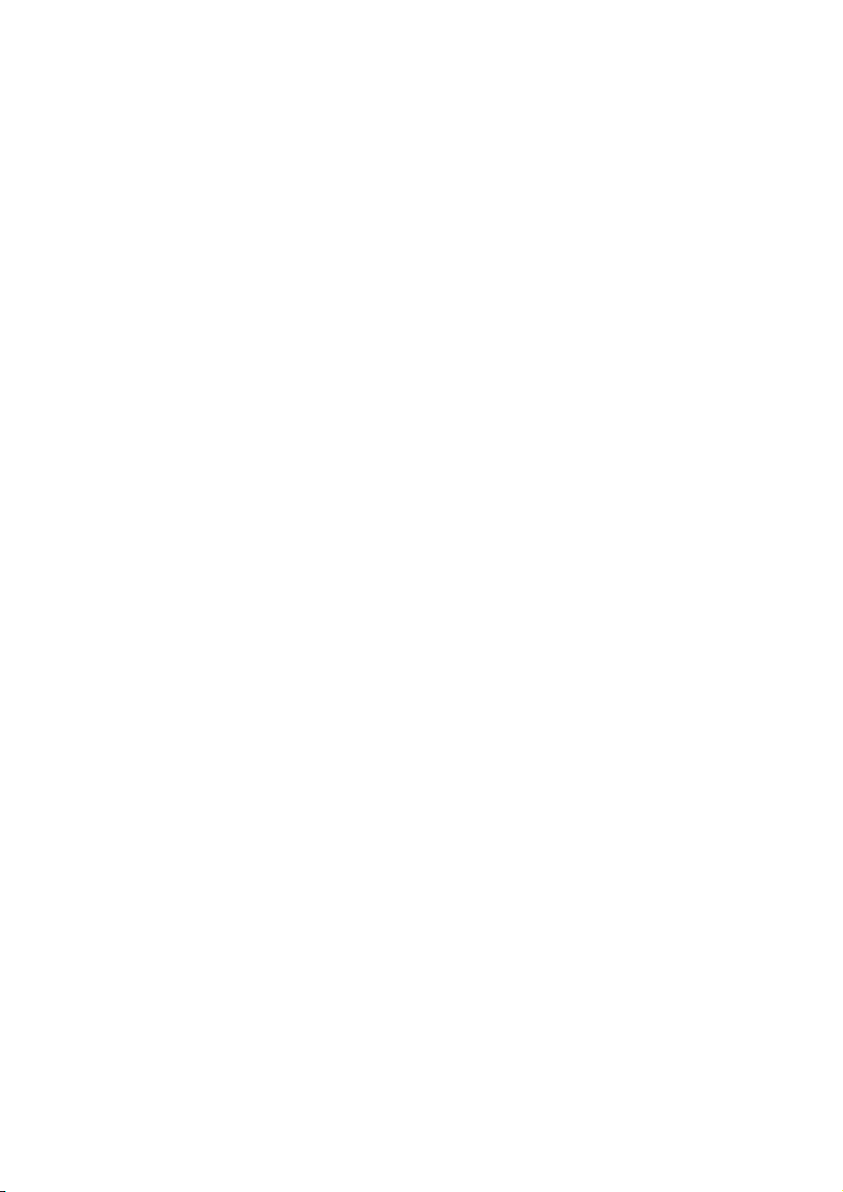
Windows® 7 - Kontrolpanel ....................................................................... 61
Windows Media Center ................................................................................ 62
Installation af software ................................................................................. 65
Sådan installeres software: ........................................................................ 65
Afinstallation af software .......................................................................... 66
Aktivering af Windows .................................................................................. 66
Produktaktivering på Deres PC ................................................................. 67
BIOS Setup ................................................................................................... 67
Udførelse af Bios Setup ............................................................................. 67
BullGuard Internet Security .......................................................................... 68
Nyttige vink ...................................................................................................... 70
Hjælp til betjeningen .................................................................................... 70
Systemindstillinger og informationer ............................................................ 71
Service og førstehjælp ......................................................................... 73
Data- og systemsikkerhed ................................................................................. 75
Sikkerhedskopiering ..................................................................................... 75
Vedligeholdelsesprogrammer ....................................................................... 75
Systemgendannelse ......................................................................................... 76
Afhjælpning af fejl ........................................................................................ 76
Windows® Update ......................................................................................... 77
Windows Update informationer om datasikkerhed ................................... 77
Genetablering af leveringstilstanden ................................................................ 78
Begrænsninger for genetableringen ............................................................. 78
Udførelse af nulstilling .................................................................................. 78
Hyppige spørgsmål .......................................................................................... 79
Service ............................................................................................................. 80
Førstehjælp ved hardwareproblemer ............................................................ 80
Lokalisering af årsagen ................................................................................. 80
Fejl og mulige årsager .................................................................................. 81
Har De brug for yderligere assistance? .......................................................... 82
Driverunderstøttelse ..................................................................................... 82
Transport ..................................................................................................... 83
Rengøring .................................................................................................... 83
Opgradering/ændring og reparation ................................................................ 84
Informationer for serviceteknikeren .......................................................... 84
Informationer vedr. laserstråling ............................................................... 85
Returnering og genanvendelse ......................................................................... 85
Tillæg ................................................................................................... 87
Normkonformitet ............................................................................................. 89
Elektromagnetisk forligelighed ..................................................................... 89
Elektrisk sikkerhed......................................................................................... 89
Ergonomi ..................................................................................................... 89
Lydudvikling ................................................................................................. 90
ISO 13406-2 Klasse II .................................................................................... 91
Konformitetsinformation R&TTE ................................................................... 93
Indeks .............................................................................................................. 94
v
Page 7
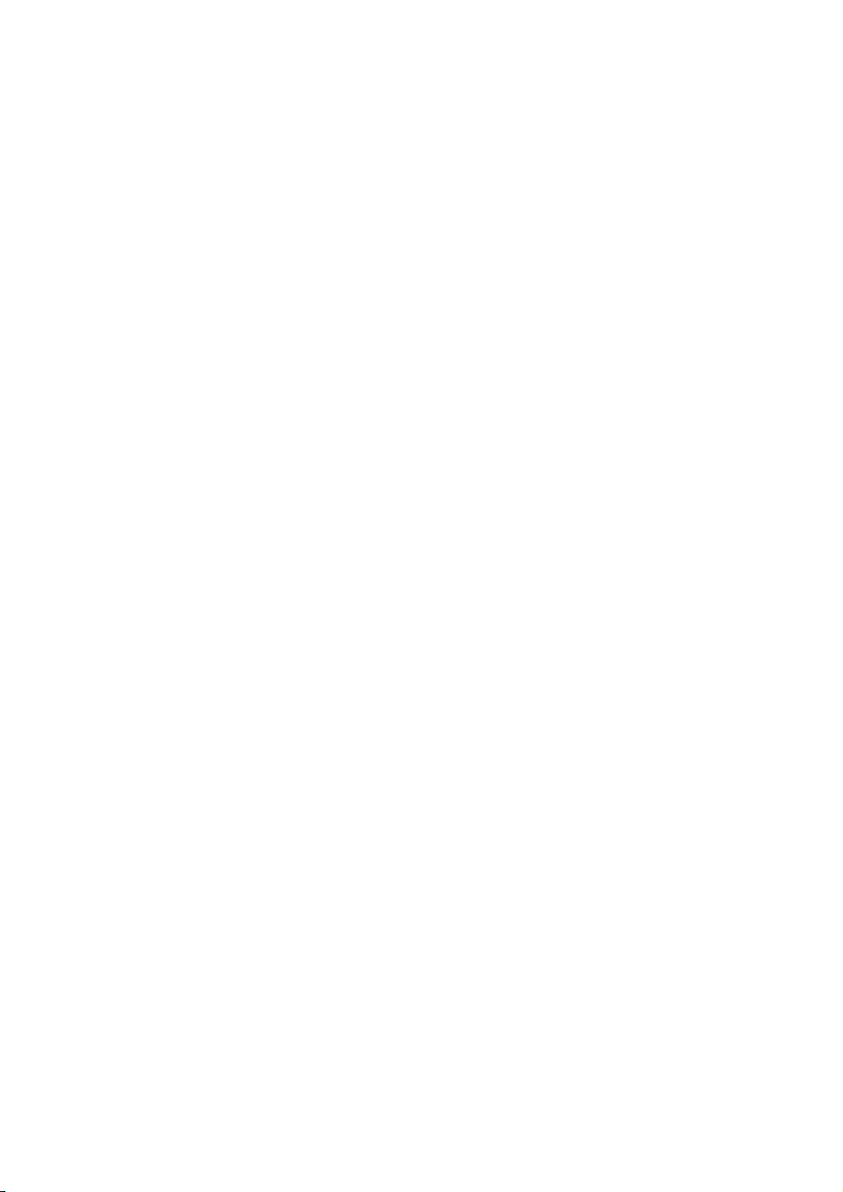
vi
Page 8
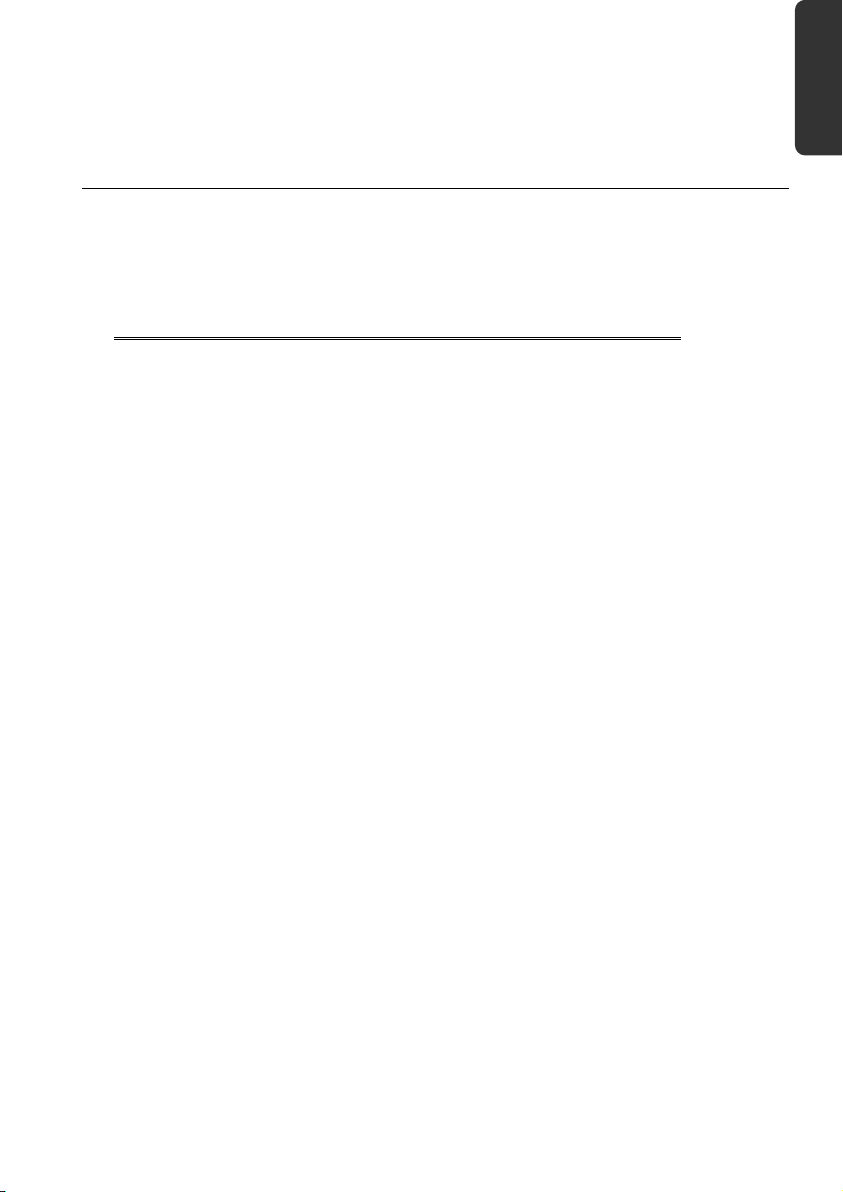
Sikkerhed Tilslutning Betjening Hjælp Tillæg
Kapitel 1
Sikkerhedsanvisninger
Emne Side
Driftssikkerhed .................................................................. 3
Strømforsyning ............................................................. 4
Sikring af data ............................................................ 4
Sikkerhedsanvisninger ved anvendelse af batterier ........ 6
Page 9
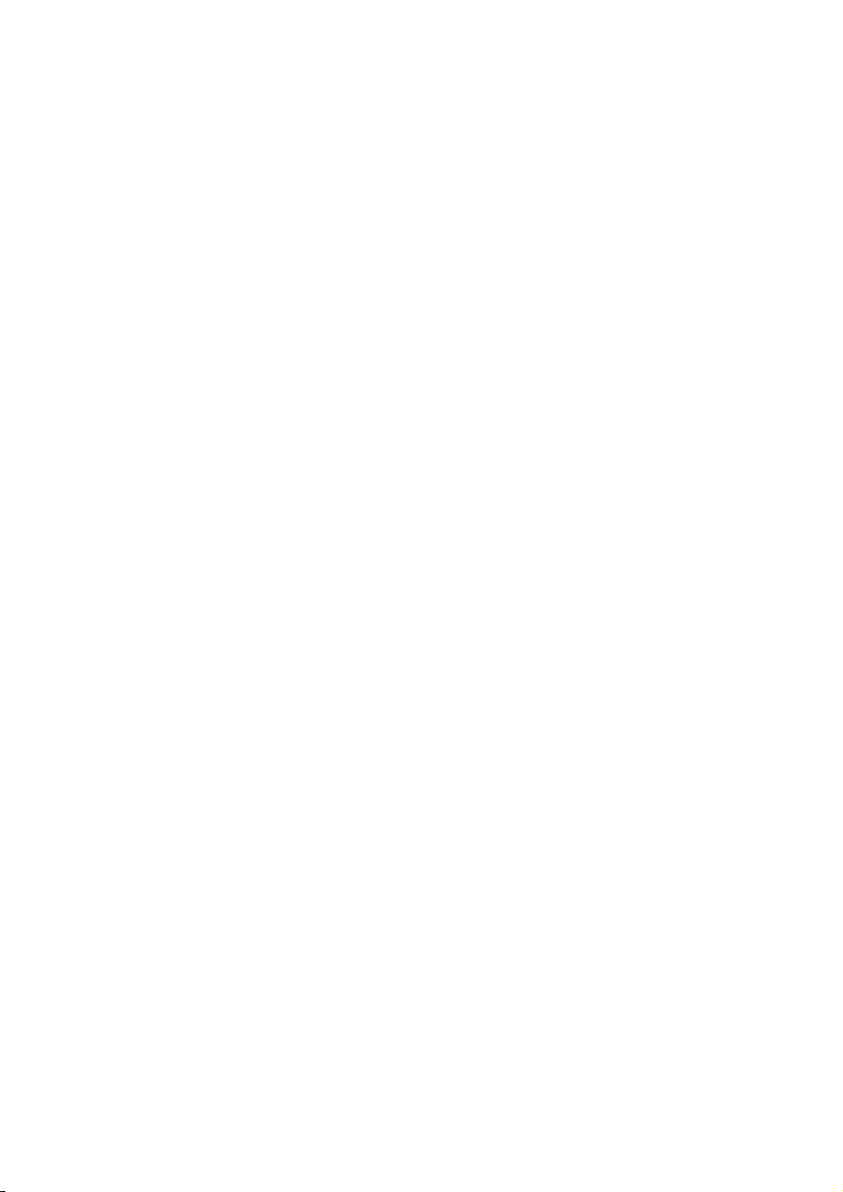
2
Sikkerhedsanvisninger
Page 10
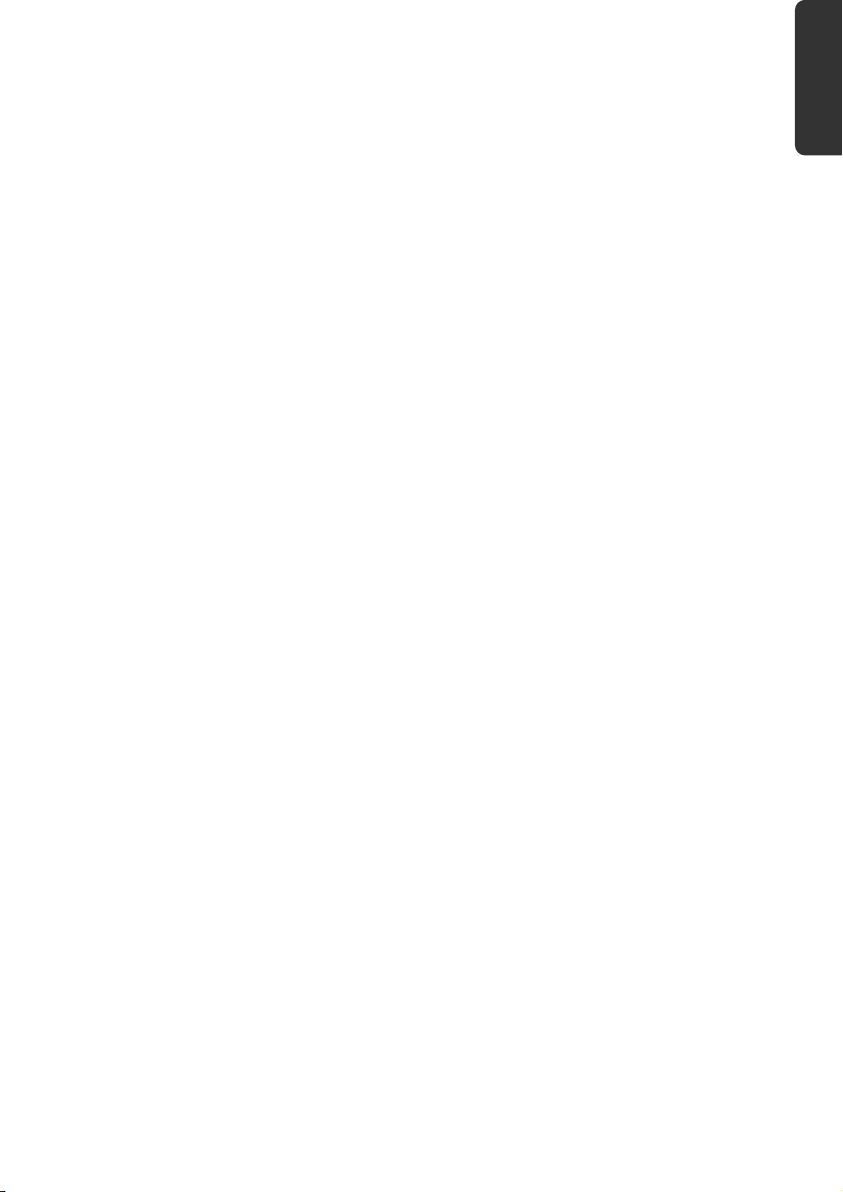
Driftssikkerhed
Det anbefales at læse dette kapitel opmærksomt igennem og at følge alle de anførte
tips. På denne måde garanteres en sikker drift og et langt produktliv for Deres PC.
Børn må ikke lege med elektriske apparater uden opsyn. De kan ikke altid
forudse mulige farer.
Lad ikke børn lege med plastikposer, da dette kan medføre risiko for
kvælning.
PC'ens kabinet må aldrig åbnes! Ved åbent kabinet er der livsfare pga. elektrisk
stød. Brug aldrig computeren med kabinettet åbent.
CDRW-/DVDRW-drev er apparaturer i laserklasse 1, såfremt de anvendes i et
lukket PC-kabinet. Drevenes afskærmning må ikke fjernes, fordi usynlig
laserstråling ellers kan nå ud i omgivelserne. Man må aldrig kigge ind i
laserstrålen, heller ikke med optiske instrumenter.
Der må ikke indføres genstande i PC'ens indre gennem de forskellige sprækker
og åbninger. Dette kan under omstændigheder føre til en elektrisk
kortslutning, et elektrisk slag eller ild, hvilket vil resultere i, at Deres PC bliver
beskadiget.
PC'ens sprækker og åbninger tjener til ventilation. Disse åbniger må ikke
dækkes til, fordi maskinen ellers kunne blive overophedet. Ved opstillingen af
PC’en bør man overholde en mindste afstand på 20 cm til alle sider.
PC’en bør hhv. slukkes med det samme eller slet ikke tændes, og De bør henvende
Dem til kundetjenesten, hvis...
... netkabler eller stik er smeltet eller beskadiget. Sørg for, at defekte
netkabler/netdele udskiftes med nye, originale dele. Disse må under ingen
omstændigheder repareres.
... kabinettet på PC’ en er beskadiget, eller hvis der er trængt væske ind i
kabinettet. I så fald skal PC'en efterses hos forhandler eller servicecenter. I
modsat tilfælde kan PC’en muligvis ikke fungere sikkert, og man kan komme i
livsfare pga. elektrisk slag!
Sikkerhed Tilslutning Betjening Hjælp Tillæg
Driftssikkerhed
3
Page 11
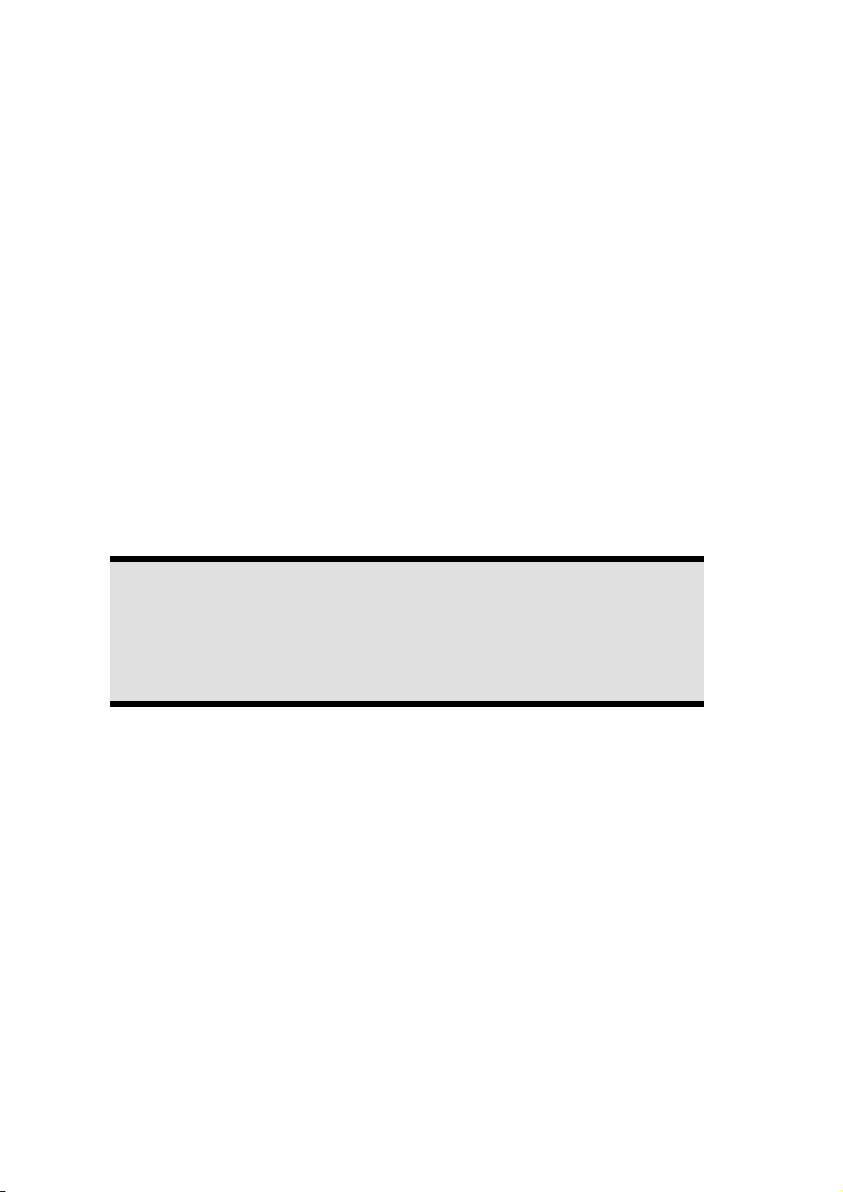
Strømforsyning
Åbn ikke adapterens kabinet. Ved åbnet kabinet består livsfare pga. elektrisk
stød. Det indeholder ingen dele, der skal vedligeholdes.
Tilslut kun netadapteren i en stikdåse med jord med
AC 100-240V~, 50/60 Hz. Hvis der er usikkerhed om strømforsyningen på
tilslutningsstedet, anbefales det at kontakte det lokale elforsyningsselskab.
Stikkontakten skal befinde sig i nærheden af PC'en og være nem at komme
til.
Anvend kun den vedlagte adapter med det vedlagte kabel.
Adapteren har en tænd-/slukkontakt. Når kontakten står på AUS (0), bruges
ingen strøm og All-In-One PCen forsynes ikke med strøm.
For yderligere sikkerhedshensyn anbefales en overspændingsbeskyttelse, der
beskytter Deres PC mod beskadigelser pga. spændingstoppe eller lynnedslag
gennem el-nettet.
Hvis du ønsker at tage adapteren af el-nettet, træk først stikket ud af stikdåsen
og efterfølgende stikket ud af All-In-One PCens hunstik. At gøre det i omvendt
rækkefølge kan beskadige adapteren eller All-In-One PCen. Mens stikket trækkes
ud, hold altid fast i selve stikket. Træk aldrig i ledningen.
Obs.
Sørg for at slukke styresystemet ifølge reglerne, inden du tager All-InOne PCen fra nettet eller slukker for den.
nødvendigvis i Deres version af PC’en.
Tilslutning af kabelforbindelser
De følgende anvisninger bør overholdes for en korrekt tilslutning af Deres PC:
Kabelforbindelser
Læg kablerne så ingen træder eller snubler over dem.
Stil ingen genstande på kablet, da det ellers kunne blive beskadiget.
Tilslut kun Stikforbindelser må ikke udsættes for store kraftpåvirkninger f.eks. fra
siden, da det kan beskadige apparatet.
Brug ikke magt ved tilslutning af ledninger og stik, og kontroller at stikkene
vender korrekt.
Når du fjerner en tilslutningsledning fra apparatet, bør du trække i stikket, aldrig
i ledningen.
4
Sikkerhedsanvisninger
Page 12
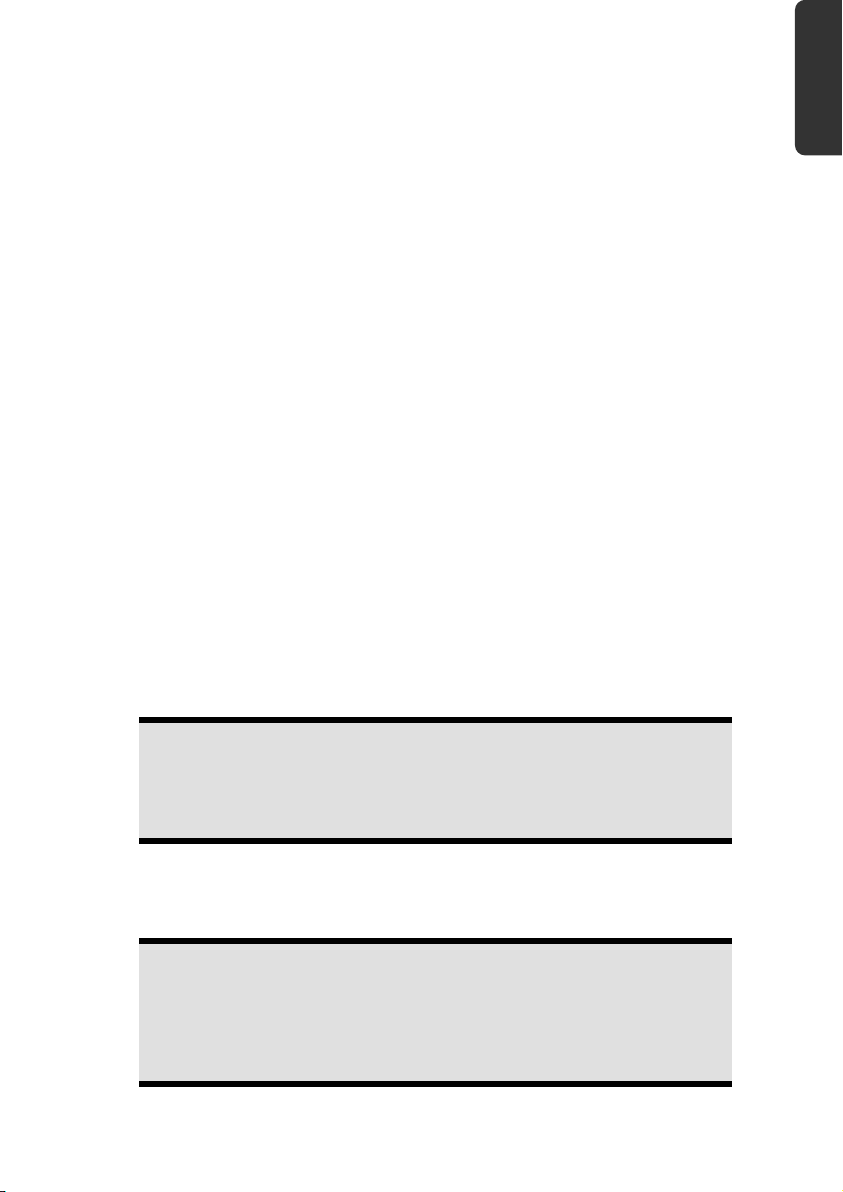
Ledningerne må ikke klemmes eller bøjes for kraftigt, da dette kan medføre at
de kortslutter eller knækker.
perifere enheder som tastatur, mus, monitor osv., mens PC’en er slukket. I
modsat fald er der risiko for at beskadige PC’en. Nogle enheder kan dog
tilsluttes, mens PC’en er tændt. Det gælder oftest for enheder som tilsluttes via
USB-stik. Følg under alle omstændigheder sikkerhedsanvisningerne i
brugsanvisningen for de pågældende enheder.
Der skal være mindst en meters afstand til højfrekvente og magnetiske
forstyrrelseskilder (tv-apparat, højttalerbokse, mobiltelefon, DECT-Telefon osv.)
for at undgå driftsforstyrrelser og datatab.
Du bør ligeledes iagttage at kun afskærmede kabler (max. 3 m.) må anvendes i
forbindelse med denne PC. Benyt udelukkende de medleverede kabler, da disse
er grundigt afprøvet i vores laboratorier. Til printeren må der kun bruges
dobbelt afskærmede kabler.
De vedlagte kabler bør ikke erstattes med andre. Benyt udelukkende de
medleverede kabler, da disse er grundigt afprøvet i vores laboratorier.
Også periferiudstyret bør kun tilsluttes ved hjælp af de vedlagte kabler.
Kontrollér, at tilslutningskabler er forbundet med de tilhørende perifere enheder
for at undgå tab/stråling. Tag de kabler ud af PC’en, som ikke skal bruges.
Der må kun være tilsluttet enheder til PC’en, som overholder gældende
sikkerhedsnormer, dvs. EN60950 vedr. „Sikkerhedskrav til informationsteknisk
udstyr“ eller enheder, som opfylder kravene i EN60065 „Sikkerhedskrav til
audio- og videoudstyr og andre elektroniske apparater “.
I de første timer, hvor apparatet anvendes, kan der forekomme en karakteristisk,
men helt ufarlig lugt, som forsvinder med tiden. For at afhjælpe lugtdannelsen
anbefales det at lufte regelmæssigt ud i rummet. Ved udviklingen af produktet
har vi sikret, at de gældende grænseværdier nøje overholdes.
Sikkerhed Tilslutning Betjening Hjælp Tillæg
Obs.
De behøver kun at tilslutte de komponenter, som De benytter sammen
med Deres PC. Hvis De ikke har det beskrevne apparat, kan De springe
punktet over og om nødvendigt gennemføre det senere.
Sikring af data
Obs.
Hver gang data opdateres, anbefales det at tage sikkerhedskopier af alle
data på det eksternt lagringsmedie. Producenten påtager sig intet ansvar
for tab af data og evt. følgevirkninger, som måtte opstå i forbindelse
hermed.
Driftssikkerhed
5
Page 13
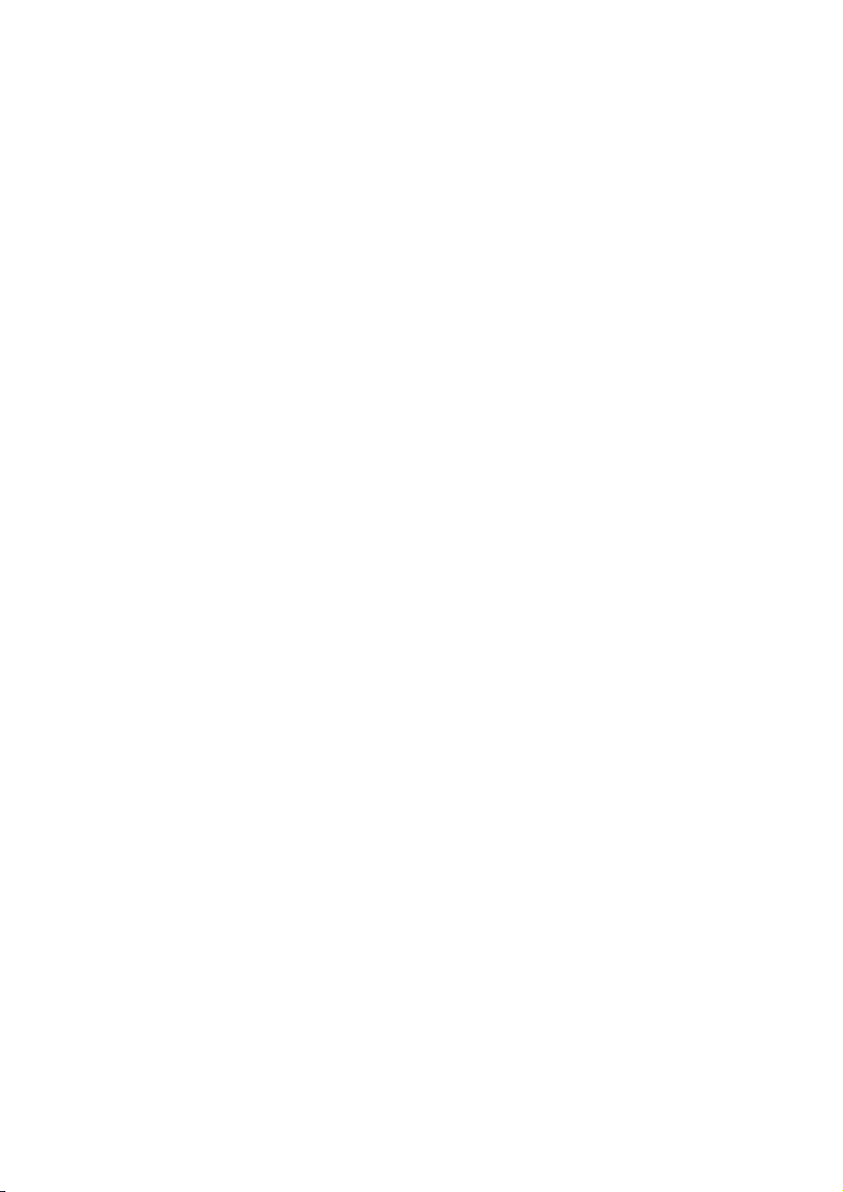
Sikkerhedsanvisninger ved anvendelse af batterier
Batterier kan indeholde brændbare stoffer. Ved forkert brug kan batterierne lække,
blive meget varme, antændes og endda eksplodere, hvilket kan medføre skader på
apparatet og udsætte brugeren for en sundhedsrisiko. Derfor er det vigtigt, at følgende
regler overholdes:
Sørg for, at batterierne er uden for børns rækkevidde. Hvis batterierne sluges
ved et uheld, søges straks læge.
Oplad aldrig batterier, medmindre det udtrykkeligt er angivet, at batterierne er
genopladelige.
Undgå at aflade batterierne ved at køre på høj udgangseffekt.
Undgå at kortslutte batterierne.
Undgå varme. Kast aldrig batterier ind i åben ild.
Undgå at ødelægge batterierne, og at de bliver deforme. Derved kan der ske
skader på hænder eller fingre, eller batterivæske kan trænge ind i øjne eller hud.
Hvis det alligevel skulle ske, skylles de pågældende steder med rigelige
mængder rent vand, og der søges straks læge.
Undgå kraftige stød eller rystelser.
Sørg altid for korrekt polaritet. Vær opmærksom på, at batteriernes pluspol (+)
og minuspol (-) vender rigtigt for at undgå kortslutning.
Bland aldrig nye batterier med gamle eller forskellige batterityper, da dette kan
medføre fejlfunktion. Desuden vil svage eller gamle batterier blive afladet for
hurtigt.
Tag straks brugte batterier ud af apparatet.
Det anbefales at tage batterierne ud af apparatet, når det ikke skal bruges i
længere tid.
Udskift alle batterier på én gang med nye batterier af samme type.
Når batterier skal opbevares eller bortskaffes, anbefales det at sætte et stykke
tape på batteripolerne.
Brugte batterier må ikke bortskaffes sammen med husholdningsaffaldet!! Beskyt
miljøet, og aflever batterierne på særlige afleveringssteder. Kontakt evt.
forhandler eller serviceværksted – Tak!
6
Sikkerhedsanvisninger
Page 14
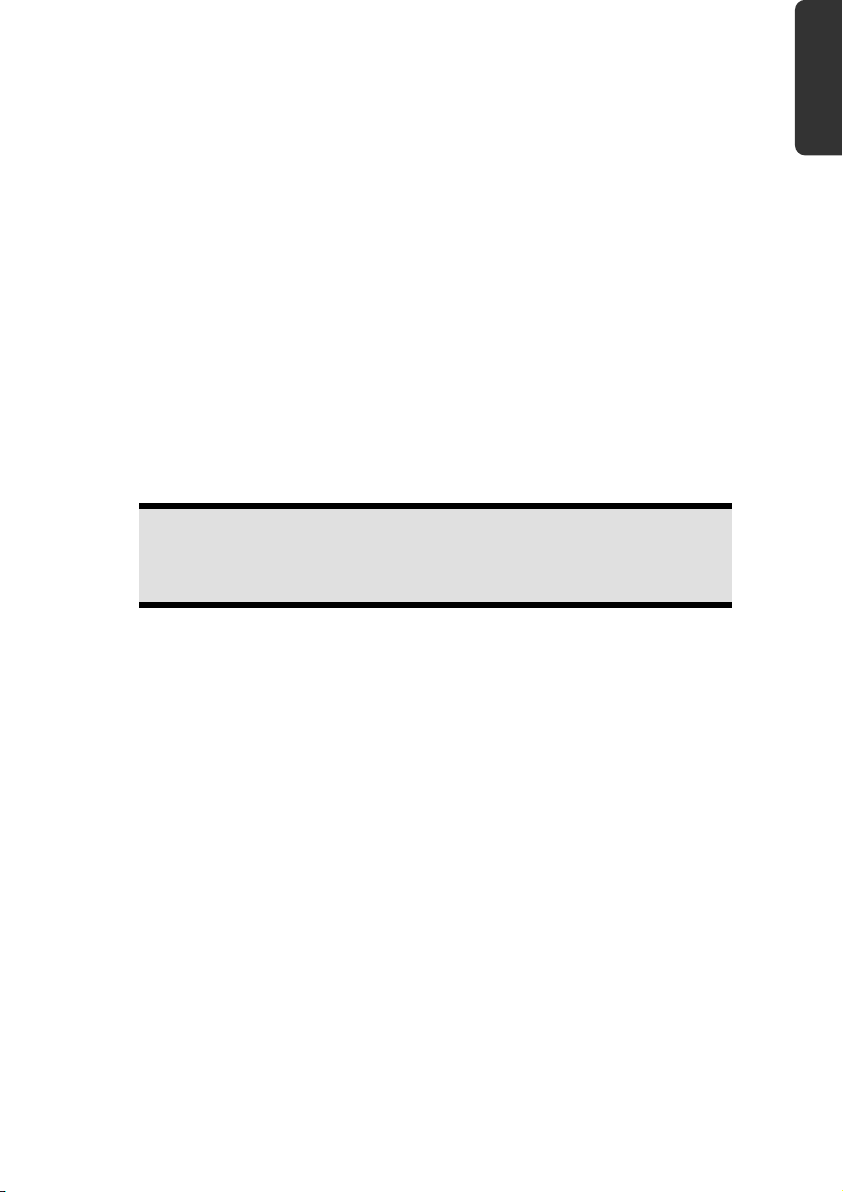
Omgivelsestemperatur
PC'en kan benyttes ved en omgivelsestemperatur fra +10° C til +35° C og ved
en relativ luftfugtighed fra 30% - 70% (ikke kondenserende).
I slukket tilstand kan PC'en opbevares ved -20° C bis 50° C.
Ved tordenvejr trækkes netstikket og især antenneledningen ud (hvis en
sådan er installeret). For yderligere sikkerhedshensyn anbefales en
overspændingsbeskyttelse, der beskytter Deres PC’en mod beskadigelser pga.
spændingstoppe eller lynnedslag gennem el-nettet.
I forbindelse med transport af PC’en anbefales det at vente med at tage PC’en i
brug, indtil den har opnået samme temperatur som omgivelserne. Ved store
udsving i temperatur eller fugtighed kan der dannes kondens i den PC’en,
hvilket kan medføre kortslutning.
Ergonomi
Netbookens placering er et forhold som ikke må undervurderes.
Henvisning
For at skåne dine øjne bør du undgå blænding, spejlinger og for stærke
kontraster mellem lys og mørke.
Opstilling med synsretningen bort fra vinduet er forkert, fordi de lyse vinduer derved
spejles i skærmen. Opstilling med synsretning mod vinduet er også forkert, da
kontrasten mellem den mørke skærm og dagslyset kan medføre
tilpasningsvanskeligheder og problemer med øjnene.
Parallel synsretning bør også anvendes i forhold til kunstige belysningskilder.
Dvs., at der gælder stort set de samme årsager, og de samme kriterier bør overholdes,
hvis arbejdsrummet belyses af kunstige lyskilder. Såfremt rummet ikke tillader at
skærmen opstilles som beskrevet, kan man forhindre blænding, spejlinger, for stærke
lys/mørke kontraster osv. ved at positionere (dreje, hælde) netbooken/skærmen
korrekt. I mange tilfælde kan en forbedring desuden opnås vha. lamel- eller
vertikalrullegardiner foran vinduerne, mobile vægskærme eller en ændring af
belysningsinstallationen.
Sikkerhed Tilslutning Betjening Hjælp Tillæg
Driftssikkerhed
7
Page 15
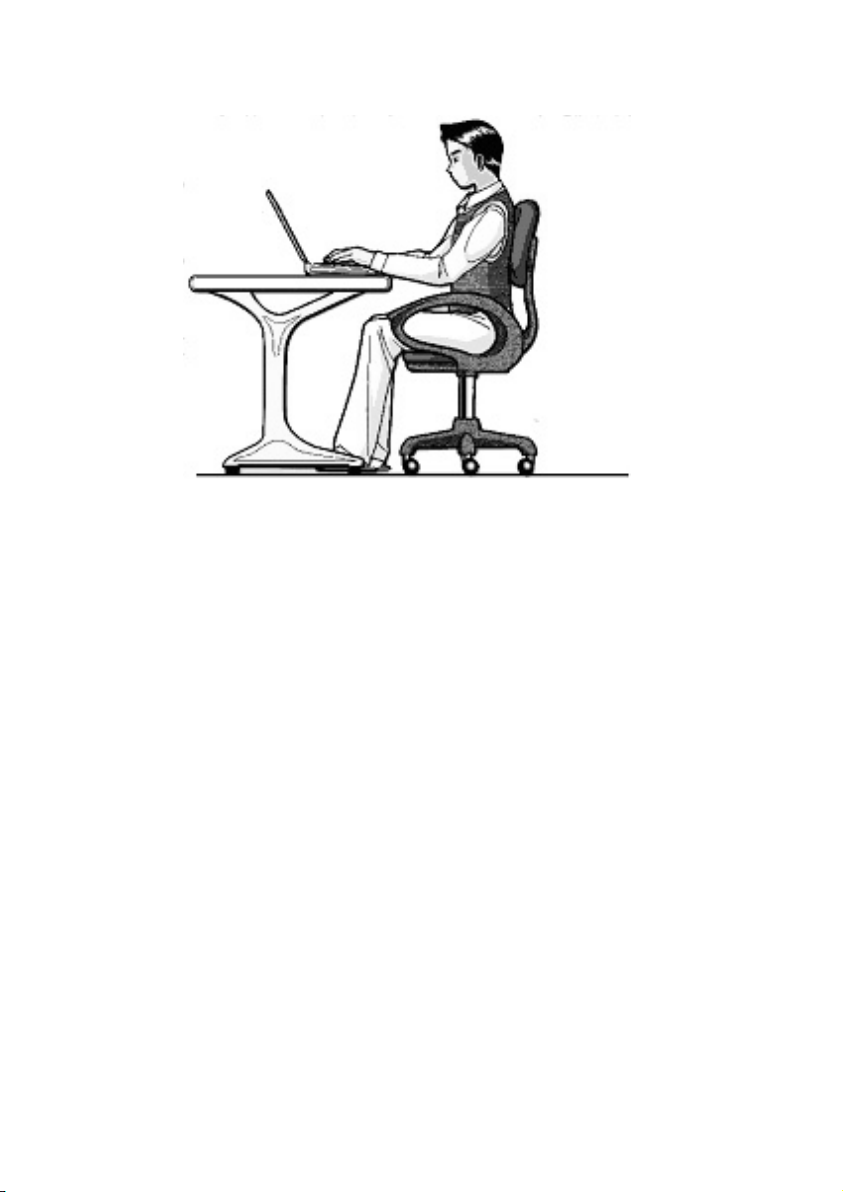
Bekvem arbejdsposition
Lang tids stillesiddende arbejde uden at skifte kropsstilling kan være ubekvemt. For at
minimere risikoen for fysiske problemer eller skader, er det vigtigt at indtage en korrekt
stilling.
Ryg - Når man sidder på arbejdspladsen bør ryggen støttes vha. arbejdsstolens
ryglæn, som bør være lodret eller hælde let bagud.
Arme - Armene og albuerne bør være afspændte og løse. Albuerne bør ligge
tæt ved kroppen. Hold underarmene og hænderne tilnærmelsesvist parallelle
med gulvet.
Håndleddene - Ved arbejde med tastaturet, musen eller trackballen bør
håndleddene være så udstrakte som muligt, og deres vinkel bør ikke overskride
10°.
Ben - Lårene bør holdes vandret eller hældende lidt nedad. Underbenene bør
danne en vinkel på ca. 90° grader med lårene. Fødderne bør hvile fladt på
gulvet. Anvend en fodstøtte om nødvendigt, men sørg først for at siddehøjden
er indstillet korrekt.
Hoved - Hovedet bør holdes oprejst eller hældende kun en smule fremad. Man
bør ikke arbejde med fordrejet hoved eller overkrop.
Alment - Man bør hyppigt forandre sin stilling (ca. hver 20.-30. minut) og holde
hyppige pauser, for at undgå træthed.
8
Sikkerhedsanvisninger
Page 16
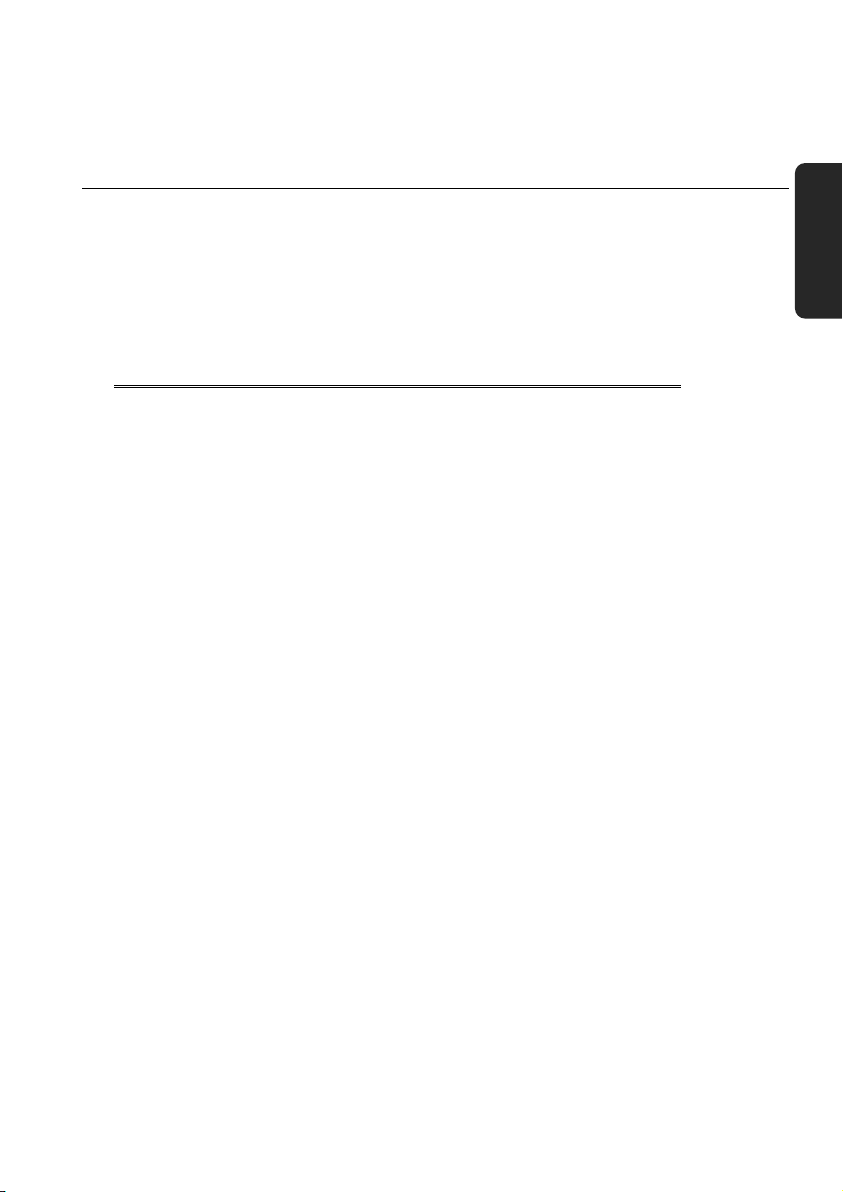
Sikkerhed Tilslutning Betjening Hjælp Tillæg
Kapitel 2
Tilslutning &
ibrugtagning
Emne Side
Leveringsomfang ........................................................... 11
Placering af PC’en ......................................................... 12
Oversigt ........................................................................... 14
Forside ...................................................................... 14
Venstre side og højre side ........................................... 15
Bagside ..................................................................... 16
Ibrugtagning .................................................................... 17
Page 17
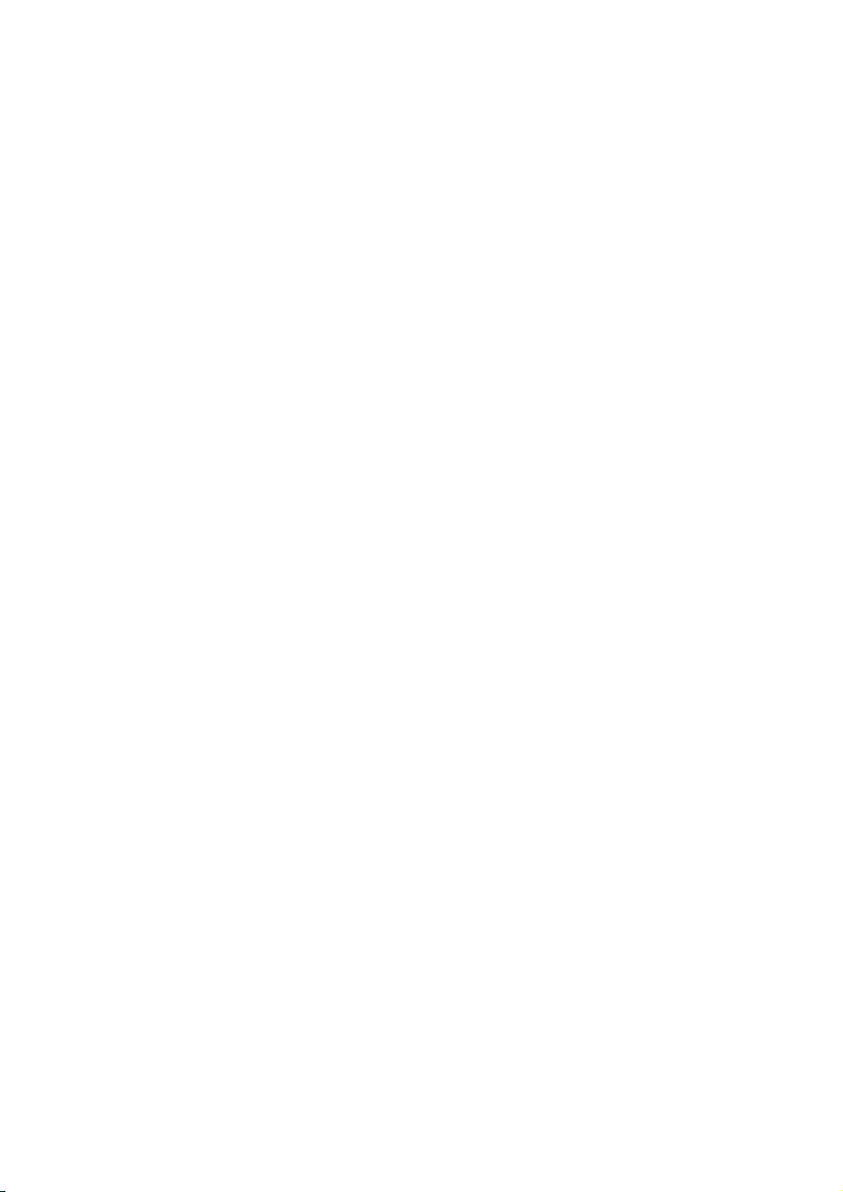
10
Tilslutning & ibrugtagning
Page 18
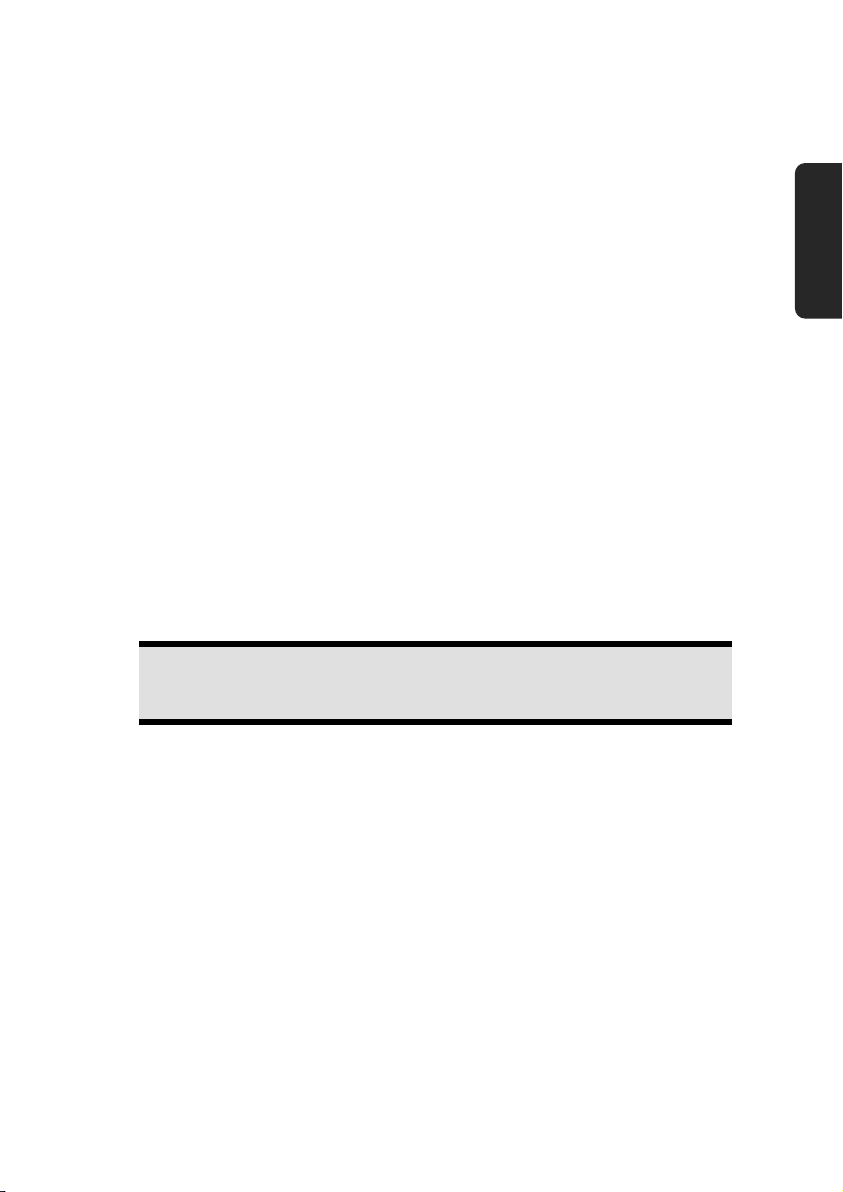
Leveringsomfang
De bedes kontrollere, om leveringen er fuldstændig. Kontakt os venligst inden for 14
dage efter købet, hvis den ikke er komplet, og husk at angive serienummeret denne
forbindelse.
Med den købte PC har De modtaget følgende komponenter:
All-In-One PC
Strømforsyning med tilhørende kabel (FSP, FSP135-ASAN1)
Tastatur og mussættet består af:
Trådløst tastatur +
2 batterier af typen Micro LR03/AAA, 1,5V
Trådløs mus +
2 batterier af typen Mignon LR6/AA, 1,5V
1 USB- modtagerstation til tastatur og mus
Fjernbetjening +
2 batterier af typen Micro LR03/AAA, 1,5V
OEM version af operativsystemet
Dokumentation
Obs.
Sikkerhed Tilslutning Betjening Hjælp Tillæg
Opbevar den originale indpakning i tilfælde af at apparatet skal sendes.
Leveringsomfang
11
Page 19
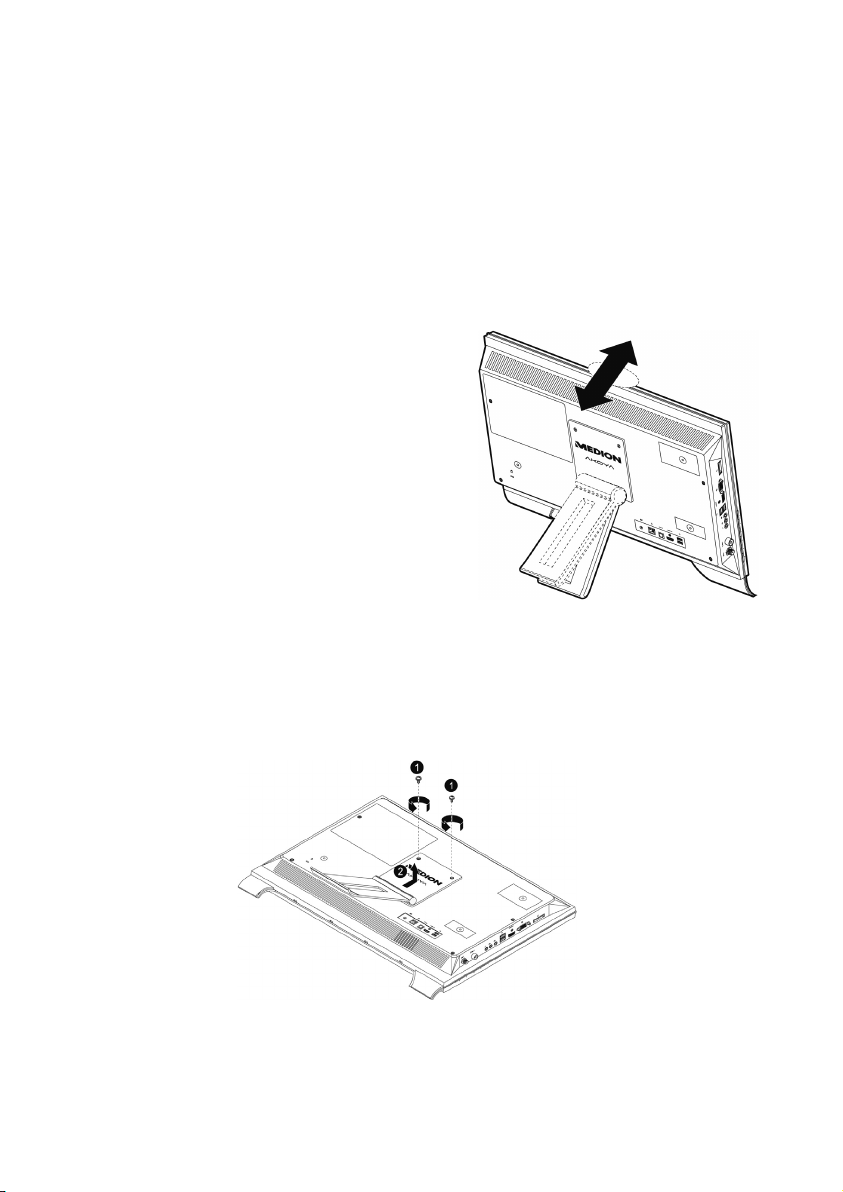
Placering af All-In-One PC'en
Opstillingsmåde
Du kan opstille All-In-One PCen på den medleverede fod eller fastgøre apparatet til
væggen med VESA-holderen.
Opstilling med klap foden
Klap foden af bagsiden.
Du kan vinkle foden trinvis, så monitoren
kan opstilles i forskellige vinkler.
Fastgøring med en VESA-holder (valgfri)
Med en speciel holder (VESA MIS-D Standard - fås i fagbutikker), kan du montere All-InOne PCen til væggen. Dertil gøres følgende:
1. Fjern foden ved at løsne de skruer, der på illustrationen er markeret med .
Opbevar dem på et sikkert sted, så du kan bruge dem til igen at fastgøre foden.
12
Tilslutning & ibrugtagning
Page 20
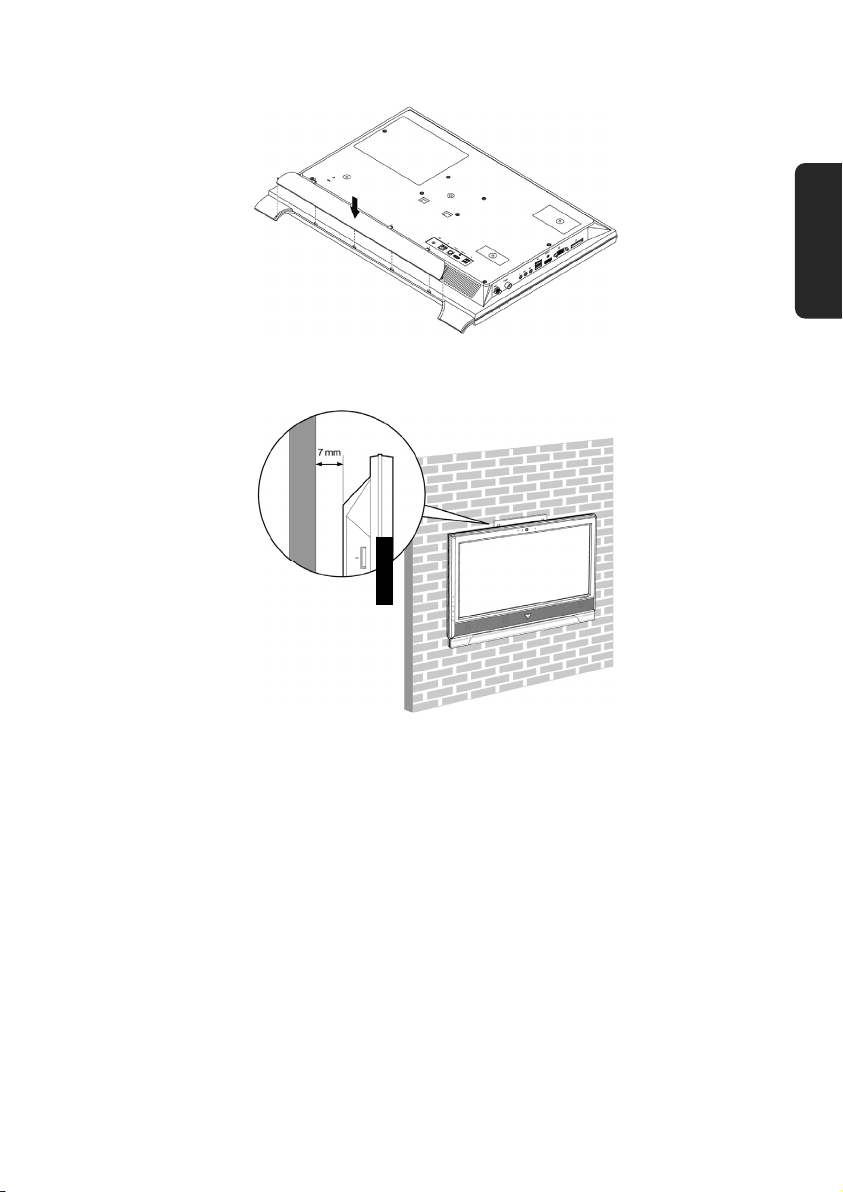
2. Din All-In-One PC leveres valgfrit med en pynteliste. Denne klikkes på plads
under displayet mellem de to fødder.
3. Fastgør din All-In-One PC på vægholderen. Sørg for at overholde en mindste
afstand på 7 mm mellem væggen og All-In-One PCen, for at undgå
overopvarmning.
Sikkerhed Tilslutning Betjening Hjælp Tillæg
Placering
Deres PC og samtlige tilsluttede apparater bør ikke komme i nærheden af fugt.
Støv, varme og direkte solstråling bør undgås. I modsat tilfælde kan det føre til
driftsforstyrrelser eller beskadigelse af PC'en.
Samtlige komponenter bør placeres på et stabilt, jævnt og vibrationsfrit
underlag for at undgå, at PC'en vælter.
Placering af All-In-One PC'en
13
Page 21
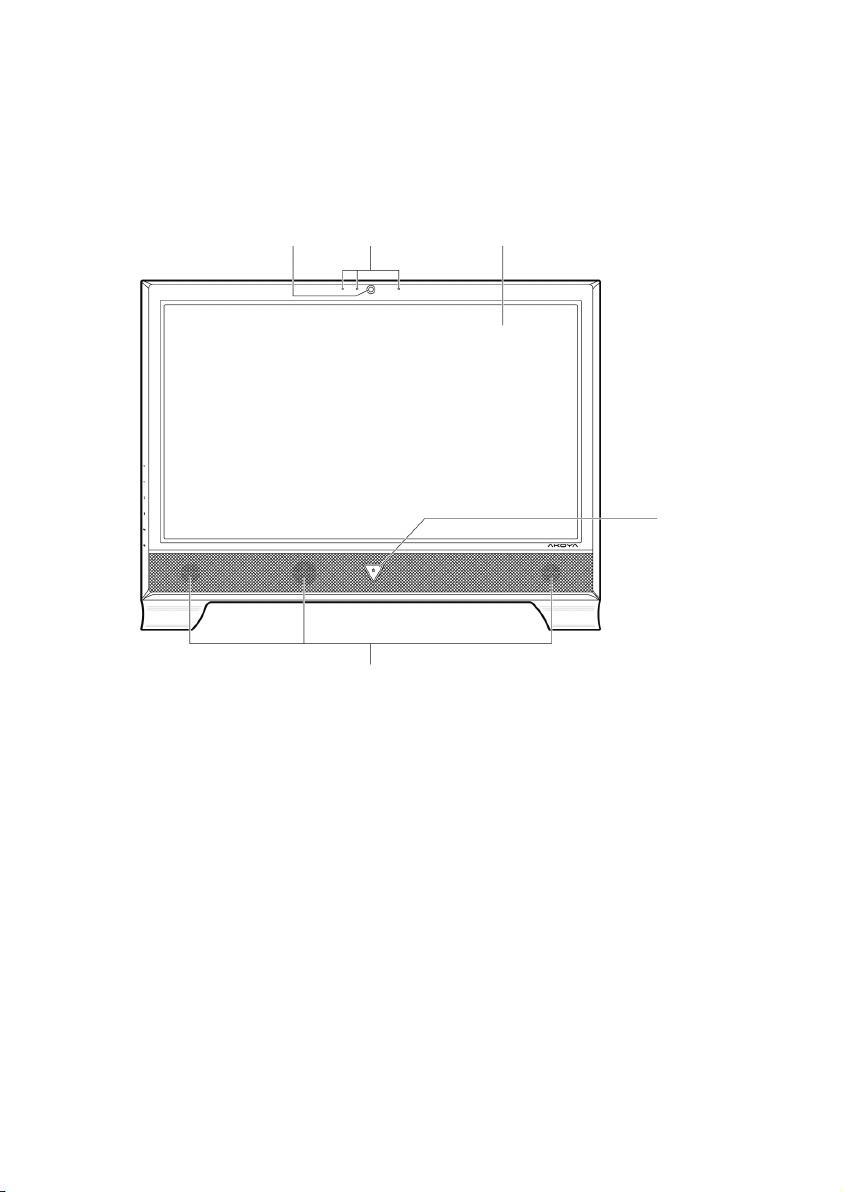
Oversigt
Forside
1 2 3
4
5
(Skematisk tegning)
1 - Webkameraet ....................................................................................... ( s. 23)
2 - Mikrofon ............................................................................................... ( s. 42)
3 - Multi-Touch Display ............................................................................ ( s. 25)
4 - Tænd-/slukkontakten ........................................................................... ( s. 25)
5 - Højtaler
14
Tilslutning & ibrugtagning
Page 22
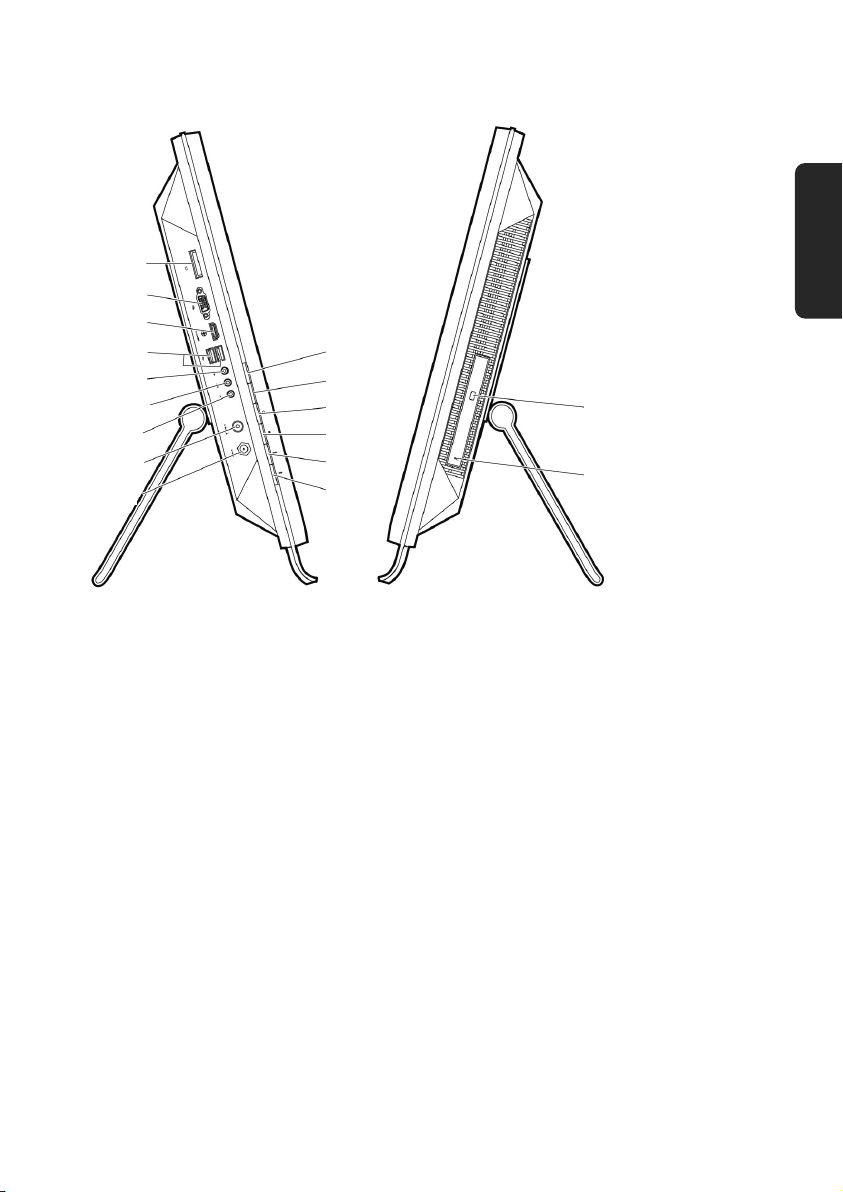
Venstre side og højre side
6
7
8
9
10
11
12
13
14
6 - Multimedia kortindgang ........................................................................ ( s. 41)
7 - VGA-IN porten ........................................................................................ ( s. 29)
8 - HDMI-IN porten .................................................................................... ( s. 29)
9 - USB-tilslutning ....................................................................................... ( s. 46)
10 - Audioindgang* ....................................................................................... ( s. 42)
11 - Audioudgang * ....................................................................................... ( s. 42)
12 - Mikrofonindgang * ................................................................................ ( s. 42)
13 - Antennetilslutning DVB-T og analog ....................................................... ( s. 47)
14 - Antennetilslutning DVB-S og DVB-S2 ...................................................... ( s. 47)
15 - Betjeningstaste: Øger lydstyrken
16 - Betjeningstaste: Reducerer lydstyrken
17 - Betjeningstaste: Forøger lysstyrken på skærmen
18 - Betjeningstaste: Reducerer lysstyrken på skærmen
19 - Betjeningstaste: skift displaymodus mellem PC og eksterne
AV kilder ...................................................................................................... ( s. 51)
20 - Betjeningstaste: Comfort Light tænd/sluk
21 - Optisk drev eject-tasten .......................................................................... ( s. 37)
22 - Optisk drev ........................................................................................... ( s. 37)
15
16
17
18
19
20
(Skematisk tegning)
21
22
Sikkerhed Tilslutning Betjening Hjælp Tillæg
Oversigt
15
Page 23
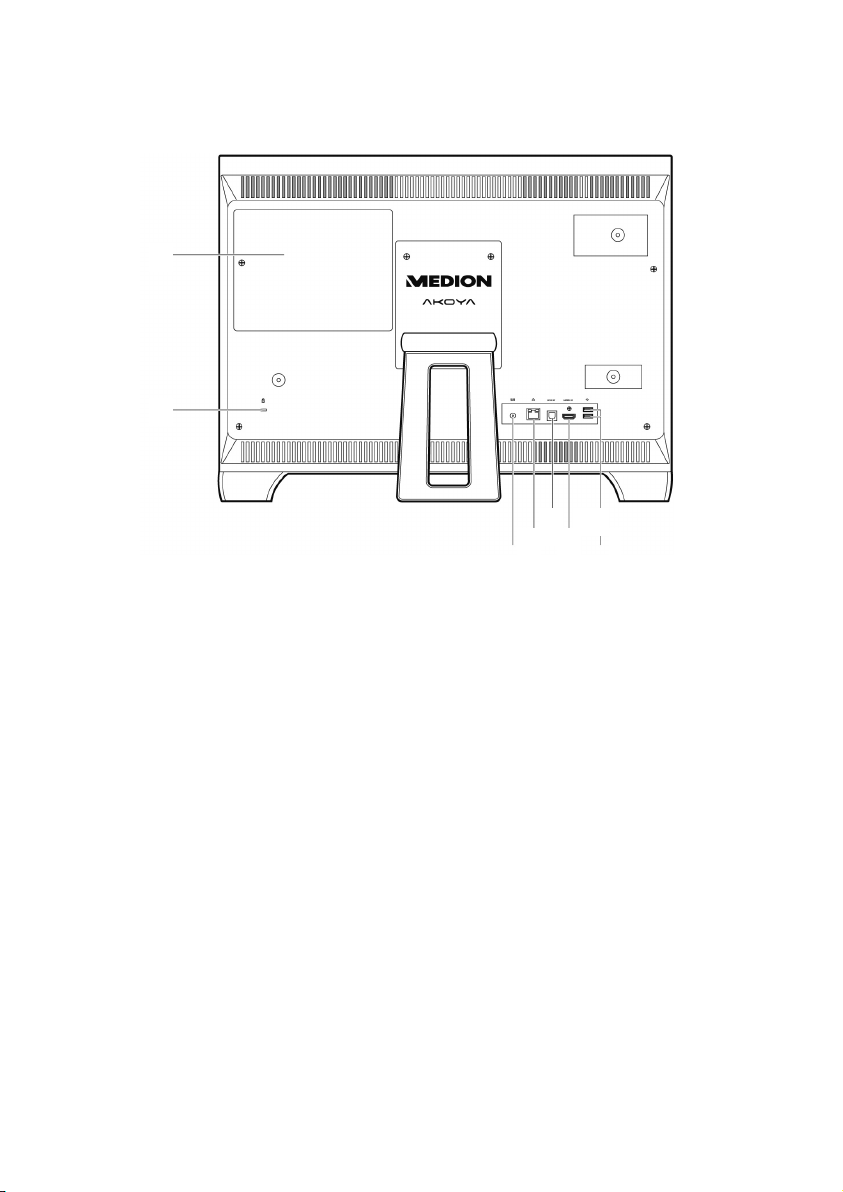
* Port med multitildeling, alt efter softwarekonfiguration ( s. 42)
Bagside
23
24
26 28
25
23 - Harddiskslot til to harddiske
24 - Kensingtonlås ® ................................................................................... ( s. 55)
25 - Netstikindgang ..................................................................................... ( s. 25)
26 - LAN-porten (RJ-45) ............................................................................... ( s. 52)
27 - Digital audioudgang (SPDIF, optisk) ..................................................... ( s. 42)
28 - HDMI-OUT porten .............................................................................. ( s. 51)
9 - USB-tilslutning ..................................................................................... ( s. 46)
927
16
Tilslutning & ibrugtagning
Page 24
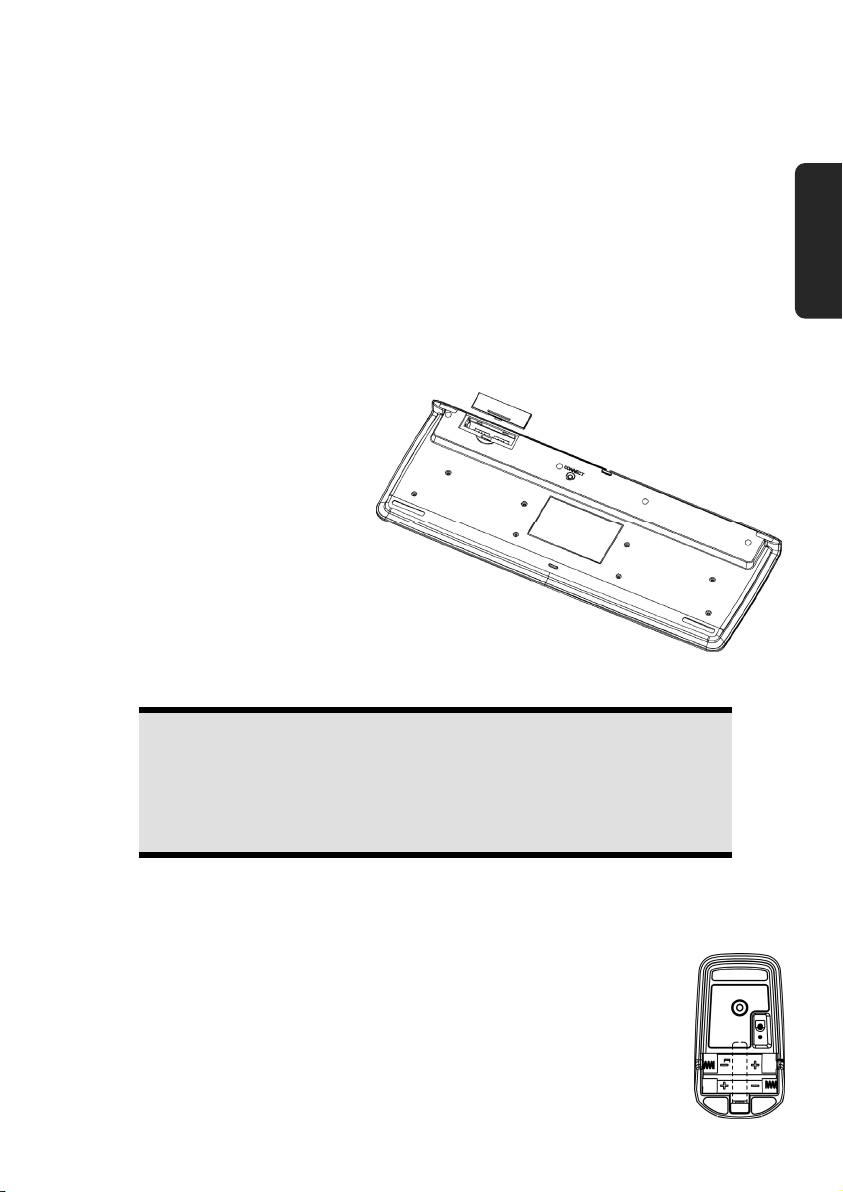
Ibrugtagning
PC'en er allerede komplet installeret ved leveringen. De behøver ikke at indlæse
nogen af de medleverede CD'er.
Ved nogle programmer (f.eks. telefon-CD'er eller leksika) er det dog nødvendigt at
lægge den tilsvarende CD/DVD i drevet for at aflæse de lagrede data. Softwaren vil i
givet tilfælde opfordre til det.
Når alle forbindelser er etableret og samtlige nødvendige forbindelser skruet fast, kan
De til sidst tænde PC'en.
Trin 1: Isætning af batterier i tastaturet
Tastaturet bruger to batterier
Micro LR03/AAA, 1,5V.
1. Fjern batterifagets låg på
tastaturets underside.
2. Ilæg to AA-batterier.
Markeringerne på låget
viser hvordan batterierne
skal placeres.
3. Luk batteridækslet helt.
Sikkerhed Tilslutning Betjening Hjælp Tillæg
Obs.
Hvis indlæsningen ikke længere foregår omgående og med jævn
hastighed, bør batterierne udskiftes.
Anvendelse af tastatur er beskrevet på side 32.
Trin 2: Isætning af batterier i musen
Musen bruger to batterier Mignon LR6/AA, 1,5V.
1. Fjern batterifagets låg på musens underside.
2. Ilæg to batterier (størrelse LR6/AA, 1,5V). Markeringerne i faget
viser hvordan batterierne skal placeres.
3. Luk batterifagets låg på musens underside igen..
Ibrugtagning
17
Page 25
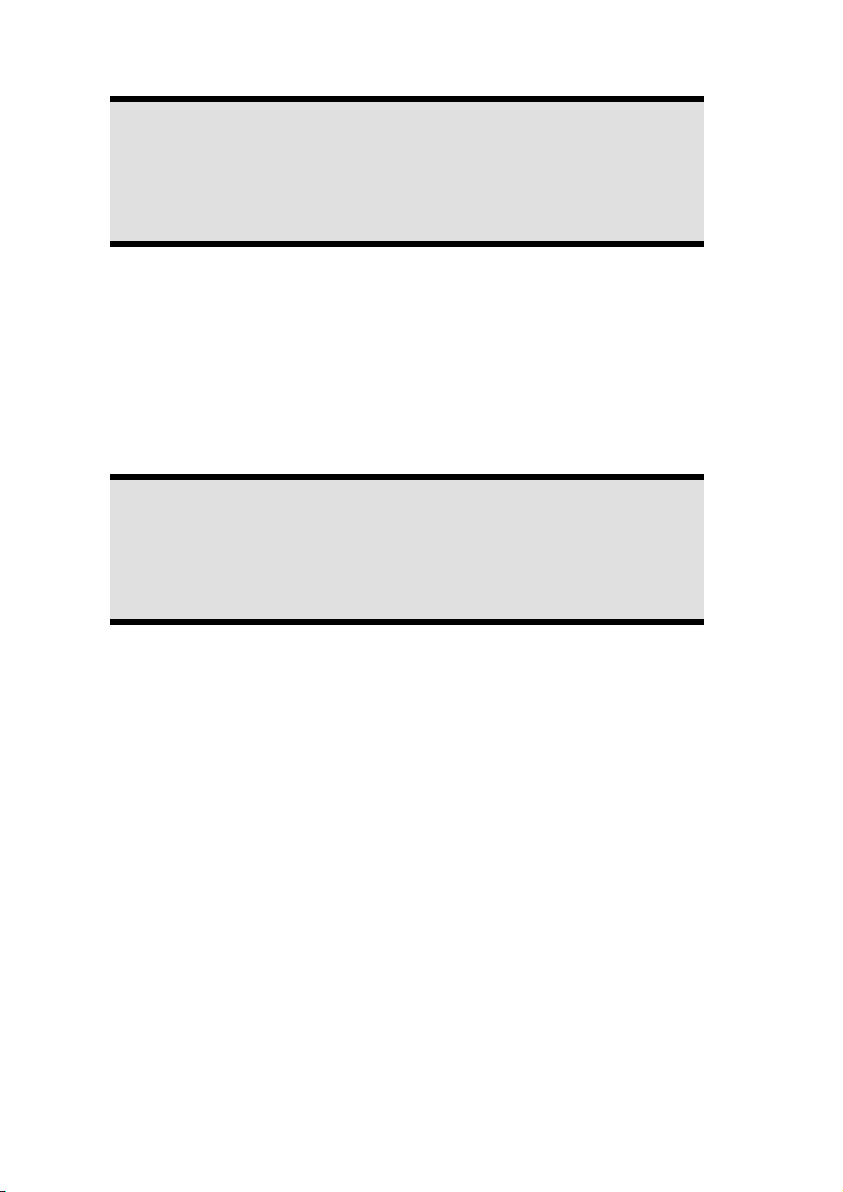
Obs.
Hvis indlæsningen ikke længere foregår omgående og med jævn
hastighed, bør batterierne udskiftes.
Anvendelse af mus er beskrevet på side 29.
Trin 3: Ilæg batterier i fjernbetjeningen
Fjernbetjening bruger to batterier Micro LR03/AAA, 1,5V.
1. Fjern låget over batterirummet på fjernbetjeningens bagside.
2. Ilæg 2 batterier af typen Mikro LR03/AAA, 1,5V. Markeringerne i batterirummet
viser, hvordan batterierne skal ilægges.
3. Luk batteridækslet helt.
Obs.
Hvis indlæsningen ikke længere foregår omgående og med jævn
hastighed, bør batterierne udskiftes.
Betjeningen af fjernbetjeningen er beskrevet fra side 48.
Trin 4: Tilslut USB-modtagerstationen
1. Tilslut USB-modtageren til mus og tastatur til et vilkårligt ledigt USB-stik.
Trin 5: Tænde
1. Tilslut den medleverede netadapter til All-In-One PCen.
Forbind så netkablet med adapteren og tilslut det efterfølgende til en stikdåse.
2. Tryk en gang på tænd-/slukkontakten på forsiden for at tænde for din All-In-One
PC.
3. Driftsdisplayet lyser.
18
Tilslutning & ibrugtagning
Page 26
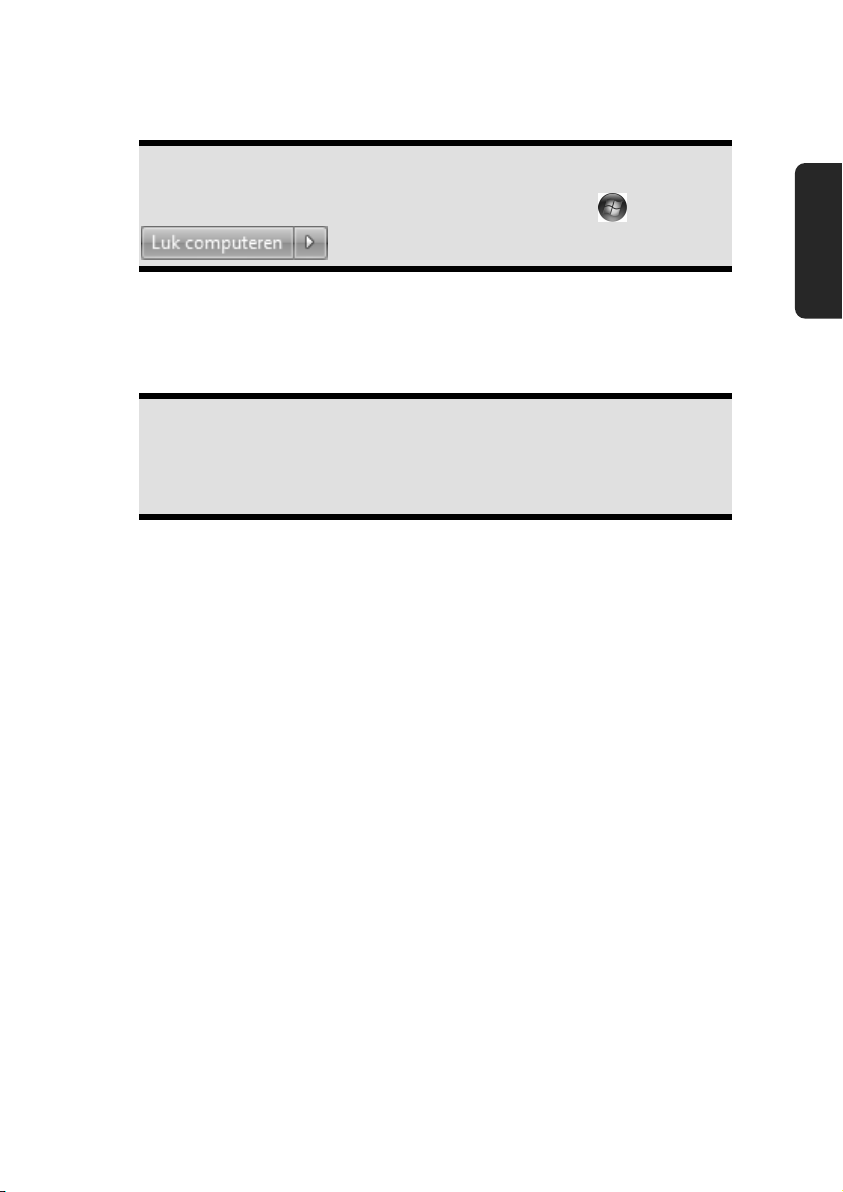
I Windows® kontrolpanel (Strømstyring Hardware og lyd) kan hovedafbryderens
funktion programmeres (se online hjælpeprogram). Generelt afbrydes PC'en, når
hovedafbryderen holdes nede i mere end 4 sekunder.
Bemærk!
Hvis operativsystemet ikke afsluttes korrekt (ved hjælp af
), er der risiko for tab af data.
Trin 6: Opstartsprocedure
PC'en starter og udfører opstartproceduren:
Obs.
Der må hverken befinde sig en diskette i floppydrevet eller en boot-CD
(f.eks. Windows®-CD'en) i CD-ROM-drevet, fordi styresystemet ellers ikke
bliver ladet fra harddisken.
Derefter bliver styresystemet ladet fra harddisken. Ladeprocessen varer lidt længere
ved første start. Først når samtlige nødvendige data er registreret, er styresystemet
fuldstændigt etableret. Indlæsning af operativsystemet er færdigt, når der vises
velkomstskærmbillede. Følg anvisningerne på skærmen. De enkelte dialogbokse
forklarer, hvilke indstillinger, der skal udføres. I forbindelse med opstartsproceduren
vises følgende skærm-billeder og dialogbokse.
Licenskontrakt
De bedes læse licenskontrakten nøje igennem. Herved får De vigtige juridiske
informationer om anvendelsen af Deres softwareprodukt. For at se hele teksten skal De
trække nedad i rulleboksen, til De har nået slutningen på dokumentet. De accepterer
kontrakten ved at klikke på optionsfeltet "Jeg accepterer kontrakten".
Sikkerhed Tilslutning Betjening Hjælp Tillæg
Trin 7 : Afslutning
Efter tilslutningen kommer Windows® brugerfladen frem på skærmen. Denne kan
ændres, således at skærmbilledet på Deres PC evt. kan se anderledes ud. Der vil dog
altid være mulighed for grundlæggende betjening.
Ibrugtagning
19
Page 27
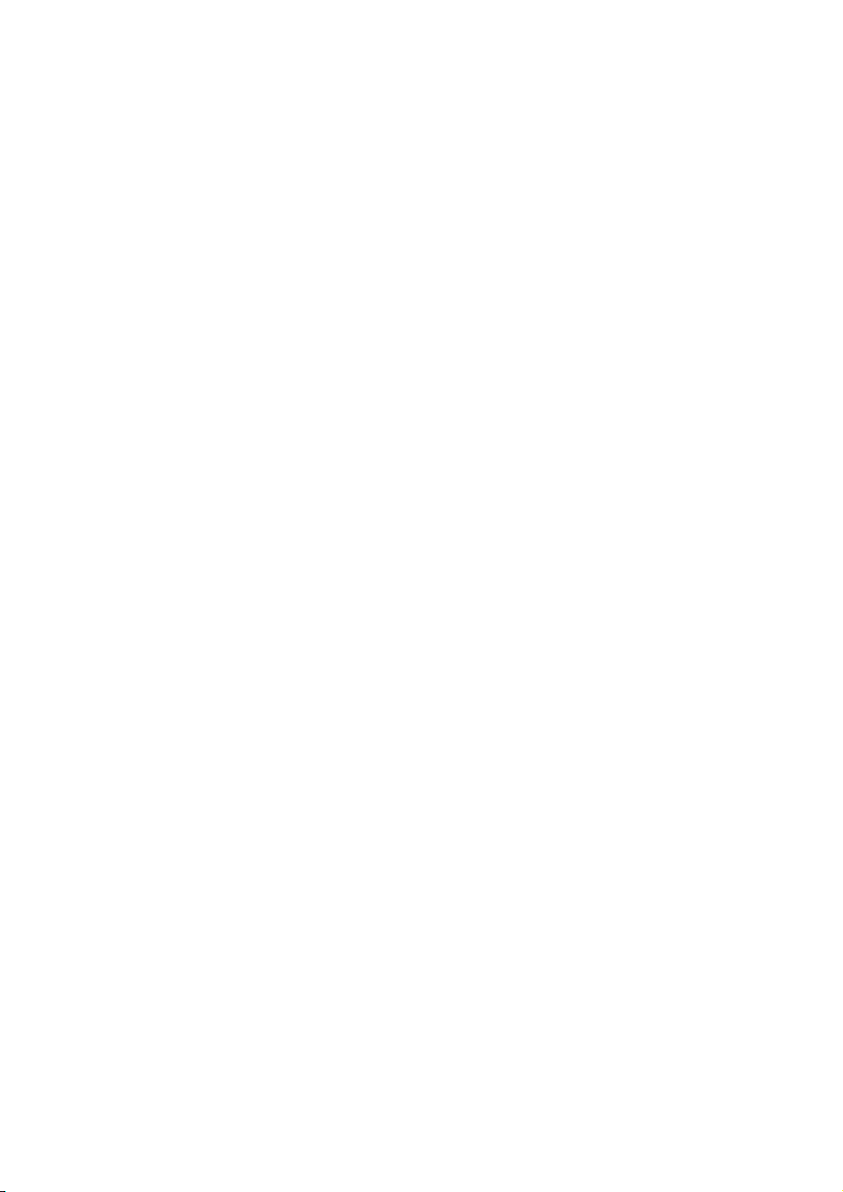
Kort beskrivelse af Windows®-brugerfladen
Start-knappen
Klik én gang med musetasten på knappen for at kalde startmenuen frem
Alle programmer
Her er der adgang til alle de programmer, der er installeret på PC'en. Også her er det
muligt at redigere oversigten ved at klikke på højre musetast.
Proceslinien
Fra proceslinjen forneden på skærmen kan du starte programmer og skifte mellem
allerede startede programmer. Under Windows® 7 kan du tilføje ethvert program til
tasklisten, så du altid kan åbne det med bare et enkelt klik. Der ud over kan du ordne
proceslinjens symboler ved at klikke på dem og trække dem til den ønskede position.
Bevæg cursoren over symbolet, så vises miniaturer af hver fil eller hvert vindue, som er
åbnet i dette program. Når du bevæger cursoren over miniaturen, vises et full image
preview af det respektive vindue. Når du bevæger cursoren bort fra miniaturen, lukkes
full image previewet.
Windows Search
Windows Search hjælper dig til hurtigt og enkelt at finde alle filer på All-In-One PCen.
Med Windows® 7 bliver søgeresultaterne desuden mere relevante og de er nemmere at
forstå.
Programlinien
Her vises de hyppigst anvendte programmer, som operativsystemet selv finder frem til.
Ved at klikke på et program med højre musetast kan De selv bestemme, hvilke
programmer der skal vises, og hvilke der evt. skal fjernes fra listen. Selv om et program
fjernes fra programlisten, bliver programmet ikke slettet.
Lukning af PC’en
PC’en lukkes ved at klikke på denne styreflade med venstre musetast og vælge Luk
computeren.
Vis Desktoppen
Hvis du ønsker at minimere alle åbnede vinduer på tasklisten, for at få frit udsyn over
din desktop, klik på knappen.
”Ikoner” på ”Skrivebordet”
Ikoner er henvisninger, hvorfra man kan starte de pågældende programmer.
Applikationen startes ved et dobbeltklik (to korte tryk efter hinanden på venstre
musetast) på symbolet.
Skrivebordet indtager næsten hele skærmen og tjener som gemmeflade for poster
eller andre henvisninger, som De ønsker hurtig adgang til.
Tilmeldt bruger
Her vises den tilmeldte bruger. Billedet kan ændres ved at klikke på det.
Kontrolpanel
20
Tilslutning & ibrugtagning
Page 28
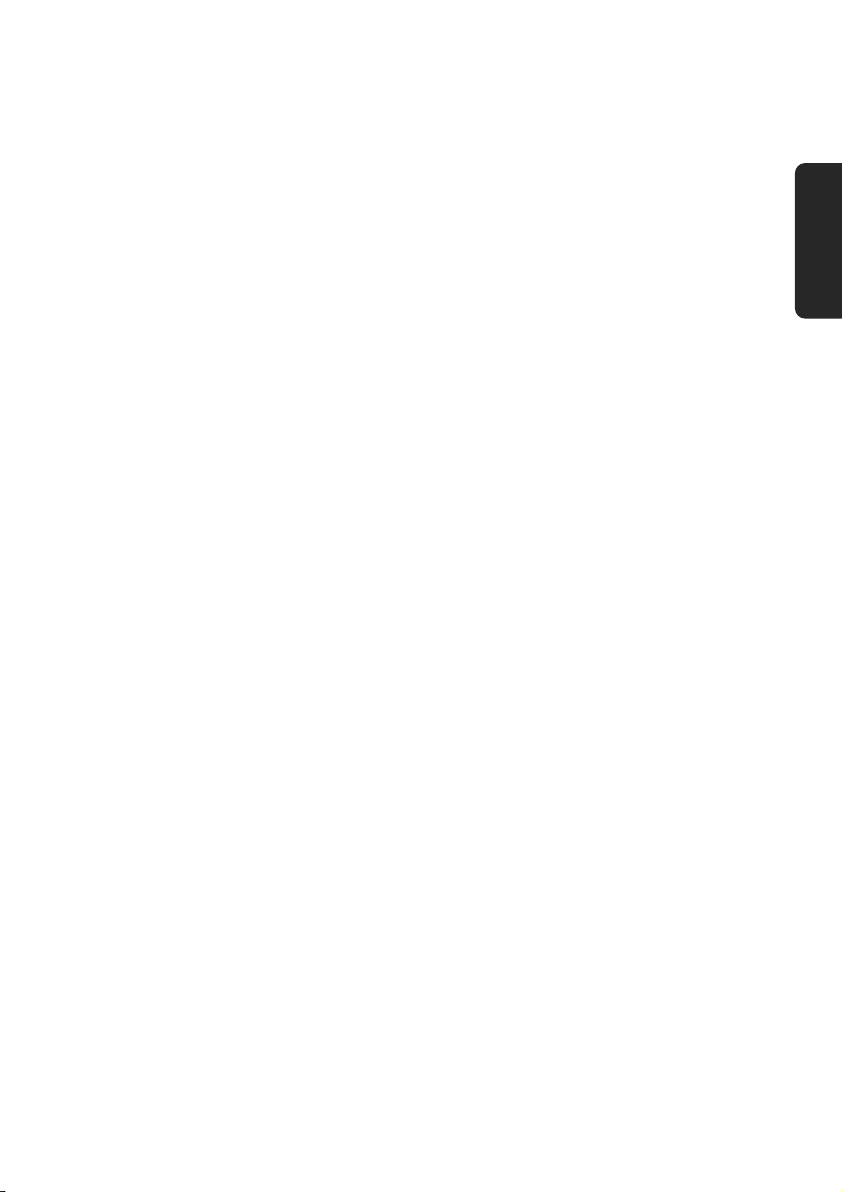
Denne er styrecentralen for din All-In-One PC. Her kan du konfigurere din All-In-One
PC efter eget ønske. Du bør dog i „Hjælp og support “ læse om virkningen af mulige
ændringer.
Informationsområde
Informationsområde om det aktuelle klokkeslæt. Når bestemte hændelser indtræffer,
f.eks. ved modtagelsen af en e-mail-besked eller ved åbningen af task-manageren, kan
det ske, at der vises for mange informationssymboler i dette område. Windows® viser et
informationssymbol, når en hændelse forekommer. Efter kort tid sætter Windows®
symbolet i baggrunden for at bevare dette område overskueligt. Du kan nå
symbolerne, som blev sat i baggrunden, ved at klikke på knappen i
informationsområdet.
Sikkerhed Tilslutning Betjening Hjælp Tillæg
Ibrugtagning
21
Page 29
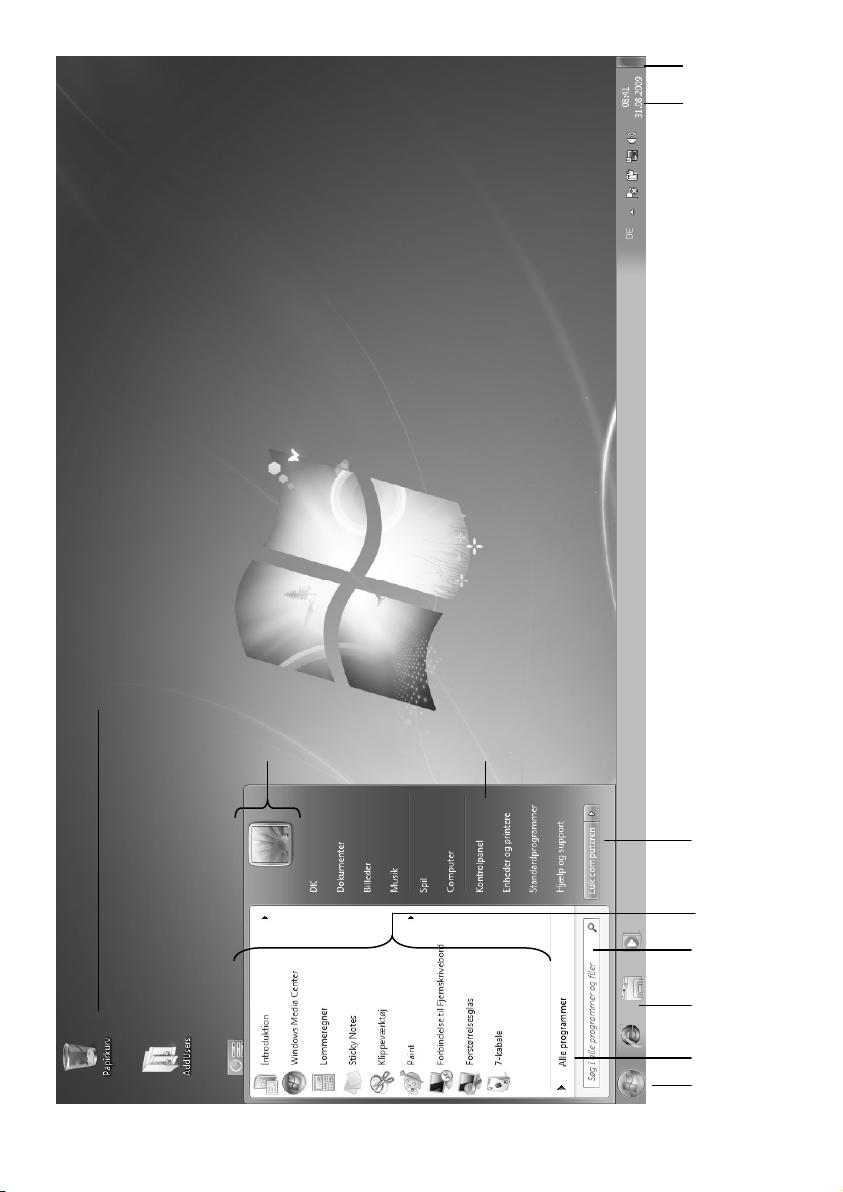
22
Tilslutning & ibrugtagning
Page 30
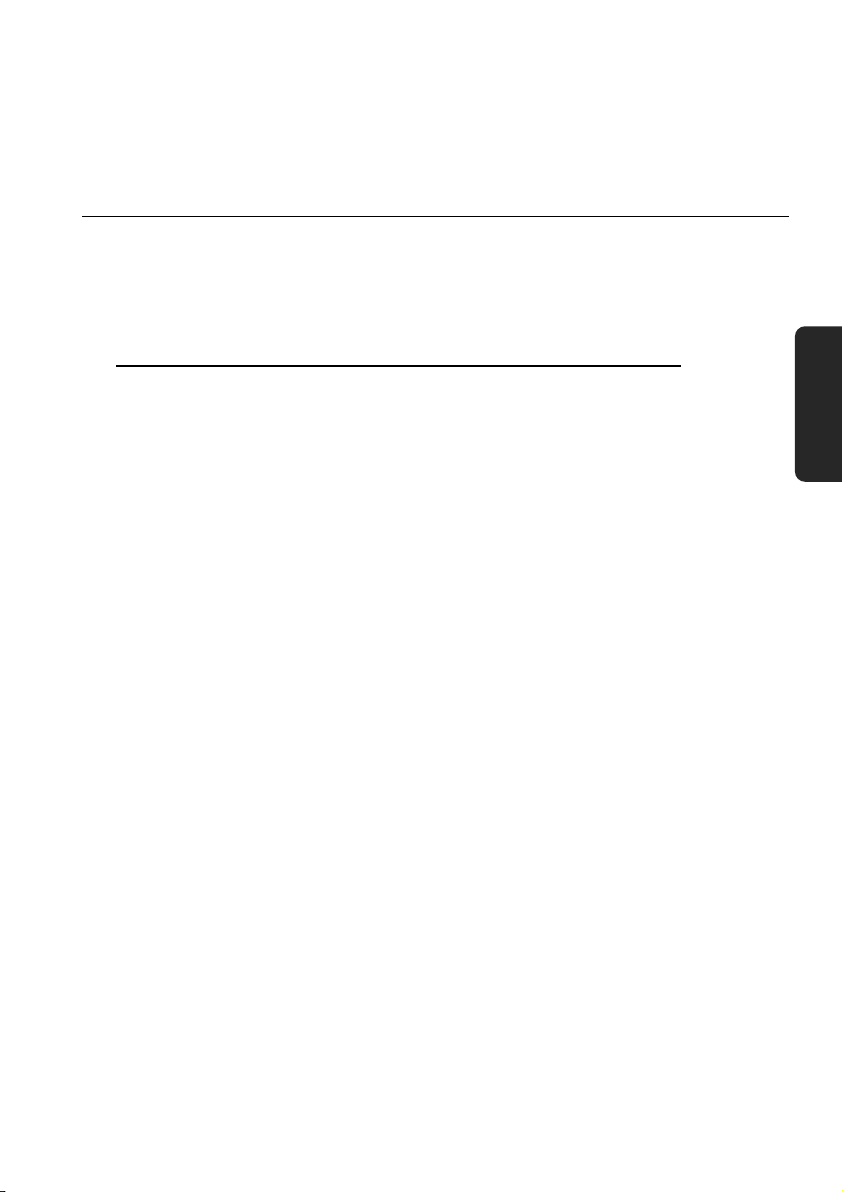
Sikkerhed Tilslutning Betjening Hjælp Tillæg
Kapitel 3
At arbejde med PC’en
Emne Side
Strømforsyning ................................................................ 25
Multi-Touch Display ......................................................... 27
Mus .................................................................................. 31
Tastaturet ......................................................................... 32
Frekvensjustering tastatur og mus .................................... 34
Harddisken ..................................................................... 35
Optisk drev .................................................................... 37
Kortlæseren ...................................................................... 41
Lydkortet ........................................................................ 42
Webkameraet ................................................................... 45
USB-stik .......................................................................... 46
TV-Tuner .......................................................................... 47
Fjernbetjening .................................................................. 48
AV indgange .................................................................... 51
Netværksdrift .................................................................. 52
Software ........................................................................ 55
Nyttige vink ...................................................................... 70
Page 31

24
At arbejde med PC’en
Page 32

Strømforsyning
Tænd-/slukkontakt
Hold kort tænd-/slukkontakten trykket ned, for at tænde eller slukke for All-In-One
PCen.
De tilsvarende statusindikatorer informerer dig om operationstilstanden. Ved tryk på
tænd-/slukkontakten i mere end 4 sekunder slukkes All-In-One PC uanset hvilket
operativsystem All-In-One PCen benytter.
Sikkerhed Tilslutning Betjening Hjælp Tillæg
Pas på!
Sluk ikke for din All-In-One PC mens der arbejdes på harddisken. Ellers
kan data gå tabt. For at beskytte harddisken bør du vente mindst 5
sekunder inden notebooken tændes igen.
Strømforsyning
25
Page 33

Lysnetsdrift
Din All-In-One PC udleveres med en universal-strømforsyning til vekselstrøm som
automatisk indstiller sig på den tilgængelige strømkilde. Følgende værdier
understøttes: AC 100-240V~/ 50-60 Hz. Bemærk sikkerhedshenvisningerne om
strømforordningen på side 14 og videre.
Strømforsyningen tilsluttes stikkontakten via et lysnetskabel. Strømforsyningens
jævnstrømskabel tilsluttes til i All-In-One PCens bagside.
Adapteren har en afbryder. Når afbryderen står på FRA (0) forbruges ingen strøm og
notebooken forsynes ikke med strøm.
Adapteren forsyner notebooken med strøm i stillingen TIL (1) og oplader desuden
batteriet. Strømindikatorerne på notebooken giver oplysninger om batteritilstanden.
Når strømforsyningen er tilsluttet oplades batteriet også når der arbejdes på
notebooken. Strømforsyningen bruger stadig strøm, også når notebooken ikke er
tilsluttet strømforsyningen. Fjern derfor stikket fra stikkontakten når denne ikke er
forbundet med PCen eller stil afbryderen på FRA (0).
Pas på!
Benyt kun den vedlagte strømforsyning og lysnetkabel.
26
At arbejde med PC’en
Page 34

Multi-Touch Display
Din All-In-One PC leveres med en billedskærm, som er sart overfor berøringer. For at
sikre optimal brug bør du overholde følgende henvisninger:
Betjening
For at undgå beskadigelse må skærmen aldrig berøres med skarpe genstande.
Brug udelukkende en afrundet indtastningsstift eller fingeren.
Pleje af displayet
Sørg for at der ikke bliver nogen vanddråber tilbage på skærmen. Vand kan
medføre varig misfarvning.
Rengør skærmen med en blød fnugfri klud.
Udsæt ikke skærmen for stærkt sollys eller ultraviolet stråling.
Brug ingen opløsningsmidler, ætsende eller brandfarlige rengøringsmidler.
Brug kun egnede rengøringsmidler til rengøring af displayet, f.eks. glasrens eller
monitorrens (fås i faghandelen).
Skærmopløsning
Denne skærm kan maksimalt vise1920 x 1080 Billedpunkter. Hvis de via Windowsunderprogrammet „Kontrolpanel Udseende og personlige indstillinger
Skærmindstillinger Juster Skærmopløsning“ skifter til en anden opløsning, vises
vinduet under alle omstændigheder ikke på det fulde skærmareal. Ved forstørrelse fører
det, specielt for skrifttyper, til forvrængelser i billedet. Du kan dog arbejde med en
højere opløsning hvis du tilslutter en ekstern skærm med højere opløsning.
Med Windows-underprogrammet „Kontrolpanel Udseende og personlige
indstillinger Skærmindstillinger Juster Skærmopløsning Avancerede
indstillinger“ kan du tilpasse repræsentationen til de understøttede tilstande.
Sikkerhed Tilslutning Betjening Hjælp Tillæg
Multi-Touch Display
27
Page 35

Skærmtastatur
Med funktionen Skærmtastatur vises et virtuelt tastatur på billedskærmen, så du kan
indtaste data via et pegeapparat, et joystick eller direkte via touchscreenen.
For at fremkalde billedskærmstastaturet gør følgende.
1. Klik med højre museknap på Windows-arbejdsfladen(Desktop).
2. Klik med venstre museknap på punktet Personlige indstillinger i
udvalgsmenuen.
3. Vælg punktet Funktioner til øget tilgængelighed aus.
4. Klik på Start skærmtastatur.
Udseende og personlige indstillinger
Dette program gør det muligt at tilpasse visningen på skærmen, herunder f.eks.
baggrundsbilledet, pauseskærmen, active desktop (web), samt andre indstillinger af
skærmen og grafikkortet. Programmet startes på følgende måde:
Højre museklik på Windows skrivebordet (desktop) og venstre museklik på
Personlige indstillinger
eller
Via Start Kontrolpanel Udseende og personlige indstillinger, ved
dobbeltklik med venstre museknap.
28
At arbejde med PC’en
Page 36

Du har nu følgende indstillingsmuligheder til din rådighed:
Personlige indstillinger
Skærm
Skrivebordsgadgets
Proceslinje og menuen Start
Funktioner til øget tilgængelighed
Mappeindstillinger
Skrifttyper
Tilslutning af en ekstern monitor
All-In-One PCen er forsynet med en HDMI-OUT tilslutningsport til en ekstern monitor.
1. Luk den All-In-One PCen ned på normal måde.
2. Tilslut signalledningen fra den eksterne monitor til PCens HDMI-OUT
tilslutiningsport.
3. Tilslut den eksterne monitor til netstrømmen og tænd for monitoren.
4. Tænd herefter for den All-In-One PC.
Når styresystemet er ladet, søger det efter den eksterne skærm. Du har flere
muligheder, det kan aktiveres på følgende måde:
1. Højreklik på displayet.
2. Vælg optionen Skærmopløsning i valgvinduet.
Sikkerhed Tilslutning Betjening Hjælp Tillæg
Multi-Touch Display
29
Page 37

Vælg blandt de følgende optioner under ”Flere skærme”:
Dubler disse skærme
Udvid skærmene
Vis kun skrivebord på 1
Vis kun skrivebord på 2
Dubler disse skærme
Denne modus gengiver PCens visning på den eksterne monitor.
Bemærk!
Ved brug af denne modus skal begge apparater være indstillet på den
samme skærmopløsning.
Udvid skærmene
I denne modus viser monitor nr. 2 (den eksterne monitor) en tom arbejdsplads.
Vinduer kan flyttes fra skærm nr. 1 til skærm nr. 2, og omvendt.
Skærmopløsningen og farvekvaliteten kan indstilles individuelt for den enkelte skærm
under Start Kontrolpanel Udseende og personlige indstillinger.
Vis kun skrivebord på 1
Arbejdspladsen vises kun på hovedmonitoren (nr. 1).
Vis kun skrivebord på 2
Arbejdspladsen vises kun på den eksterne monitor (nr. 2).
30
At arbejde med PC’en
Page 38

Mus
Ved siden af de to taster har musen også et hjul, der kan anvendes som følger:
For at benytte hjulet som tast, klikkes som vist på illustrationen.
Obs.
Drejehjulet kan også bruges som tast. Funktionen af den valgte placering
afhænger af anvendelsen. I f.eks. Word ændrer markøren form og ved
bevægelse af musen opad eller nedad, ruller skærmvisningen i den
pågældende retning.
Hvis musepilen ikke kan flyttes på skærmen uden at bevæge sig i ryk, kan man prøve at
anvende et andet underlag (mousepad). Glas- eller metalunderlag kan også give
problemer.
Sikkerhed Tilslutning Betjening Hjælp Tillæg
Mus
31
Page 39

Tastatur
I dette afsnit finder De praktiske informationer om tastaturets betjening. Samtlige
illustrationer er skematiske.
Tasterne Alt, Alt Gr og Ctrl
Alt-tasten udfører bestemte funktioner i forbindelse med andre taster. Disse funktioner
defineres af det pågældende program. For at indtaste en tastekombination med Alttasten, skal Alt-tasten holdes trykket, mens en anden tast anvendes. Alt Gr-tasten
fungerer på en lignende måde som Alt-tasten, men den vælger bestemte særtegn.
Ctrl-tasten (Control) udfører programfunktioner, lige som Alt-tasten.
Praktiske tastekombinationer (afhængigt af softwaren):
Tastekombination Funktion og beskrivelse
Alt + F4
Alt + Print Screen
Alt Gr + < Skriver an backlash ( \ ).
Alt Gr + E Frembringer et Euro-symbol( )
Alt Gr + 2 Frembringer @-tegnet (at), som bruges til e-mail
Strg + Alt + Del Dialogen „Windows Sikkerhed“ starter.
(Der kan være afvigelser mellem forskellige lande)
Afslutter i reglen det valgte program eller lukker det
åbnede vindue.
Kopierer billedet af det aktuelt valgte vindue til den
midlertidige hukommelse.
32
At arbejde med PC’en
Page 40

Multimediatasten
Gennem dobbelt belægning af nogle taster har du nogle multimediefunktioner til din
rådighed. Nogle funktioner indtastes vha. Fn-tasten:
Kombination Beskrivelse
Fn + Forrige
Denne knap anvendes til at springe til forrige afspillede titel i
den aktiverede afspiller.
Fn + / Afspil/Pause
Denne knap bruges til at starte eller standse afspilningen af en
titel på samme måde som på en almindelig cd-afspiller.
Fn + Stop
Denne knap stopper afspilningen af den aktuelle titel.
Fn + Næste
Følgende titel i den aktiverede afspiller.
Enkel Taste Beskrivelse
Slå fra
Slå lyden til/fra den tilsluttede højttaler.
Lydstyrke ned
Reducerer lydstyrken.
Lydstyrke op
Øger lydstyrken.
Sikkerhed Tilslutning Betjening Hjælp Tillæg
Tastatur
33
Page 41

Frekvensjustering tastatur og mus
1. Tryk på forbindelsesknappen på USB modtagerstationens overside.
Statusindikatoren begynder at blinke.
2. Tryk kort på knappen på tastaturets underside. Når du slipper knappen ændres
frekvensen.
3. Tryk på forbindelsesknappen på USB modtagerstationens overside.
Statusindikatoren begynder at blinke.
4. Tryk kort på knappen på musens underside. Når du slipper knappen ændres
frekvensen.
34
At arbejde med PC’en
Page 42
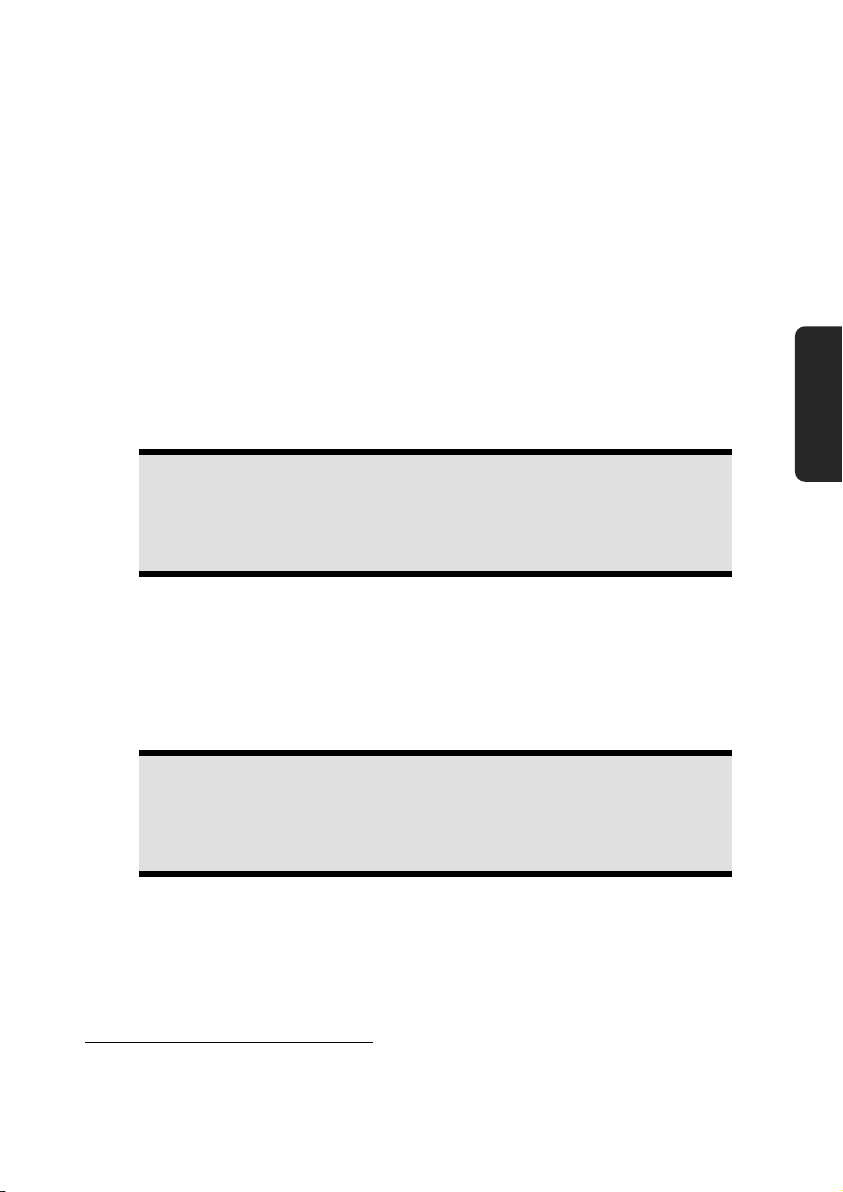
Harddisken
Harddisken er Deres hoveddatamedium, der forener høj datakapacitet med en hurtig
tilgang.
På PC'en er der installeret en OEM-version
som understøtter alle PC'ens funktioner. Harddisken er ved leveringen konfigureret
således, at man normalt skulle kunne arbejde optimalt med PC'en, uden selv at skulle
foretage installationer.
®
Windows
operativsystemet bruger en lille del af kapaciteten til administration af
harddisken. Derfor er hele harddiskens kapacitet ikke til rådighed. Dette er forklaringen
på, at der er forskel på BIOS-angivelsen og operativsystemangivelsen. På harddisken
findes PC'ens operativsystem, andre bruger-programmer og sikkerhedsfiler, hvilket
betyder at den totale kapacitet er reduceret.
Harddisken betegnes som drev C eller D.
Obs.
Prøv aldrig at slukke for computeren, mens harddiskindikatoren lyser,
fordi det kan føre til tab af data. Du kan se at All-In-One PCen arbejder på
harddisken ved at harddiskdisplayet flakker.
Harddisken er normalt inddelt i flere partitioner (kon-figurationen kan afvige fra dette,
se i Windows-hjælpe-programmet under „Diskhåndtering“).
I første partition (C:\) findes operativsystemet, bruger-programmer og dokumenter for
den pågældende bruger.
Den anden partition (D:\) tjener til sikring af data og indeholder desuden
drivere(D:\Driver) og tjenesteprogrammer (D:\Tools) til din All-In-One PC.
*
af operativ-systemet Microsoft Windows®,
Sikkerhed Tilslutning Betjening Hjælp Tillæg
Obs.
I to andre partitioner, som ikke kan overskrives, finder du desuden
startfilerne til systemgendannelsen( S. 77), samt installationsfiler til
Windows® 7. Disse partitioner er ikke synlige og må ikke slettes.
*
Original Equipment Manufacturer / programversion som er købt af producenten og som
almindeligvis sælges sammen med apparater til slutforbrugeren.
Harddisken
35
Page 43

Vigtigste kataloger
I det følgende er de vigtigste kataloger og disses indhold beskrevet.
Bemærk!
Disse kataloger og indholdet af disse må ikke slettes eller ændres, da data
i så fald kan gå tabt, eller computerens funktioner ikke kan udføres.
C:\ I hovedkataloget på drev C findes filer, som er vigtige for at kunne
starte Windows. Af sikkerhedsgrunde er disse låst ved leveringen. I
udleveringstilstanden kan disse filer af sikkerhedsgrunde ikke ses.
C:\Program Files Som navnet antyder, installerer programmet de filer, der kræves for
at bruge programmet, i dette katalog.
C:\Windows Hovedkartoteket for Windows. Her gemmer operativsystemet sine
filer.
D:\Driver I denne mappe findes drivere, der er nødvendige for, at PC'en kan
fungere (er installeret ved leveringen).
D:\Tools Her findes ekstra programmer og yderligere dokumentation om
PC'en.
.
.
.
36
At arbejde med PC’en
Page 44

Det optiske drev
Disk ilægning og udtagning
Til forskel fra optiske drev i en desktop pc bruger din All-In-One PC en holder til
arretering af disken.
Bemærk!
Klæb aldrig beskyttelsesfolie eller tape på CD'erne. For at forebygge
skader på drevet, må der aldrig benyttes deforme eller beskadigede
CD'er. NB: Brug aldrig CD'er, der er ridsede, brækkede eller snavsede
samt diske af dårlig kvalitet. Pga. de høje hastigheder i drevet, kan disse
knække, hvorved data ødelægges og drevet beskadiges. Kontrollér
disken grundigt, før den lægges i drevet. Hvis der er tegn på skader eller
snavs, bør CD'en ikke afspilles. Skader, som skyldes defekte CD medier,
er ikke dækket af garantien og skal repareres på brugerens regning.
Således lader De en disk
1. For at åbne skuffen trykkes
udskydnings-tasten på det
optiske drev mens apparatet er
tændt.
Sikkerhed Tilslutning Betjening Hjælp Tillæg
2. Tag disken ud af etuiet.
3. Læg disken med etiketten fremad i
skuffen, så den ligger fladt i den. Tryk
disken nøjagtig ned på holderen og
sørg for at den falder i hak.
Det optiske drev
holder
37
Page 45

Bemærk!
Hvis ikke disken lægges korrekt ned på holderen, kan den blive skadet,
når drevets skuffe lukkes.
4. Skub forsigtig harddiskskuffen ind igen, til den falder i hak.
Fra fabrikken er det optiske drev tildelt drevbogstavet „E“. Ved hjælp af
Windows-Explorer (Computer) er det nemt at få adgang til data på diskene.
Start hjælpeprogrammet Computer via henvisningen på skrivebordet
ved samtidigt tryk på Windows-tasten
åbnes via Start Alle programmer Tilbehør. Når der afspilles DVD-videoer
(eller audio- og videofiler på almindelige data CD'er) anvendes automatisk det
medie-afspilningsprogram, som er installeret fra fabrikken.
Bemærk!
Så længe All-In-One PCen arbejder med det optiske drev, lyser displayet.
Forsøg ikke at tage disken ud af drevet, mens det arbejder.
og tasten „E“. Windows Stifinder
Sådan tages en disk ud
1. Tryk på udskubningstasten på CD-ROM-drevet, for at åbne
CD-skuffen.
2. Tag disken ud og læg den i et CD-hylster.
3. Luk drevet igen.
eller
38
At arbejde med PC’en
Page 46
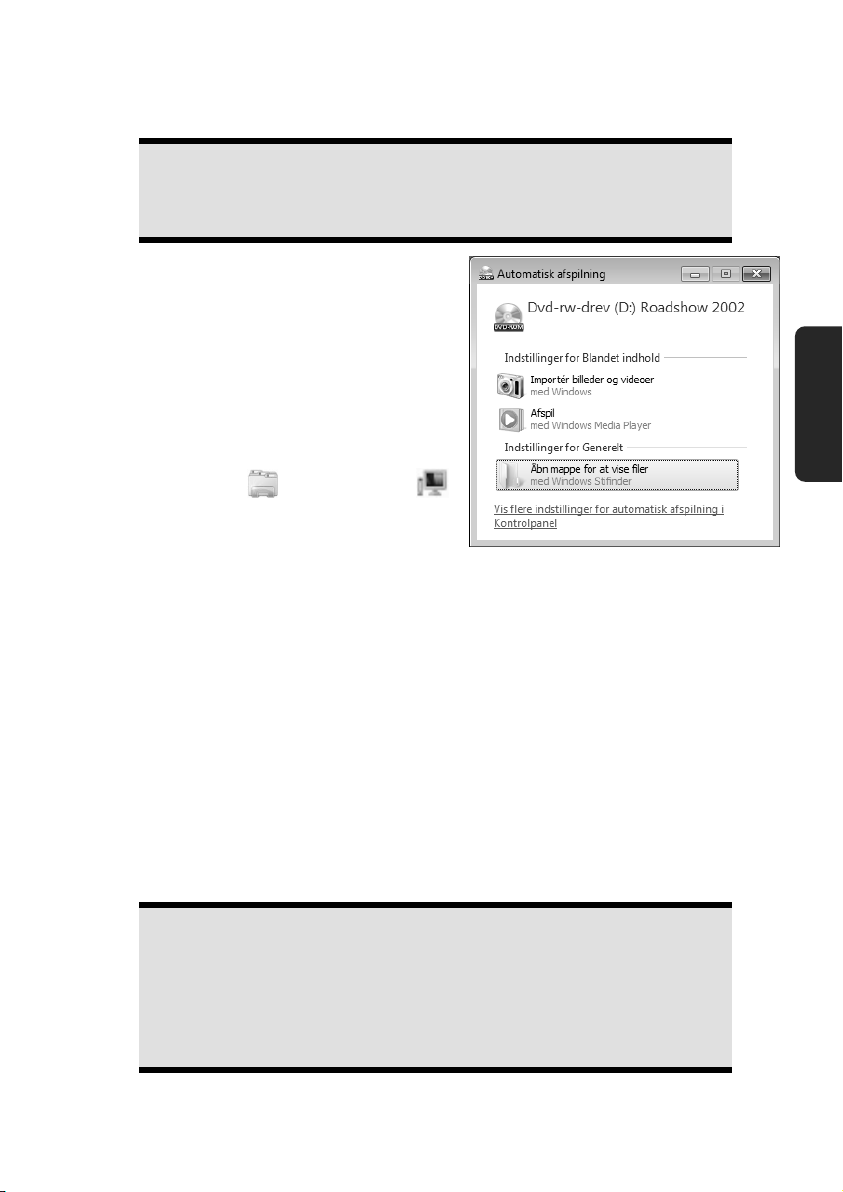
Afspilning / læsning af disk
Obs.
Nogle disks starter automatisk, når de ilægges. Dette afhænger af
styresystemet og de respektive indstillinger.
PC’en kan afspille audio CD'er, DVD-film
eller data CD/DVD.
Når der ilægges en disk, åbnes et vindue,
hvor der kan vælges mellem forskellige
afspilningsfunktioner. Der står almindeligvis
forskellige programmer til rådighed.
Såfremt der ikke åbnes et vindue, kan man
altid få adgang til det optiske drev via
Windows Stifinder
.
eller Computer
Regionale afspilningsinformationer ved DVD
Afspilning af DVD-filmtitler indeholder dekodning af MPEG2-video, digitale AC3
audiodata og afkodning af indhold beskyttet af CSS. CSS (kaldes også Copy Guard) er
betegnelsen på et databeskyttelsesprogram, som er indført af filmindustrien som tiltag
mod illegal kopiering.
De vigtigste blandt de mange reglementeringer for CSS-licenstagere er
indskrænkningerne af gengivelsen ved landsspecifikke indhold.
For at gøre geografisk begrænsede frigivelser af film lettere, frigives DVD-titler for
bestemte regioner. Copyright-love kræver, at hver DVD-film indskrænkes til en bestemt
region (almindeligvis regionen hvor den sælges).
DVD-filmversioner kan godt nok sælges i flere regioner, men CSS-reglerne kræver, at et
system, som er i stand til at dechifrere CSS, kun må kunne anvendes for én region.
Sikkerhed Tilslutning Betjening Hjælp Tillæg
Bemærk!
Regionsindstillingen kan ændres i op til fem gange via
visningssoftwaren. Herefter bliver den sidste indstilling permanent. Hvis
De ønsker at foretage yderligere ændringer i regions-indstillingen, skal
dette foretages hos producenten. Omkostningerne for indstilling og
forsendelse bæres af brugeren.
Det optiske drev
39
Page 47
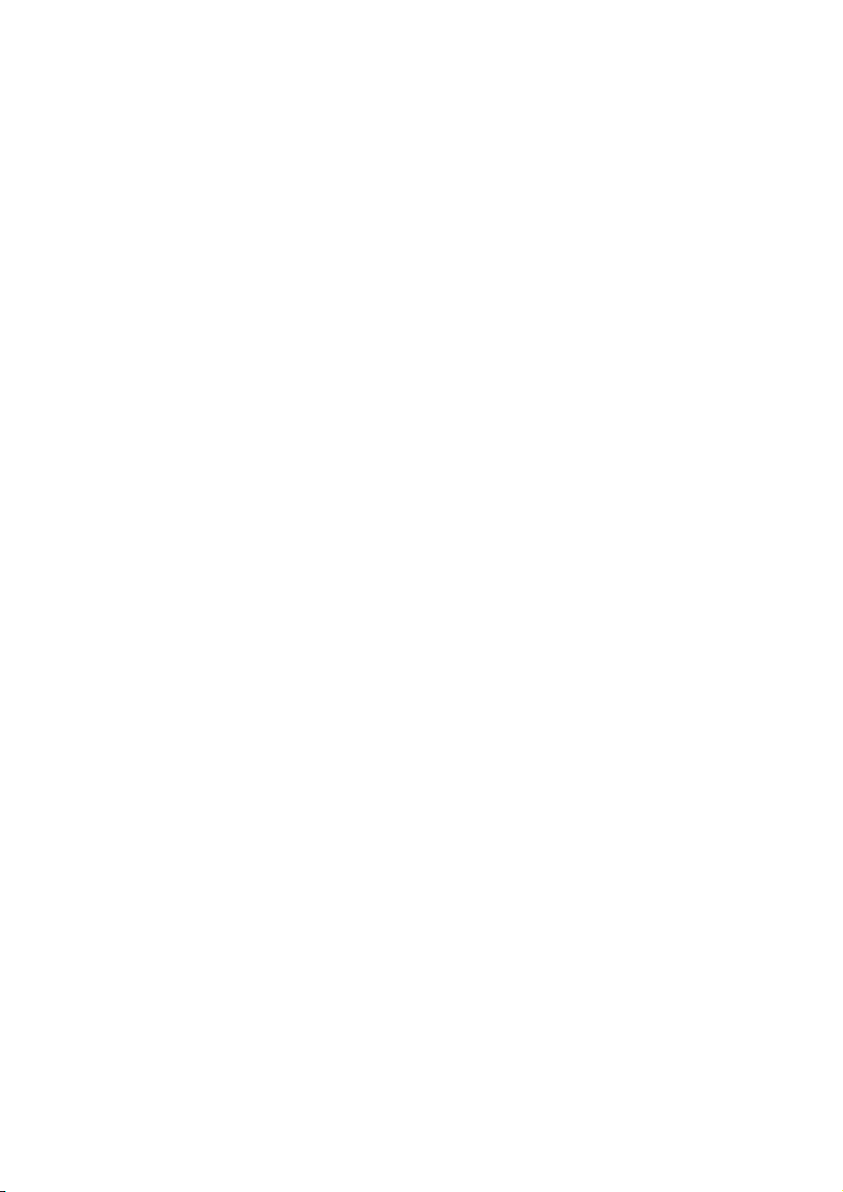
Brænder
Først skal det handle om såkaldte Rohlinger.
Disse medier, som kræver en CD-ReWriter (brænder) for at kunne brænde CD'er,
hedder CD-Recordable (CD-R, skrivbar) eller CD-Rewritable (CD-RW, genskrivbar)
CD'er.
Normale CD´er presses efter en glasmaster og forsegles efterfølgende.
På CD-medierne indbrændes „nullerne“ og „enerne“ med CD-ReWriterens laser.
Derfor er de mere modtagelige end de almindelige CD´er.
Undgå derfor, især ved CD'er, der ikke er beskrevet, følgende:
bestråling af sollys (UVA/UVB)
ridser og beskadigelser
ekstreme temperaturer
40
At arbejde med PC’en
Page 48

Kortlæseren
Hvis PC'en er forsynet med en kortlæser, er der mulighed for at anvende følgende
korttyper:
SD: Secure Digital Memory Card
MMC: Multimedia Card
SDHC: Secure Digital High Capacity Card
MS: Memory Stick
PRO: Memory Stick pro
For andre korttyper har du muligvis brug for en tilsvarende adapter (leveres ikke med).
Indsættelse af lagerkort
Obs.
Lagerkortene kan kun isættes på én måde. Lagerkortene kan kun isættes
på én måde. Forsøg ikke at ilægge et kort med magt. Dette kan føre til
skader på kortlæseren og/eller kortet.
Skub kortene ind på en sådan måde, at kontakterne ved den stående PC peger
bagud.
Skub kortet helt ind til det møder et stop.
Når et kort er sat i, får det et frit drevbogstav på arbejdspladsen.
Sikkerhed Tilslutning Betjening Hjælp Tillæg
Udtagelse af lagerkort
For at fjerne kortet skal det først skubbes ind i slotten, så sikringen åbnes. Herefter
trækkes kortet ud af slotten og opbevares korrekt.
Kortlæseren
41
Page 49

Lydkortet
Din PC indeholder et integreret stereolydkort med 16bit og rumlige lydeffekter (3D).
Lydkortet er kompatibelt med industristandarderne Sound Blaster og Microsoft Sound
System Version 2.0. Dette garanterer en optimal understøttelse af alle almindelige
programmer og spil. Tryk på højtalersymbolet i opgavemenuen hvis de vil ændre
grundlydstyrken.
Klik på Mixer for at åbne lydstyrkereguleringen.
Ved hjælp af taster
Via den fabriksinstallerede driver-software „Realtek“ kan du ændre audio udgangens
funktioner. Tilslutningerne kan konfigureres på en sådan måde, at du kan tilslutte et
surround sound system.
42
og kan du desuden regulere lydstyrken.
At arbejde med PC’en
Page 50

Konfigurere højttalere
Forbind audio apparatets stik med en af audio udgangene. Apparatet genkendes.
I dialogen Speakers kan du under Højtalerkonfiguration vælge følgende indstillinger:
Sikkerhed Tilslutning Betjening Hjælp Tillæg
Lydkortet
43
Page 51

Stereo: Audio udgangene har deres grundfunktioner.
5.1 højtalerere: Audioindgangen er højtalerudgangen bagpå;
Audioudgangen er højtalerudgangen foran;
Mikrofontilslutningen er til center-højtaleren og
subwooferen.
Når du fører cursoren over illustrationerne af hunstikkene, vises den aktuelle funktion.
44
At arbejde med PC’en
Page 52

Webkameraet
Det indbyggede webkameraet gør det muligt at bruge diverse tjenester, som f.eks.
Windows Messenger.
Anvendelseseksempel med Windows Messenger
1. Start Windows Messenger og opret en brugerkonto, hvis du ikke har gjort det
allerede. Denne tjeneste er gratis. De eneste omkostninger er for der påløber for
internetforbindelsen.
2. Vælg en samtalepartner fra din kontaktliste og klik på kamerasymbolet under
hans/hendes billedikon.
Billedikon
samtalepartner
Sikkerhed Tilslutning Betjening Hjælp Tillæg
Eget billedikon
Kamerasymbol
(Ill.: Messenger-vindue / Instant message)
En assistent hjælper dig med at foretage de optimale indstillinger for højttalere,
mikrofon og webkamera. Følg anvisningerne på skærmen.
3. Klik på Udfør for at overføre dit billede med webkameraet.
4. Hvis din samtalepartner også har et webkamera tilsluttet, kan du modtage live-
billedet ved at klikke på kamerasymbolet under hans/hendes billedikon.
Webkameraet
45
Page 53

Mikrofonforstærker
Du har mulighed for at forstærke den indbyggede mikrofon. Dertil startes Realtek HD
Audio-Manager med et dobbelt klik på højttaleren i informationslisten.
I dialogen Microphone, kan du indstille eller ændre mikrofonforstærkningens værdi.
USB-stik
Obs.
Enheder, der er tilsluttet direkte til USB-BUS'en, må ikke køre på en
spænding på over 500 mA. Spændingsudgangen er forsynet med en
sikring (Limited Power Source iht. EN 60950). Hvis enhederne kræver en
større kapacitet, skal der anskaffes en hub (fordeler/forstærker).
I USB-indgangene (Universal Serial Bus 1.1 og 2.0) kan der tilsluttes op til 127 enheder,
der overholder USB-standarden.
Dataoverførselshastigheden er på 1,5 Mbit/s eller 12 Mbit/s afhængig af den tilsluttede
enhed. Ved USB 2.0 kan hastigheden komme op på 480 Mbit.
Obs.
USB-apparater bør altid sættes til den tilslutning, hvor de blev installeret.
Ellers får De et nyt ID, og det bliver nødvendigt med en geninstallering af
driverne.
46
At arbejde med PC’en
Page 54

TV-Tuner
All-In-One PCen er udstyret med et TV-kort. Tilslut et antennekabel til
antennetilslutningen, for at modtage fjernsynsprogammet på All-In-One PCen.
For at modtage et TV-signal med TV-tuneren, skal tilsluttes en analog antenne, en DVBT antenne eller et digitalt SAT-anlæg.
TV-modtagelse analog
1. Tilslut en terrestrisk antenne eller kabel-TV til dit TV-korts TV-hunstik.
TV-modtagelse DVB-T
Tilbydes DVB-T eller digitale tjenester på det sted, hvor du befinder dig, så har du
mulighed for at bruge tjenesten vha. en tilsvarende antenne.
1. Tilslut en DVB-T antenne til dit TV-korts TV-hunstik.
TV-modtagelse DVB-S
Via DVB-S
Med Windows® Media Center leverer vi den optimale software til digitalfjernsyn,
digitalfotografi og digital musik.
*
tilslutningen kan du se fjernsyn med dit digitale satellitanlæg.
Bemærk!
Træk antennen ud, når apparatet ikke bruges. Især ved tordenvejr. På
den måde beskytter du apparatet mod lynnedslag.
1. Start Media Center via programlisten (se i den forbindelse også side 62)
2. En assistent ledsager dig gennem indretningen af din TV-Tuner.
Sikkerhed Tilslutning Betjening Hjælp Tillæg
Bemærk!
Lyd- eller videooptagelser kræver megen lagerplads (op til ca. 2,4
GB/time). Gem filer, som ikke skal bruges, på CD-R, DVD eller andre
eksterne lagermedier som f.eks. harddiske.
*
Ved din All-In-One PCs satelittilslutning drejer det sig om en DVB-S2 tilslutning til
højtopløsende satellit TV modtagelse. Denne muliggør kun gengivelse af frikoblede og
ukodede programmer.
TV-Tuner
47
Page 55

Fjernbetjening
Dette trådløse fjernbetjeningssæt styrer Media Center
programmet på den PC. For at dette kan ske, skal
følgende krav være opfyldt:
PC’en skal være startet.
Windows
Driversoftwaren skal være installeret*.
* Disse forudsætninger er opfyldt i
leveringstilstanden.
®
skal være fuldt installeret.
(Ill. fjernbetjening)
48
At arbejde med PC’en
Page 56

Tastatur
Obs.
De beskrevne funktioner er standardfunktioner. Tasterne kan udføre
forskellige funktioner, svarende til driftsmodus (TV, video, foto osv.).
Start tekst-TV applikationen.
Aktiver energisparmodus
Specialfunktionstaste rød, grøn, gul og blå
(f.eks.: tekst-TV)
TV-optegnelser
DVD menu
EPG-funktion (Electronic Program Guide –
elektronisk programtidsskrift)
Live TV – starter fuldskærms-
fjernsynsmodussen
Comfort Light tænd/sluk
Skift AV kilder
Tænd/sluk billedskærm
Brugerdefineret taste
Tryk på + for at øge lydstyrken.
Tryk på - for at formindske lydstyrken.
Med disse navigationstaster vælges den
ønskede funktion. Valgviseren bevæger sig i
den tilsvarende retning. Tryk på OK-tasten
for at bekræfte valget.
Tryk på + for at vælge det efterfølgende
program.
Med - vælges det foregående program.
Slukker for lyden.
Skifter til foregående valgpunkt.
Oplysningsfunktion afh. af applikationen
Foregående titler/billeder/kapitel
Følgende titler/billeder/kapitel
Start Media Center
Sikkerhed Tilslutning Betjening Hjælp Tillæg
Fjernbetjening
49
Page 57

Direkte valg af TV-programmer via cifre. Indlæsning af
numre under nogle funktioner (tekst-TV osv.).
Start optagelse.
Standser gengivelsen på det udvalgte sted.
Stopper gengivelsen/optagelsen.
Tilbagespolning
Starter gengivelsen.
Fremspolning
Programmer brugerdefineret taste
På fjernbetjeningens brugerdefinerede taste kan du lægge en hvilken som helst
anvendelse, som du ønsker at starte med et tryk på en knap.
For at programmere tasten gør som følger:
1. Klik i proceslinjens info-område med højre musetaste på symbolet
vindue åbnes.
2. Via kontaktfladen Search vælger du, hvad tasten skal bruges til.
3. Når du har valgt tastens brug, klik på Save og bekræft med OK.
. Et nyt
50
At arbejde med PC’en
Page 58

AV indgange
Tilslutning af en ekstern kilde til All-In-One PCen
Via indgangene HDMI og VGA på bagsiden har du mulighed for også at bruge All-InOne PCen som udgangsapparat. Tilslut en ekstern DVD-harddiskrekorder, en HD
Multimedia Player, en PC og/eller en All-In-One PC. Gør dertil som følger:
Tilslut AV kilde
Med et HDMI-kabel
Såfremt dit AV-apparat har en HDMI- udgang, tilslut et HDMI-Kabel (leveres
ikke med) til All-In-One PCens HDMI-IN og det eksterne apparats HDMI-udgang.
Et ekstra kabel til lydoverførsel er ikke nødvendigt, da denne sker via HDMI
kablet.
Med et VGA-kabel
Tilslut et VGA-kabel (monitorkabel; leveres ikke med) til All-In-One PCens VGAIN og til PCens eller All-In-One PCens grafikkort-udgang.
Hvis du også ønsker at overføre lyden, forbindes et audio-kabel med All-In-One
PCens audioindgang og PCens / Notebookens audioudgang.
Skift AV kilde
1. Når du har foretaget alle forbindelser, skift til AV modus. Tryk dertil
betjeningstasten MODE.
For at skifte mellem kilderne, tryk flere gange på betjeningstasten MODE. Kilderne
gengives i den efterfølgende rækkefølge:
HDMI IN VGA IN All-In-One PC HDMI IN etc.
Sikkerhed Tilslutning Betjening Hjælp Tillæg
AV indgange
51
Page 59

Netværksdrift
Hvis PC'en er forsynet med et Fast Ethernet-netværksstik.
Nærmere oplysninger om netværk findes i Windows
®
-hjælpemenuen.
Hvad er et netværk?
Man taler om et netværk, når flere PC'er er koblet sammen.
Derved kan brugerne overføre data fra den ene PC til den anden samt dele ressourcer
(printer, modem og drev).
Følgende eksempler kan nævnes:
På et kontor kan oplysninger udveksles pr. e-mail, og flere personers kalendere
kan administreres centralt.
Brugerne kan dele en printer i netværket og gemme deres data på en central
computer (server).
Når to eller flere PC'er forbindes, kan alle brugerne få adgang til samme spil, og
der kan udveksles data mellem PC'erne.
52
At arbejde med PC’en
Page 60

Wireless LAN (trådløs netværks-forbindelse)
PC’en er forsynet med WLAN. Komponenterne (modul, antenne) er allerede
integrerede i computeren og aktive. Ved behov kan man slukke for denne funktion via
enhedshåndteringen i Windows
netværksforbindelse via radio til en tilsvarende modpart.
Sikkerhedsinformation
Pas på!
Anvend ikke WLAN-funktionen på steder (eks.: sygehuse, flyvemaskiner,
etc.), hvor der findes støjfølsomt udstyr. Tænd kun for apparatet, når du
har sikret dig, at der ikke er risiko for nogen forringelse.
Forudsætninger
Til opkobling kan anvendes et såkaldt LAN Access Point. Et Access Point er en trådløs
overførselsenhed, som kommunikerer med den bærbare Notebook og styrer adgangen
til det tilsluttede netværk.
LAN Access Points findes ofte i storrumskontorer, lufthavne, på banegårde,
universiteter og på internet-caféer. De giver mulighed for adgang til de pågældende
steders egne informationer og til netværk eller internet. For det meste kræves der
brugertilladelse, som man normalt skal betale for.
Ofte findes Access Points, som er integreret med et DSL-modem. Denne såkaldte
Router skaber forbindelse mellem en eksisterende DSL-internettilslutning og den
trådløse netværksforbindelse (Wireless LAN).
Der kan også etableres forbindelse til en slutenhed med Wireless LAN-funktionalitet
uden Acces Point. Dog er netværk uden Router begrænset til direkte tilsluttede
enheder.
Den trådløse netværksforbindelse fungerer iht. IEEE 802.11n standarden (802.11b/g
kompatibel). Standard 802.11a understøttes ikke.
Hvis der anvendes kryptering ved overførslen, skal der anvendes samme
fremgangsmåde på alle enheder. Kryptering foretages for at beskytte et netværk mod
uautoriseret adgang.
Overførselshastigheden på max. 300 Mbp/s
belastning. Hvis den modsatte side arbejder efter standard IEEE 802.11b, er den max.
overføringshastighed 11 Mbp/s.
®
. Med Wireless LAN kan man etablere en
*
kan variere afhængig af afstand og
Sikkerhed Tilslutning Betjening Hjælp Tillæg
*
300 Mbit/s er en bruttoværdi. Med den foreliggende anvendelse kan der opnås max.
75 Mbit/s. For at kunne udnytte hele ydelsen, skal der anvendes en WLAN-router efter
standard 802.11n
.
Netværksdrift
53
Page 61

Afhjælpning af netværksproblemer
Hvorfor vises frigivelserne ikke i netværk?
Netværket er forsinket. Kontrollér, om netværksfunktionerne er
frigivet ved at søge efter det pågældende Computernavn
Hvorfor kommer der en fejlmelding, når der klikkes på netværk?
Computernavnet skal være entydigt i netværket og må ikke være
det samme som Arbejdsgruppen.
Det ser ud til, at netkortene ikke kan kommunikere. Hvad kan det
skyldes?
Måske arbejder det anvendte netkort med en anden hastighed
(f.eks. 10 Mbit/s i stedet for 100 Mbit/s), som netværks-PC'en ikke
kan genkende. Indstil i så fald den kompatible hastighed i
netværksdriveren.
Hvis to PC'er skal forbindes med hinanden, skal der bruges et
Cross-Link kabel. Ellers skal der anvendes et Patch-kabel.
Kontrollér også protokoller og konfiguration.
Der sker fejl ved dataoverførsel, eller overførslen sker meget langsomt.
Hvad kan dette skyldes?
Der er måske anvendt forkert kabel (UTP / CAT3 eller mindre),
eller kablet ligger i nærheden af en strømførende ledning eller
andre forstyrrende enheder.
Yderligere henvisninger om ophævelser af fejl finder du i Windowshjælpen under
stikordet „Netværksfejl“.
54
At arbejde med PC’en
Page 62

Sikring af All-In-One PCen
Din nye All-In-One PC indeholder software- og hardwareløsninger som hindrer
uvedkommende i at få adgang.
Start-password
Ved at oprette et password kan man beskytte den All-In-One PC mod brug af
uvedkommende. Når der tændes for All-In-One PCen, bliver man bedt om at indtaste
password på skærmen. Kodeordet oprettes i BIOS.
Pas på!
Password skal opbevares på et sikkert sted. Hvis password glemmes, er
der ingen mulighed for at slette det. Kontakt i så fald forhandler eller
servicecenter.
Der er også mulighed for at benytte sikkerhedsfunktionerne i Windows til at beskytte
sine data mod uberettiget brug.
Brug af sikkerhedslås
Med en såkaldt Kensington-sikkerhedslås kan man beskytte den All-In-One PC mod
tyveri. Sikkerhedslåsen kan købes i computer- og elektronikforretninger, inkl. kabler og
nødvendigt tilbehør. Sikkerhedslåsen tilsluttes ved at vikle kablet om en fast genstand,
f.eks. et bordben.
Sæt låsen i Kensington-enheden og drej nøglen. Gem nøglen på et sikkert sted.
Sikkerhed Tilslutning Betjening Hjælp Tillæg
Sikring af All-In-One PCen
55
Page 63

Software
Dette afsnit beskæftiger sig med temaet software. Derved skelner vi mellem
styresystemet, softwaren (brugsprogrammerne), Windows-aktiveringen, BIOS samt
den medleverede sikkerhedspakke BullGuard.
At lære Windows® 7 at kende
Med Windows® 7 bringer Microsoft det nye styresystem og Vista®’s efterfølger på
markedet.
Windows® 7 indeholder en række innovative funktioner og nye teknologier, hvormed
din All-In-One PC arbejder hurtig og tilforladelig og samtidig er nem at betjene.
Windows® 7 - Nyheder
Forbedret proceslinje
Fra proceslinjen forneden på billedskærmen kan du starte programmer og skifte
mellem allerede startede programmer. Under Windows® 7 kan du sætte ethvert
program ind i proceslinjen, så du altid kan åbne det med et enkelt klik. Der udover kan
du ordne symbolerne på proceslinjen på en ny måde ved ganske enkelt at klikke på
dem og trække dem til den ønskede position. Symbolerne er også formgivet betydelig
større, så de er nemmere at betjene. Bevæg cursoren over symbolet, så vises
miniaturer af hver fil eller hvert vindue, som er åbnet i dette program. Hvis du fører
cursoren over miniaturen, vises et full image preview af det respektive vindue. Når du
fjerner cursoren fra miniaturen igen, lukkes full image previewet igen.
Springlister
Springlister giver en praktisk mulighed for at åbne filer, som du har arbejdet med i den
sidste tid. For at få vist den for nylig brugte fil, klik ganske enkelt med højre museknap
på brugssymbolet på tasklisten. Hvis du altså klikker på Word-symbolet med den højre
museknap, vises de for nylig brugte Word dokumenter. Derudover kan du også ganske
enkelt sætte andre filer, som du gerne vil have hurtigt ved hånden, ind i springlisten,
for at de altid vises. På denne måde kan du med kun få museklik få adgang til
dokumenter, som du ofte bruger.
Springlisterne for nogle programmer, som Windows® Media Player kan i forvejen fyldes
med hyppigt brugte ordrer. På den måde ser du f.eks. i springlisten for Windows®
Media Player muligheder for afspilning af al musikken eller til igen at åbne den sidste
gengivelsesliste.
I springlisten for Internet Explorer vises de hyppigt og sidst brugte websider. Ved nogle
programmer kan du hermed endda få hurtig adgang til ordrer, som før i tiden kun
kunne hentes inde fra programmet, som f.eks. ordren til skrive en ny e-mailmeddelelse.
56
At arbejde med PC’en
Page 64

Forbedret desktop
Windows® 7 gør det nemmere at arbejde med vinduer på desktoppen. Dermed råder
du over mere intuitive muligheder for åbning og lukning, for ændring af størrelsen og
for at skabe orden.
Med Windows® 7 bliver udførelsen af dagligdags opgaver endnu nemmere. Med faldei-hak-funktionen ("Snaps") bliver det f.eks. nemmere end nogensinde før at
sammenligne de åbnede vinduer med hinanden. Det er ikke nødvendigt for
sammenligningen at tilpasse de åbnede vinduers størrelse. Træk ganske enkelt vinduet
med musen til en af billedskærmens sider, så fylder det halvdelen af billedskærmen.
Lad vinduerne falde i hak på begge sider, så er det nemmere end nogen sinde at
sammenligne vinduerne.
Hvis du ønsker at vise alle desktop-minianvendelser, bevæg ganske enkelt musen i
desktoppens nederste højre hjørne. Derved bliver alle åbnede vinduer transparente, så
desktoppen og minianvendelserne derpå straks bliver synlige.
Klik på vinduets titelliste, ”ryst” det og alle andre åbnede vinduer vises som symboler
på tasklisten. "Ryst" vinduet igen, så vises de andre vinduer igen.
Bedre apparatadministration
Med Windows® 7 kan du via den centrale funktion "Enheder og printere" tilslutte,
administrere og benytte samtlige apparater.
Alle apparater vises på et centralt sted.
Med den nye device stage-tecnology går Windows® 7 ved apparatadministrationen
dog endnu et skridt videre. Device stage hjælper dig ved udnyttelsen af alle kompatible
apparater, som er tilsluttet computeren. Takket være device stage kan du nu i et enkelt
vindue få vist apparatstatus og udføre hyppigt brugte ordrer. Her finder du endda
billeder af apparaterne, så du på en enkel måde kan se, hvilke apparater der er
tilsluttet. Apparaternes producenter kan endda tilpasse device stage. Hvis producenten
af dit kamera f.eks. stiller en tilpasset version af device stage til rådighed, kan du se
oplysninger som antal af fotografier på kameraet og få links til hjælpsomme
informationer, når du forbinder kameraet med PCen.
Sikkerhed Tilslutning Betjening Hjælp Tillæg
Software
57
Page 65

Hjemmegruppe
Med Hjemmegruppe, en funktion af Windows® 7, bliver det nemt som en leg at
forbinde hjemmecomputeren. En hjemmenetgruppe indrettes automatisk, når du
forbinder den første PC under Windows® 7 med hjemmenetværket. At tilføje yderligere
PCer med Windows® 7 til hjemmenetgruppen er hurtig ordnet. Du kan oplyse eksakt,
hvad der på hver PC skal frigives til alle andre PCer i hjemmenetgruppen.
Efterfølgende er den fælles udnyttelse af filer på de forskellige hjemme-pcer – og på
mange andre apparater – så enkel, som om alle data befandt sig på den samme
harddisk. På denne måde kan du gemme digitale fotografier på computeren i kontoret
og så ganske enkelt via en laptop få adgang til dem fra et hvilket som helst andet rum.
På samme måde frigives også printeren i kontoret automatisk til alle PCer i huset, når
den først befinder sig i hjemmenetgruppen.
Windows® 7 - Hjælp og support
I dette afsnit gennemgås vejledninger og
hjælpeprogrammer, ligesom der gives anvisning i
afhjælpning af problemer.
Hjælpefunktionen omfatter hele Windowsoperativsystemet.
Det anbefales at både begyndere og erfarne
brugere anvender funktionen. Hjælpefunktionen
er opdelt i emner og man kan enten printe dem
ud eller læse dem på skærmen.
Hjælpeprogrammet startes således:
1. Klik på Start
2. Vælg Hjælp og support
58
At arbejde med PC’en
Page 66

Windows® 7 - Introduktion
Lær alt, hvad du har brug for at vide, for at indrette en All-In-One PC.
Sikkerhed Tilslutning Betjening Hjælp Tillæg
Mål for dette feature er at gøre det muligt for nybegyndere og for brugere med
erfaring, efter første ibrugtagning, at foretage yderligere indstillinger til optimal
udnyttelse af Windows® 7.
Software
59
Page 67

Introduktion er inddelt i mange små temaområder, så brugeren har mulighed for at
tilpasse indholdet optimalt til sin viden. Efterfølgende nogle links:
Gå online for at finde nyhederi i Windows® 7
Tilpas Windows
Overfør filer og indstillinger fra en anden computer
Brug en hjemmegruppe for at dele med andre hjemmecomputere
Vælg, hvornår du vil have besked om ændringer af computeren
Sikkerhedskopier dine file
Føj nye brugere til computeren
Rediger tekstens størrelse på skærmen
Benyt Introduktion, for bedre at forstå og betjene din All-In-One PC optimalt. Den
tjener også som ekstra informationskilde til erkendelse og ophævelse af mulige
problemer.
Hent Introduktion på følgende måde:
1. Klik på Start
2. Vælg Introduktion i programlisten.
Windows® 7 - Kontrol of brugerkonti
Kontrol of brugerkonti hjælper med til at forhindre ikke autoriserede ændringer af AllIn-One PCen.
Så snart du foretager en ikke autoriseret ændring, vises et vindue med henvisningen
„Vil du tillade, at følgende program foretager ændringer på computeren?“.
Klik på Fortsæt, for at fortsætte
Klik på Annuller, for at afbryde.
60
At arbejde med PC’en
Page 68

Windows® 7 - Kontrolpanel
Vha. systemstyringen kan du ændre indstillingerne til Windows. Disse indstillinger
styrer næsten alle Windows visninger og funktionsmåder, og de muliggør indretningen
af Windows efter dine krav.
Sikkerhed Tilslutning Betjening Hjælp Tillæg
Ved den første åbning af Kontrolpanel vises nogle af de hyppigst brugte elementer af
systemstyringen ordnet i grupper efter kategorier.
Hvis du i kategorivisningen har brug for yderligere informationer om et element af
systemstyringen, skal du holde cursoren over symbolet eller kategorinavnet og læse
den derpå viste tekst.
For at åbne et af disse elementer, skal du klikke på det dertil hørende symbol eller
kategorinavnet.
For nogle af disse elementer åbnes en liste med opgaver, der kan udføres, samt et
udvalg af enkelte systemstyringselementer.
Til søgningen efter det ønskede styringselement findes de følgende to metoder:
Indtast et ord eller udtryk i søgefeltet.
Klik under Skærmindstillinger på Store ikoner eller Smål ikoner, for at få vist
en liste over alle systemstyringselementer.
Software
61
Page 69

Windows Media Center
Windows Media Center er platformen for din individuelle hjemmeunderholdning i
Windows ® 7. Med Windows Media Center kan du se tv, optage tv-udsendelser, afspille
dvd’er og musik, se fotos og meget andet, via fjernbetjening (ikke med i leveringen)
eller med et museklik.
Sådan starter du din individuelle hjemmeunderholdning:
1. Tænd for All-In-One PCen.
2. Klik på Start
3. Klik på
Her følger en oversigt over funktionerne i Windows Media Center:
Hovedmenu Undermenu
TV + film Optagelser
Online-medier Programmer
.
Windows Media Center.
Hvis du tilslutter en tv-tuner får du mulighed for at optage tvudsendelser. Vha dette menupunkt kan du afspille og slette de
optagede programmer eller brænde dem på eksterne medier.
Afspilning af dvd
Med denne funktion kan du afspille dvd’er.
Opsætning af tv-funktion
Hvis du råder over en ekstern tv-tuner hardware kan du her
konfigurere tv-signalet.
Dette programbibliotek indeholder en liste over forskellige
online-medier. Med online-medier kan du få vist materiale via
internettet, f.eks. fra et online-videotek, en nyhedsportal eller
en musikshop. Funktionen forudsætter at du har en aktiv
internetforbindelse.
62
At arbejde med PC’en
Page 70

Hovedmenu Undermenu
Opgaver Indstillinger
Her kan du tilpasse Windows Media Center til dine krav og
behov. F.eks. kan du fastlægge indstillingerne for
børnesikringen.
Lukning af computeren
Med denne funktion kan du ikke kun lukke Windows Media
Center men også hele styresystemet. Husk at alle øvrige
applikationer også skal være lukket før du lukker computeren.
Brænding af cd/dvd
Her kan du åbne din cd-brændesoftware for at starte
brændingen.
Synkronisering
Hvis du tilslutter et eksternt apparat, som f.eks. en MP3-afspiller
eller et digitalkamera, kan du med denne funktion synkronisere
data på det eksterne apparat med notebooken.
Opsætning af extender
Her kan du indrette en Windows Media Center extender. Du får
adgang til datane på notebooken via et kabel eller et trådløst
netværk.
"Kun medier"
Her kan du skifte til fuldskærmsmodus for Media Centret.
Billeder + videoer Billedbibliotek
Billedbiblioteket indeholder samtlige billeder som er gemt på
notebooken. Her kan du starte et diasshow.
Vis alle
Du kan starte et diasshow direkte ved at vælge "Vis alle".
Videobibliotek
Videobiblioteket indeholder samtlige videoer som er gemt på
notebooken.
Sikkerhed Tilslutning Betjening Hjælp Tillæg
Software
63
Page 71

Hovedmenu Undermenu
Musik Musikbibliotek
Musikbiblioteket indeholder samtlige musiktitler som er gemt
på notebooken. Her kan du starte afspilningen af et bestemt
album, en musiker eller en bestemt titel.
Afspil alt
Her kan du starte afspilningen af samtlige filer i
musikbiblioteket.
Radio
Hvis du råder over en ekstern radiotuner-hardware, kan du
anvende denne funktion til at lytte til radiostationer og til at
bearbejde dem.
Søgning
Her kan du søge efter bestemte musiktitler, komponister,
musikere, albummer osv. Søgningen starter når du har
indtastet det første bogstav.
64
At arbejde med PC’en
Page 72

Installation af software
Bemærk!
Hvis operativsystemet er indstillet således, at installation af software og
drivere kun kan udføres, hvis disse er signeret (frigivet) af Microsoft, vises
modsvarende dialogboks.
Den medfølgende software er allerede fuldt installeret.
Bemærk!
Ved installation af programmer eller drivere kan vigtige filer overskrives
eller ændres. For evt. at kunne vende tilbage til de oprindelige filer efter
installationen, skal der tages en sikkerhedskopi af harddisken, før
installationen påbegyndes. Nærmere oplysninger om
sikkerhedskopiering findes side 75.
Sådan installeres software:
Følg de anvisninger, som softwareleverandøren har givet i den medfølgende
vejledning. I det følgende beskrives en „typisk“ installation. Når CD'en ilægges, startes
installations-menuen automatisk.
Obs.
Sikkerhed Tilslutning Betjening Hjælp Tillæg
Hvis programinstallationen ikke starter automatisk, skyldes dette
sandsynligvis, at den såkaldte „Autorun“-funktion er afbrudt. Se i
Windows hjælpe-programmet, hvordan indstillingen ændres.
Eksempel på manuel installation uden Autorun:
1. Klik på Start
2. Klik på Alle programmer.
3. Åbn programpunktet
4. Vælg funktionen
5. I feltet „Åbn“ angives drevbogstavet på CD-ROM-drevet, efterfulgt af et kolon
og programnavnet setup
.
Tilbehør.
Kør.
Software
65
Page 73

6. Bekræft indtastningen ved at klikke på „OK“.
7. Følg anvisningerne i programmet.
Afinstallation af software
For at fjerne software, der er installeret på Notebook'en, følges nedenstående
fremgangsmåde:
1. Klik på Start .
2. Klik herefter på Kontrolpanel.
3. Vælg herefter optionen Programmer.
4. Vælg det pågældende program, start deinstalleringen og følg anvisningerne på
skærmen.
Aktivering af Windows
Microsoft har indført produktaktivering for at beskytte sig mod softwarepirater.
Den version af Windows® 7, der leveres med denne PC, skal ikke aktiveres af
brugeren, da den allerede er frigivet på denne PC. Aktivering er kun nødvendigt, hvis
der udskiftes flere væsentlige komponenter på PC'en, eller hvis der anvendes en
uautoriseret BIOS.
Man kan aktivere Windows® 7 så tit, man vil, hvis dette skulle blive nødvendigt.
Nærmere oplysninger findes på internetadressen:
www.microsoft.com/danmark/licens/piracy/activation/piracy_productactivation.mspx
66
At arbejde med PC’en
Page 74

Produktaktivering på Deres PC
I nogle få tilfælde kan det alligevel ske, at man bliver opfordret til at aktivere
Windows®7. Hvis aktiveringen via Internet kvitteres med en fejlmelding, bør man
udføre følgende.
1. Vælg Aktivering pr. Telefon.
2. Klik derefter på Ændring af Product Key. Et nyt vindue vises. Her indtastes
Product Key. Denne befinder sig på Ægthedscertifikatet (Certificate of
Authenticity, COA) på PC'ens kabinet.
3. Bekræft indtastningen, og følg anvisningerne på skærmen. Meddel om
nødvendigt Microsofts kundemedarbejder, at De har en OEM-version.
BIOS Setup
I BIOS Setup (systemets hardware basiskonfiguration) har De mangfoldige
indstillingsmuligheder for brug af Deres computer.
F.eks. kan De ændre interfacenes driftsmåde, sikkerheds-konfigurationen eller
forvaltningen af strømforsyningen.
Computeren er allerede indstillet ved leveringen til at garantere en
optimal drift.
Det anbefales kun at ændre indstillinger, når dette er absolut
påkrævet, eller hvis De er fortrolig med konfigurationsmulighederne.
Sikkerhed Tilslutning Betjening Hjælp Tillæg
Udførelse af Bios Setup
Konfigurationsprogrammet kan kun udføres ved systemstart.
Hvis computeren allerede er startet, skal Windows® afsluttes, og computeren derefter
genstartes.
Inden genstart af computeren trykkes tasten »F2«, og den holdes trykket indtil
meldingen »Entering Setup« vises, og De ser en blå skærm.
Software
67
Page 75

BullGuard Internet Security
BullGuard Internet Security pakken er en samling af de mest moderne PCsikkerhedsteknologier, som findes på markedet idag, og den giver derfor 24 timers
optimal beskyttelse.
BullGuard er allerede forinstalleret, så De ikke behøver at installere programmet. Hvis
en installering alligevel skulle blive nødvendig (f.eks. efter en systemgendannelse),
finder De softwarepakken på den vedlagte Application-/Support disk.
BullGuard Internet Security består af følgende sikkerhedskomponenter:
Anti-Virus
Kærnen i alle seriøse PC-sikkerhedsprogrammer, anti-virus programmet, tjekker
dine e-mails, og skanner Deres harddrives for virus og malware. BullGuard AntiVirus forbinder branchens højeste opdateringsfrekvens med en letbetjent
brugeroverflade.
Anti-Spyware*
BullGuard Anti-Spyware beskytter Deres PC mod alle kendte former for spyware
og adware. Den gennemsøger og renser filer, registreringsdata, processer og
cookies, og beskytter Dem derved mod identitetstyveri og tab af personlige
informationer.
Spamfilter*
BullGuard Spamfilter beskytter Dem mod generende spam og potentielt farlige
phishing-forsøg. Et central værktøj for at holde Deres indbakke fri af uønsket
post.
Sikkerhedskopi*
Det har aldrig været lettere at lave en sikkerhedskopi af Deres filer, både lokalt
og online. De kan tilpasse størrelsen af Deres online backup-fil, så den passer til
Deres behov, og når filerne først er overført, kan De åbne dem fra enhver
computer med internetadgang overalt i verden.
Brugerhjælp*
BullGuard Brugerhjælp er en væsentlig del af alle BullGuard-produkter.
Samtlige brugere har adgang til hjælp med alle sikkerhedsspørgsmål direkte fra
programmet. Ingen faq/oss, ingen automatsvar, men rigtige mennesker og
direkte hjælp.
*Obs.
Komponenterne Anti-Spyware, Spamfilter og Backup aktiveres først
ved en gratis registrering hos BullGuard, og de deaktiveres igen efter 90
dage. For fortsat brug af disse moduler skal De anskaffe et BullGuard
abonnement, som De kan få via følgende internet-link.
68
At arbejde med PC’en
Page 76

BullGuard Internet Security pakken opdateres med de nyeste virusinformationer 90
dage efter den gratis registrering.
Registreringsvinduet vises først efter genstart af PC'en. De registrerer Dem ved at
angive Deres e-mail adresse og en adgangskode.
Når de 90 dage er gået, fortsætter antivirus-softwaren med at arbejde, men den bliver
ikke længere opdateret, så Deres PC ikke længere er beskyttet mod nye virus.
For altid at modtage de nyeste informationer og updates, er det muligt at få forkellige
abonnementer via BullGuard.
Bestillingen af et abonnement sker via internettet og er ukompliceret. Det er ikke
nødvendigt med yderligere aktivering eller indtastning af en licens. De behøver ikke at
foretage ændringer eller yderligere indstillinger.
Abonnementet aktiveres automatisk, når De har modtaget det.
Læs informationerne på internettet under:
https://www.bullguard.com/buy_new.aspx?language=da
Bemærk
Ved den første forbindelse til internettet opdateres operativsystemet og
antivirussoftwaren automatisk. Dette kan tage et par minutter. Under
opdateringen kan computeren blive langsommere – dette er kun
mærkbart ved den første ibrugtagning.
Sikkerhed Tilslutning Betjening Hjælp Tillæg
Software
69
Page 77

Nyttige vink
Hjælp til betjeningen
Windows - tastaturstyring
Oplysninger om tastaturet findes fra side 32.
Med ALT + TAB skiftes mellem aktive vinduer.
Med TAB-tasten skifter man til det følgende tekst/indlæsningsfelt, med SHIFT +
TAB til det forrige.
ALT + F4 lukker det aktuelle vindue/program.
CTRL + F4 lukker ét vindue i et program.
Alle vinduer kan minimeres v.h.a. Windows (
minimeres v.h.a. ALT + MELLEMRUMSTAST.
Med ALT - tasten kommer man til programmenuen, hvor der kan navigeres
v.h.a. piletasterne.
Med Windows (
Ændring af musens indstillinger
Indstillingsmulighederne for musen findes i kontrolpanelet:
1. Klik på Start og derefter på Kontrolpanel.
2. Åbn Hardware og lyd og klik under Enheder og printere på ordet Mus.
3. Nu kan musen tilpasses brugerens behov (konfiguration af betjeningsflade,
hastighed af dobbeltklik, musepil etc.).
Hvordan kopierer jeg filer, tekst eller billeder til et andet sted?
Det sker nemmest ved at bruge udklipsholderen. Marker teksten med musen
(musepilen trækkes hen over teksten, mens venstre tast trykkes ned), eller klik på
billedet.
Tryk på CTRL + C for at kopiere det markerede til udklipsholderen. Derefter går man til
stedet, hvor det markerede skal indføjes. Tryk på CTRL + V for at indføje
udklipsholderens indhold på dette sted.
)-tasten + TAB kan De skifte mellem de aktive vinduer.
)-tasten + M. Det aktuelle vindue
70
Funktion Tasteforkortelse
Klippe ud
Indføje
Kopiere
Slette
[Ctrl]+[X]
[Ctrl]+[V]
[Ctrl]+[C]
[Del]
At arbejde med PC’en
Page 78

Systemindstillinger og informationer
Autostart-funktion for det optiske drev
Hvis man sætter en disk i drevet, udføres den svarende til indholdet (musik, video osv.).
Sker det ikke, kan der være flere årsager:
Disken har ingen autostart-funktion, funktionen er deaktiveret, eller den er deaktiveret
for denne type.
Sådan aktiveres/deaktiveres funktionen generelt:
1. Klik på Start .
2. Klik på Kontrolpanel.
3. Vælg herefter optionen Hardware og lyd eller direkte under punktet Afspil
cd’er eller andre medier automatisk.
Sikkerhed Tilslutning Betjening Hjælp Tillæg
Nyttige vink
71
Page 79

72
At arbejde med PC’en
Page 80

Sikkerhed Tilslutning Betjening Hjælp Tillæg
Kapitel 4
Service og førstehjælp
Emne Side
Data- og systemsikkerhed ................................................ 75
Systemgendannelse ......................................................... 76
Genetablering af leveringstilstanden ................................ 78
Hyppige spørgsmål ......................................................... 79
Service ............................................................................. 80
Opgradering/ændring og reparation .............................. 84
Returnering og genanvendelse ....................................... 85
Page 81

74
Service og førstehjælp
Page 82

Data- og systemsikkerhed
De beskrevne programmer er integreret i Windows. Nærmere oplysninger findes under
de stikord, der er trykt med fedt i Windows hjælpemenuen.
Læs også anvisningerne på side 4.
Sikkerhedskopiering
Sørg for regelmæssigt at tage sikkerhedskopi af alle data på eksterne medier, f.eks. CDR eller CD-RW. Windows tilbyder hertil programmet ”Status og konfiguration af
Sikkerhedskopiering“.
Programmet befinder sig under Tilbehør, Systemværktøjer. De bør lave
sikkerhedskopier af Deres adgangskoder og af systemkonfigurationen.
Vedligeholdelsesprogrammer
Ved regelmæssig udførelse af „Diskdefragmentering“ og „Diskoprydning“ kan man
finde og udbedre diskfejl og dermed gøre systemet mere stabilt.
Også hjælpeprogrammet „Systemoplysninger“ er nyttigt, idet man her kan få
detaljerede oplysninger om system-konfigurationen. Dette program findes ligeledes i
program-kataloget under Tilbehør, Systemværktøjer.
Sikkerhed Tilslutning Betjening Hjælp Tillæg
Data- og systemsikkerhed
75
Page 83

Systemgendannelse
Windows® 7 har en praktisk funktion (Systemgendannelse), der gør det muligt at
gemme såkaldte Genopretningspunkter.
Systemet husker den aktuelle konfiguration som momentvise optagelser og vender
tilbage til denne konfiguration, hvis der skulle blive behov for det. Det har den fordel,
at en mislykket installation kan annulleres.
Genopretningspunkter afsættes automatisk af systemet, men kan også udføres
manuelt.
Der er mulighed for selv at fastlægge og konfigurere, hvor megen lagerplads der
maksimalt må anvendes til dette formål. Programmet findes i programkataloget under
Tilbehør, Systemværktøjer.
Vi anbefaler, at der afsættes genopretningspunkter, før ny software eller drivere
installeres. Hvis systemet ikke bliver mere stabilt, er der for det meste mulighed for at
vende tilbage til den tidligere konfiguration, uden at nye dokumenter slettes. I næste
afsnit gennemgås mulighederne for udbedring efter en defekt installation.
Afhjælpning af fejl
Windows® 7 indeholder forskellige funktioner, der skal sikre, at PC'en og de installerede
applikationer og enheder fungerer korrekt.
Denne funktion kan hjælpe med til at løse problemer, der kan opstå i forbindelse med
tilføjelse, sletning eller ændring af filer, som er nødvendige for at operativsystem,
applikationer og enheder kan fungere optimalt.
Hvilken genopretningsfunktion eller –funktioner, der skal anvendes, afhænger af,
hvilken type af problemer eller fejl, der er tale om. I Windows-hjælpeprogrammet
findes nærmere oplysninger herom.
76
Service og førstehjælp
Page 84

Windows® Update
Windows Update er en online-udvidelse af Windows. Windows Update bruges til at
downloade elementer som f.eks. sikkerhedsopdateringer, vigtige opdateringer, de
nyeste hjælpefiler, drivere og internetprodukter fra internettet.
Hjemmesiden opdateres jævnligt med nyt indhold, så man altid kan downloade de
nyeste opdateringer og fejlrettelser, for at beskytte computeren og sikre dens
funktionsdygtighed.
Windows Update gennemsøger computeren og laver en liste af individuelle
opdateringer, specielt til konfiguration af Deres computer.
Alle opdateringer som anses af Microsoft for at være vigtige for funktionen af
styresystem, programmer eller hardware-komponenter, klassificeres som "vigtige
opdateringer" og udvælges automatisk til installering.
Vigtige opdateringer stilles til rådighed for at afhjælpe kendte problemer og for at
beskytte computeren mod kendte sikkerhedsrisici:
1. Klik på Start
2. Klik på Alle programmer.
3. Åbn
4. Klik på Søg efter opdateringer.
5. Klik på Tilføj for at vælge den ønskede opdatering blandt de til rådighed
stående opdateringer i hver kategori, så den tilføjes til listen af opdateringer,
som skal installeres. De kan også få en fuldstændig beskrivelse af hvert enkelt
element ved at klikke på optionen ”Læs videre”.
6. Klik på Kontroller og installer updates, når alle ønskede updates er valgt.
Derefter klikkes på Installer nu.
Windows Update.
.
Sikkerhed Tilslutning Betjening Hjælp Tillæg
Windows Update informationer om datasikkerhed
For at kunne lave en passende liste med updates for Deres computer, har Windows
Update brug for de følgende informationer om computeren:
Styresystemets versionsnummer
Versionsnummer af Internet Explorer
Versionsnumre af andre softwareprogrammer
Hardwareapparaternes plug & play-identifikationer
Windows Update understøtter beskyttelse af Deres private data og henter hverken
Deres adresse, e-mail-adresse eller andre former af personlige data. De indsamlede
informationer bruges kun i det tidsrum, hvor De besøger hjemmesiden. De bliver heller
ikke gemt.
Systemgendannelse
77
Page 85

Genetablering af leveringstilstanden
Hvis Deres system ikke længere fungerer korrekt, har De mulighed for at genetablere
leveringstilstanden.
Begrænsninger for genetableringen
Senere udførte konfigurationsændringer (DFÜ-/desktop-/Internet-indstilling) og
softwareinstallationer bliver ikke genoprettet.
Senere driveraktualiseringer og hardwaresuppleringer tages der ikke hensyn til.
Udførelse af nulstilling
1. Fjern alle evt. brugte masselagerapparater (hukommelseskort, USB-stick osv.).
2. Tænd for All-In-One PCen.
3. Tryk ved meddelelsen „Press F11 to run recovery“ eller „Press F12 to run re-
covery“ den tilsvarende taste.
Efter nogle sekunder vises meddelelsen „Windows is loading files“. Vent, til
dataene er gemt. Til sidst vises menuen „Power Recover“.
4. Vælg sproget for genoprettelsesmenuen.
5. Klik på „Next“.
6. Du har nu valget mellem to gendannelser:
Gendan til harddisk. Ingen sikkerhedskopiering af brugerdata
Alle data på All-In-One PCen slettes uigenkaldeligt. Fabriksindstillingerne
genoprettes.
Gendan til harddisk. Sikkerhedskopiering af brugerdata.
Fabriksindstillingerne genoprettes og alle brugerdata sikres under C:\User.
Overholdes ubetinget!
Ved optionen Sikkerhedskopiering af brugerdata varer
gendannelsen meget længe. Kun de data sikres, som befinder sig i
mappen C:\user. Alle yderligere data slettes. Gennemfør derfor altid
regelmæssigt en datasikring på eksterne databærere. Alle krav om
skadeserstatning for tab af data og deraf opståede følgeskader
udelukkes.
7. Klik på Next og følg de videre anvisninger på billedskærmen, for at
genoprette fabriksindstillingerne.
78
Service og førstehjælp
Page 86

Hyppige spørgsmål
Skal jeg stadig installere de vedlagte diske?
Nej. I princippet er samtlige programmer allerede installeret. Diskene er kun
tænkt som sikkerhedskopier.
Hvor finder jeg de nødvendige drivere til min All-In-One PC?
Driverne befinder sig i mapperne Driver og Tools på harddiskens anden
partition.
Hvad er Windows-aktiveringer?
I denne brugsanvisning finder du et tilsvarende kapitel med detaljerede
informationer til dette tema.
Hvornår anbefales det at genoprette leveringskonfigurationen?
Denne metode bør kun vælges som sidste løsning. Læs om alternativerne i
kapitlet "Systemgendannelse".
Hvordan kan jeg sikre mine data?
Gennemfør en sikring, og lav en sikkerhedskopi af udvalgte data på eksterne
medier (CD-R), for at blive fortrolig med teknikken.
En sikring er ubrugelig, hvis dens data ikke kan genskabes, hvis mediet (CDR) er defekt eller hvis det ikke findes længere.
Hvorfor skal jeg geninstallere mit USB-apparat, når jeg allerede har
gjort det?
Hvis apparatet ikke drives via den samme USB-tilslutning, hvor det er blevet
installeret, får det automatisk en ny identifikation. Styresystemet behandler
det som et nyt apparat og kræver en ny installering.
Anvend den installerede driver, eller tilslut apparatet ved den port, hvor det
er blevet installeret første gang.
Sikkerhed Tilslutning Betjening Hjælp Tillæg
Hyppige spørgsmål
79
Page 87

Service
Førstehjælp ved hardwareproblemer
Fejlfunktioner kan somme tider have banale årsager, men af og til er de forårsaget af
defekte komponenter. Vi vil gerne give Dem en ledetråd til løsning af problemet.
Hvis de her anførte foranstaltninger ikke afhjælper fejlen, hjælper vi Dem gerne videre.
Kontakt os!
Lokalisering af årsagen
Begynd med at se alle ledningsforbindelser omhyggeligt igennem. Hvis LED´s ikke
fungerer, overbevis Dem om, at computeren og alle periferienheder er tilsuttet
strømforsyningen.
kontrollér stikdåse, netkabel og alle kontakter i stikdåsens koblingskreds.
Sluk for computeren, og efterse alle ledningsforbindelser. Hvis der er tilsluttet
periferienheder til computeren, skal alle ledningernes stikforbindelser ligeledes
kontrolleres. Ombyt ikke de forskellige enheders ledninger med hinanden, selv
om de ser helt ens ud. Korerne i ledningerne er måske defineret anderledes. Hvis
det er sikkert, at strømforsyningen er korrekt, og alle forbindelser er intakte,
startes computeren på ny.
Ved regelmæssig udførelse af „Diskdefragmentering “ funktionerne i Windows kan
man fjerne fejlkilder og dermed øge systemets hastighed (se side 75).
Endvidere kan hjælpeprogrammet „Systemoplysninger“, der findes i programmappen
„Systemværktøjer“, være nyttigt.
80
Service og førstehjælp
Page 88

Fejl og mulige årsager
Monitoren er sort.
Overbevis Dem om, at computeren ikke er i stand-by-mode. Tryk på en vilkårlig
tast på tastaturet.
Forkert tids – og datomelding.
Klik på klokkeslætmeldingen på proceslinjen og indstil derefter den korrekte
værdi.
Kortene i kortlæserdrevet får anvist et ændret drevbogstav efter nystart.
Dette kan ske, hvis kortlæseren opdaterer sine indstikspladser ved systemstart.
Så bliver der evt. anvist nye ID'er, hvilket kan resultere i et nyt drevbogstav for
nogle kort.
Der kan ikke indlæses data fra det optiske drevet.
Kontrollér, om CD´en er lagt korrekt i.
Vises drevet i Explorer? Hvis ja, test en anden CD.
Musen virker ikke.
Kontrollér ledningens forbindelse.
Fungerer musen i et andet anvendelsesprogram? Er musen deaktiveret i
„ Enhedshåndtering “?
Er batterierne tomme? Isæt nye batterier af samme type.
Der er ikke plads nok på harddisken.
Lyd- eller videooptagelser kræver megen lagerplads (1 - 2 GB/ time). Gem filer,
som ikke skal bruges i filer på CD-R, DVD eller andre eksterne lagermedier, som
f.eks. MEDION-harddisken HDDrive 2go.
PC'en starter ikke.
Hvis kabelforbindelserne er korrekte, prøv at resette PC'ens netadapter. Sæt
netafbryderen på PC'ens bagside til position 0 (FRA). Hold derefter
hovedafbryderen på forsiden trykt i 10 sekunder. Vent 5 sekunder til, og
genstart PC'en.
Sikkerhed Tilslutning Betjening Hjælp Tillæg
Service
81
Page 89

Har De brug for yderligere assistance?
Hvis De på trods af forslagene i foregående afsnit, stadigvæk har problemer, bedes De
kontakte vor hotline.
Vi prøver først at hjælpe pr. telefon. Men inden De henvender Dem til Support Centret,
bedes De have følgende informationer parat:
Har De foretaget udvidelser eller ændringer af udgangskonfigurationen?
Hvilke andre periferienheder anvender De?
Hvilke meldinger fremkommer, hvis der overhovedet ses nogle, på skærmen?
Hvilken software anvendte De, da fejlen opstod?
Hvilke skridt har De foretaget for at løse problemet?
Driverunderstøttelse
Systemet er testet grundigt med godt resultat i vore test-laboratorier med de
installerede driverere. I computerbranchen er det imidlertid sædvane af og til at
aktualisere driverne.
Grunden hertil er, at der er opstået kompatibilitetsproblemer til andre endnu ikke
testede komponenter (programmer, enheder).
De kan finde aktuelle drivere på Internettet: http://www.medion.com
82
Service og førstehjælp
Page 90

Transport
De følgende informationer for transporten af Deres PC bør iagttages:
For at undgå transportskader bør PC'en pakkes i den originale indpakning.
Rengøring
PC'ens produktliv kan forlænges ved følgende tiltag:
Obs.
Inde i PC'ens kabinet er der ingen dele, der kræver service eller
rengøring.
Inden rengøring skal netstikket og samtlige forbindelseskabler altid trækkes
ud. PC'en renses med en let fugtet, trævlfri klud.
Det kan ske, at ventilationsåbningerne lukkes af støv, hvilket kan føre til
overophedning og funktionsfejl. Kontroller med regelmæssige mellemrum (ca.
hver tredje måned), at ventilationsåbningerne tillader en tilstrækkelig
luftcirkulation. Brug en støvsuger til at fjerne støvet fra ventilationsåbningerne.
Hvis apparatet har en stærk tendens til at støve til, anbefaler vi desuden at lade
en fagmand foretage en rensning af computerkabinettets indre.
Opløsningsmidler, ætsende eller gasformede rengøringsmidler må ikke
anvendes.
Til rengøring af CD-ROM-/ CDRW-/ DVD-drevet bør De ikke anvende CD-ROM-
rengøringsdisc'er eller lignende produkter, der rengør laserens linse. Laseren
behøver ingen rengøring.
Sikkerhed Tilslutning Betjening Hjælp Tillæg
Service
83
Page 91

Opgradering/ændring og reparation
Opgradering eller ændring af Deres PC bør udelukkende foretages af
kvalificeret fagpersonale.
Hvis De ikke selv har de nødvendige kvalifikationer, bør De lade arbejdet udføres
af en kvalificeret servicetekniker. De bedes henvende Dem til Deres servicefirma, hvis der er tekniske problemer med Deres PC.
Hvis det bliver nødvendigt med en reparation, bør De udelukkende henvende
Dem til vores autoriserede servicepartner.
Informationer for serviceteknikeren
Før åbning af kabinettet skal samtlige el- og tilslutningskabler trækkes ud.
Hvis PC'en ikke adskilles fra el-nettet, før den åbnes, er der livsfare pga. elektrisk
stød. Der er desuden risiko for, at komponenter kan blive beskadiget.
Interne PC-komponenter kan blive beskadiget af elektrostatisk afladning
(ESD). Systemudvidelser og –ændringer samt reparationer bør foretages på en
ESD-arbejdsplads. Hvis en sådan ikke findes, skal De benytte en antistatikmanchet eller berøre en godt ledende metallisk genstand. Skader, der opstår
pga. ukorrekt håndtering, repareres af os mod betaling.
Der bør kun anvendes originale reservedele.
Fare!
Bundkortet er forsynet med et lithium-batteri. Lithium-batterier må ikke
udsættes for høje temperaturer eller ild. Batterierne må ikke opbevares,
så børn kan komme i berøring med dem. Hvis batteriet udskiftes
usagkyndigt, er der fare for eksplosion. Udskift kun batteriet med samme
(CR2032), der er anbefalet af computerfabrikanten. Lithium-batterier er
specialaffald og skal bortskaffes i overensstemmelse med
miljøbestemmelserne.
84
Service og førstehjælp
Page 92
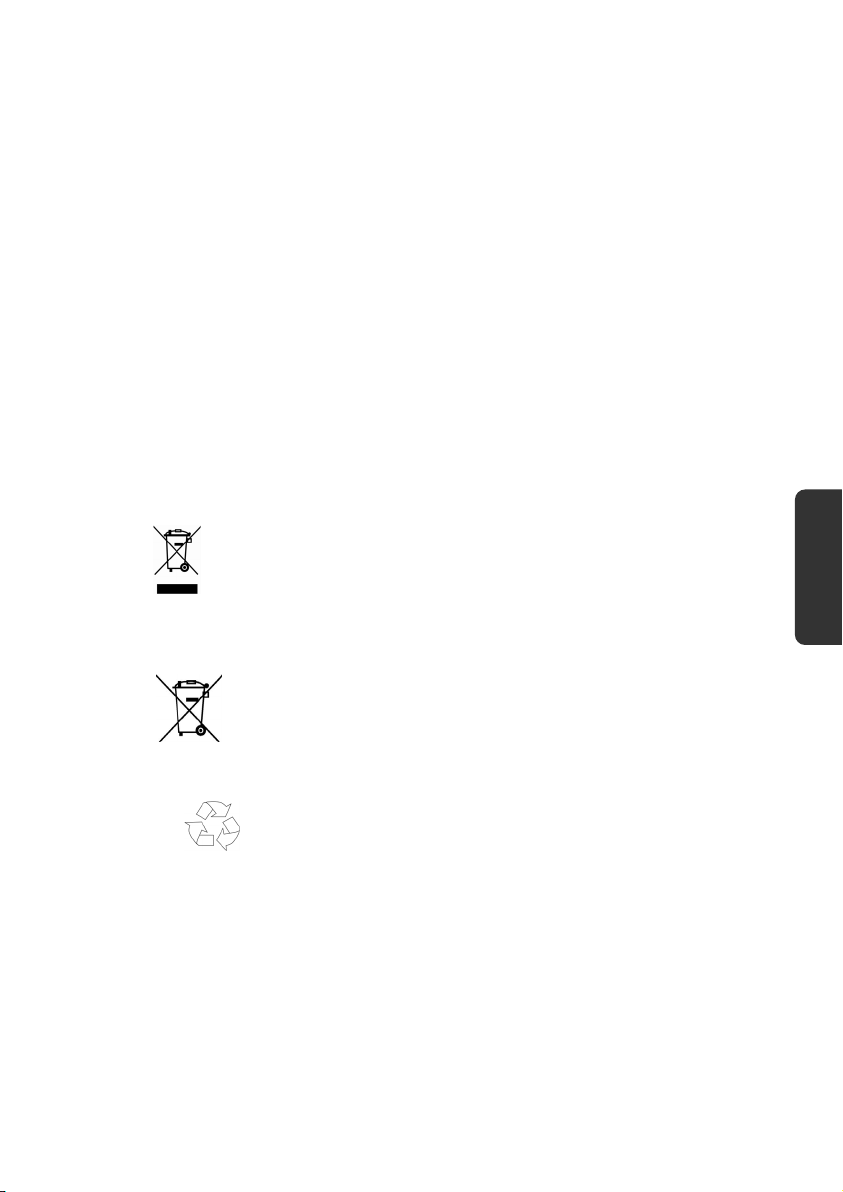
Informationer vedr. laserstråling
En PC kan indeholde laserapparaturer i laserklasserne 1 til 3b. Ved uåbnet PC-
kabinet opfylder anlægget kravene til laserklasse 1.
Ved åbning af PC'ens kabinet får De adgang til laserapparaturer op til laserklasse
3b.
Ved afmontering og/eller åbning af disse laserapparaturer skal følgende iagttages:
De indbyggede CD-ROM-/VDRW-/DVD-drev indeholder ingen dele, som er lagt
ud til service eller reparation.
Reparation af CD-ROM-/CDRW-/DVD-drev må kun foretages af producenten.
De må ikke kigge ind i laserstrålen, heller ikke med optiske instrumenter.
De bør ikke udsætte Dem for laserstrålen. Bestråling af øjne eller huden ved
direkte eller indirekte stråling bør undgås.
Returnering og genanvendelse
Apparat
Når apparatet er nået til slutningen af dets levetid, må De under ingen
omstændigheder smide det ud som almindeligt husholdningsaffald. Undersøg
mulighederne for en miljømæssig korrekt bortskaffelse.
Sikkerhed Tilslutning Betjening Hjælp Tillæg
Batterier
Brugte batterier må ikke smides i husholdningsaffaldet! Batterier skal afleveres i
opstillede containere til brugte batterier.
Emballagen
Apparatet befinder sig i en emballage til beskyttelse mod transportskader.
Emballagematerialerne kan bortskaffes og recycles på en passende, miljøvenlig måde.
Hvis De har spørgsmål vedr. bortskaffelse, anbefales det at henvende sig til
forhandleren eller til vort servicecenter.
Returnering og genanvendelse
85
Page 93

86
Service og førstehjælp
Page 94

Sikkerhed Tilslutning Betjening Hjælp Tillæg
Kapitel 5
Tillæg
Emne Side
Normkonformitet ........................................................... 89
Indeks ............................................................................ 94
87
Page 95

88
Tillæg
Page 96

Normkonformitet
Din PC opfylder de følgende normer / retningslinjer:
Elektromagnetisk forligelighed
Krav til den elektromagnetiske kompatibilitet svarende til de følgende normer:
EN 55022
EN 55024
EN 61000-3-2
EN 61000-3-3
Antennetilslutningerne på TV-kortet svarer til EN55013, EN55020.
Elektrisk sikkerhed
Krav til den elektriske sikkerhed svarende til følgende norm:
EN 60950-1
Informationstekniske installationer. Radiostøj –
grænseværdier og målemetoder
Informationstekniske installationer. Støjimmunitet –
grænseværdier og afprøvningsmetoder
Elektromagnetisk forligelighed - grænseværdier for
oversvingningsstrøm (apparat-indgangsstrøm <= 16A
per leder)
Elektromagnetisk forligelighed – grænseværdier for
spændingsudsving og flimmer i lavspændingsnet til
apparater med en indgangsstrøm <= 16A (per leder)
Informationstekniske installationers sikkerhed
Sikkerhed Tilslutning Betjening Hjælp Tillæg
Ergonomi
Krav til ergonomien svarende til følgende normer:
DIN EN ISO
9241-3
9241-4
9241-8
9241-9
Ergonomiske krav til kontorarbejde med
skærmapparater:
Part 3: krav til visuel visning
Part 4: Krav til tastaturet
Part 8: krav til farvefremstilling
Part 9: Inputenheder ud over tastaturet
Normkonformitet
89
Page 97

Lydudvikling
Krav til lydudvikling svarende til følgende norm:
ISO 7779
(ISO 9296)
PC'en opfylder kravene til lydemission, svarende til ISO 7779, med følgende værdier:
Driftstilstand
Frigang
Tilgang til drev
Målt i driftsposition ved
frigang
Målt i driftsposition ved
tilgang til drev
Dette apparat opfylder de grundlæggende krav og relevante forskrifter i øko-design
retningslinje 2009/125/EU (Forordning 1275/2008).
Akustik – lydmåling ved apparater inden for
informations- og telekommunikationsteknik
Lydydelsesniveau L
WAd
dB(A)
(deklareret svarende til ISO 9296)
4.8
5.2
Lydtryksniveau L
pAm
dB(A)
(deklareret svarende til ISO 9296)
40
47
90
Tillæg
Page 98

ISO 13406-2 Klasse II
I aktiv matrix LCD-skærme (TFT) med en opløsning på 1920 x 1080 pixels, som hver er
sammensat af tre subpixels (rød, grøn, blå), anvendes i alt ca. 6,2 mio. måltransistorer.
På grund af det meget høje antal transistorer og den yderst komplicerede
fremstillingsproces som dette medfører, kan der i enkelte tilfælde forekomme svigt eller
et forkert valg af hhv. pixels eller enkelte subpixels.
Man har mange gange tidligere forsøgt med de mest forskellige metoder at definere
antallet af tilladte pixelfejl. Men de var for det meste yderst komplicerede og helt
forskellige fra mærke til mærke. MEDION følger derfor ved garantibehandling af alle
TFT-displayprodukter de strenge og transparente krav i ISO 13406-2, klasse II
standarden. Her følger et kort sammendrag:
Pixelfejlene kategoriseres i fire fejlklasser og tre fejltyper. Hver enkelt pixel er igen
sammensat af tre subpixels med hver sin grundfarve (rød, grøn, blå).
Sikkerhed Tilslutning Betjening Hjælp Tillæg
Normkonformitet
91
Page 99

Pixelens opbygning:
5 pixel
5 pixel
pixel
Linjer
blå
grøn
rød
Pixelfejl-typer:
Type 1:
pixelen lyser vedvarende (lyst, hvidt punkt), selv om den ikke er valgt. En hvid
pixel opstår når samtlige tre subpixels lyser.
Type 2:
pixelen lyser ikke (mørkt, sort punkt), selv om den er valgt.
Type 3:
unormale eller defekte subpixels i farverne rød, grøn eller blå (f.eks. vedvarende
lys med halv lysstyrke, manglende lys i én farve, blinker eller blusser, men ikke
af type 1 eller 2).
Tillæg: Cluster af type 3 = svigt af to eller flere subpixels i en blok på 5 x 5 pixels. Et
cluster er et felt på 5 x 5 pixels (15 x 5 subpixels).
ISO 13406-2, Fejlklasse II
Opløsning Type 1 Type 2 Type 3 Cluster
Type1, Ty-
Cluster
Type 3
pe2
1024 x 768 2 2 4 0 2
1280 x 800 3 3 6 0 3
1280 x 854 3 3 6 0 3
1280 x 1024 3 3 7 0 3
1366 x 768 3 3 7 0 3
1400 x 1050 3 3 8 0 3
92
Tillæg
Page 100

Eksempel:
Et ca. 43 cm (17") - SXGA display består af 1280 horisontale og 1024 vertikale
billedpunkter (pixels), i alt 1.31 mio. pixels. I forhold til en million pixels giver dette en
faktor af ca. 1,31. Fejlklasse II tillader således hver tre fejl af type 1 og 2 og syv fejl af
type 3, samt 3 clusters af type 3.
Dette er i reglen ikke noget garantitilfælde.
Der foreligger under visse omstændigheder et garantitilfælde, hvis det ovennævnte
antal fejl overskrides i en kategori.
Konformitetsinformation R&TTE
Med denne PC leveres følgende radioudstyr:
Trådløst tastatur
Trådløs mus
Fjernbetjening
USB- modtagerstationen
WLAN
I Frankrig er brugen kun tilladt inden for bygninger, på grund af den indbyggede
Wireless LAN version (>100mW).
I alle øvrige EU-lande er der for øjeblikket ingen indskrænkninger. Vedr. brug i andre
lande bør De informere Dem på stedet om de lokalt gældende lovbestemmelser.
Hermed erklærer MEDION AG, at disse apparater svarer til de grundlæggende krav og
de øvrige pågældende bestemmelser i direktivet 1999/5/EF. En fuldstændig
overensstemmelseserklæring finder De under www.medion.com/conformity.
Sikkerhed Tilslutning Betjening Hjælp Tillæg
Normkonformitet
93
